Page 1

EN Dear Customer,
Gigaset Communications GmbH is the legal successor to
Siemens Home and Office Communication Devices GmbH &
Co. KG (SHC), which in turn continued the Gigaset business
of Siemens AG. Any statements made by Siemens AG or
SHC that are found in the user guides should therefore be
understood as statements of Gigaset Communications
.
GmbH
We hope you enjoy your Gigaset.
DE Sehr geehrte Kundin, sehr geehrter Kunde,
FR Chère Cliente, Cher Client,
IT Gentile cliente,
NL Geachte klant,
ES Estimado cliente,
PT SCaros clientes,
die Gigaset Communications GmbH ist Rechtsnachfolgerin
der Siemens Home and Office Communication Devices
GmbH & Co. KG (SHC), die ihrerseits das Gigaset-Geschäft
der Siemens AG fortführte. Etwaige Erklärungen der
Siemens AG oder der SHC in den Bedienungsanleitungen
sind daher als Erklärungen der Gigaset Communications
GmbH zu verstehen.
Wir wünschen Ihnen viel Freude mit Ihrem Gigaset.
la société Gigaset Communications GmbH succède en droit
à Siemens Home and Office Communication Devices GmbH
& Co. KG (SHC) qui poursuivait elle-même les activités Gigaset de Siemens AG. Donc les éventuelles explications de Siemens AG ou de SHC figurant dans les modes d’emploi
doivent être comprises comme des explications de Gigaset
Communications GmbH.
Nous vous souhaitons beaucoup d’agrément avec votre
Gigaset.
la Gigaset Communications GmbH è successore della Siemens Home and Office Communication Devices GmbH &
Co. KG (SHC) che a sua volta ha proseguito l’attività della
Siemens AG. Eventuali dichiarazioni della Siemens AG o
della SHC nei manuali d’istruzione, vanno pertanto intese
come dichiarazioni della Gigaset Communications GmbH.
Le auguriamo tanta soddisfazione con il vostro Gigaset.
Gigaset Communications GmbH is de rechtsopvolger van
Siemens Home and Office Communication Devices GmbH &
Co. KG (SHC), de onderneming die de Gigaset-activiteiten
van Siemens AG heeft overgenomen. Eventuele uitspraken
of mededelingen van Siemens AG of SHC in de gebruiksaanwijzingen dienen daarom als mededelingen van Gigaset
Communications GmbH te worden gezien.
Wij wensen u veel plezier met uw Gigaset
la Gigaset Communications GmbH es derechohabiente de la
Siemens Home and Office Communication Devices GmbH &
Co. KG (SHC) que por su parte continuó el negocio Gigaset
de la Siemens AG. Las posibles declaraciones de la
Siemens AG o de la SHC en las instrucciones de uso se
deben entender por lo tanto como declaraciones de la Gigaset Communications GmbH.
Le deseamos que disfrute con su Gigaset.
Gigaset Communications GmbH é a sucessora legal da Siemens Home and Office Communication Devices GmbH &
Co. KG (SHC), que, por sua vez, deu continuidade ao sector
de negócios Gigaset, da Siemens AG. Quaisquer declarações por parte da Siemens AG ou da SHC encontradas nos
manuais de utilização deverão, portanto, ser consideradas
como declarações da Gigaset Communications GmbH.
Desejamos que tenham bons momentos com o seu Gigaset.
DA Kære Kunde,
FI Arvoisa asiakkaamme,
SV Kära kund,
NO Kjære kunde,
EL Αγ α πητή πελάτισσα, αγαπητέ πελάτη,
HR Poštovani korisnici,
.
SL Spoštovani kupec!
Gigaset Communications GmbH er retlig efterfølger til Siemens Home and Office Communication Devices GmbH &
Co. KG (SHC), som fra deres side videreførte Siemens AGs
Gigaset-forretninger. Siemens AGs eller SHCs eventuelle
forklaringer i betjeningsvejledningerne skal derfor forstås
som Gigaset Communications GmbHs forklaringer.
Vi håber, du får meget glæde af din Gigaset.
Gigaset Communications GmbH on Siemens Home and
Office Communication Devices GmbH & Co. KG (SHC)-yri-
tyksen oikeudenomistaja, joka jatkoi puolestaan Siemens
AG:n Gigaset-liiketoimintaa. Käyttöoppaissa mahdollisesti
esiintyvät Siemens AG:n tai SHC:n selosteet on tämän
vuoksi ymmärrettävä Gigaset Communications GmbH:n
selosteina.
Toivotamme Teille paljon iloa Gigaset-laitteestanne.
Gigaset Communications GmbH övertar rättigheterna från
Siemens Home and Office Communication Devices GmbH &
Co. KG (SHC), som bedrev Gigaset-verksamheten efter Siemens AG. Alla förklaringar från Siemens AG eller SHC i
användarhandboken gäller därför som förklaringar från
Gigaset Communications GmbH.
Vi önskar dig mycket nöje med din Gigaset.
Gigaset Communications GmbH er rettslig etterfølger etter
Siemens Home and Office Communication Devices GmbH &
Co. KG (SHC), som i sin tur videreførte Gigaset-geskjeften i
Siemens AG. Eventuelle meddelelser fra Siemens AG eller
SHC i bruksanvisningene er derfor å forstå som meddelelser
fra Gigaset Communications GmbH.
Vi håper du får stor glede av din Gigaset-enhet.
η Gigaset Communications GmbH είναι η νομική διάδοχος της
Siemens Home and Office Communication Devices GmbH &
Co. KG (SHC), η οποία έχει αναλάβει την εμπορική
δραστηριότητα Gigaset της Siemens AG. Οι δηλώσεις της
Siemens AG ή της SHC στις
επομένως δηλώσεις της Gigaset Communications GmbH.
Σας ευχόμαστε καλή διασκέδαση με τη συσκευή σας Gigaset.
Gigaset Communications GmbH pravni je sljednik tvrtke
Siemens Home and Office Communication Devices GmbH &
Co. KG (SHC), koji je nastavio Gigaset poslovanje tvrtke
Siemens AG. Zato sve izjave tvrtke Siemens AG ili SHC koje
se nalaze u uputama za upotrebu treba tumačiti kao izjave
tvrtke Gigaset Communications GmbH.
Nadamo se da sa zadovoljstvom koristite svoj Gigaset
uređaj.
Podjetje Gigaset Communications GmbH je pravni naslednik
podjetja Siemens Home and Office Communication Devices
GmbH & Co. KG (SHC), ki nadaljuje dejavnost znamke
Gigaset podjetja Siemens AG. Vse izjave podjetja Siemens
AG ali SHC v priročnikih za uporabnike torej veljajo kot izjave
podjetja Gigaset Communications GmbH.
Želimo vam veliko užitkov ob uporabi naprave Gigaset.
οδηγίες χρήσ
ης αποτ
ελούν
Issued by
Gigaset Communications GmbH
Schlavenhorst 66, D-46395 Bocholt
Gigaset Communications GmbH is a trademark
licensee of Siemens AG
© Gigaset Communications GmbH 2008
All rights reserved.
Subject to availability. Rights of modifications
reserved.
www.gigaset.com
Page 2
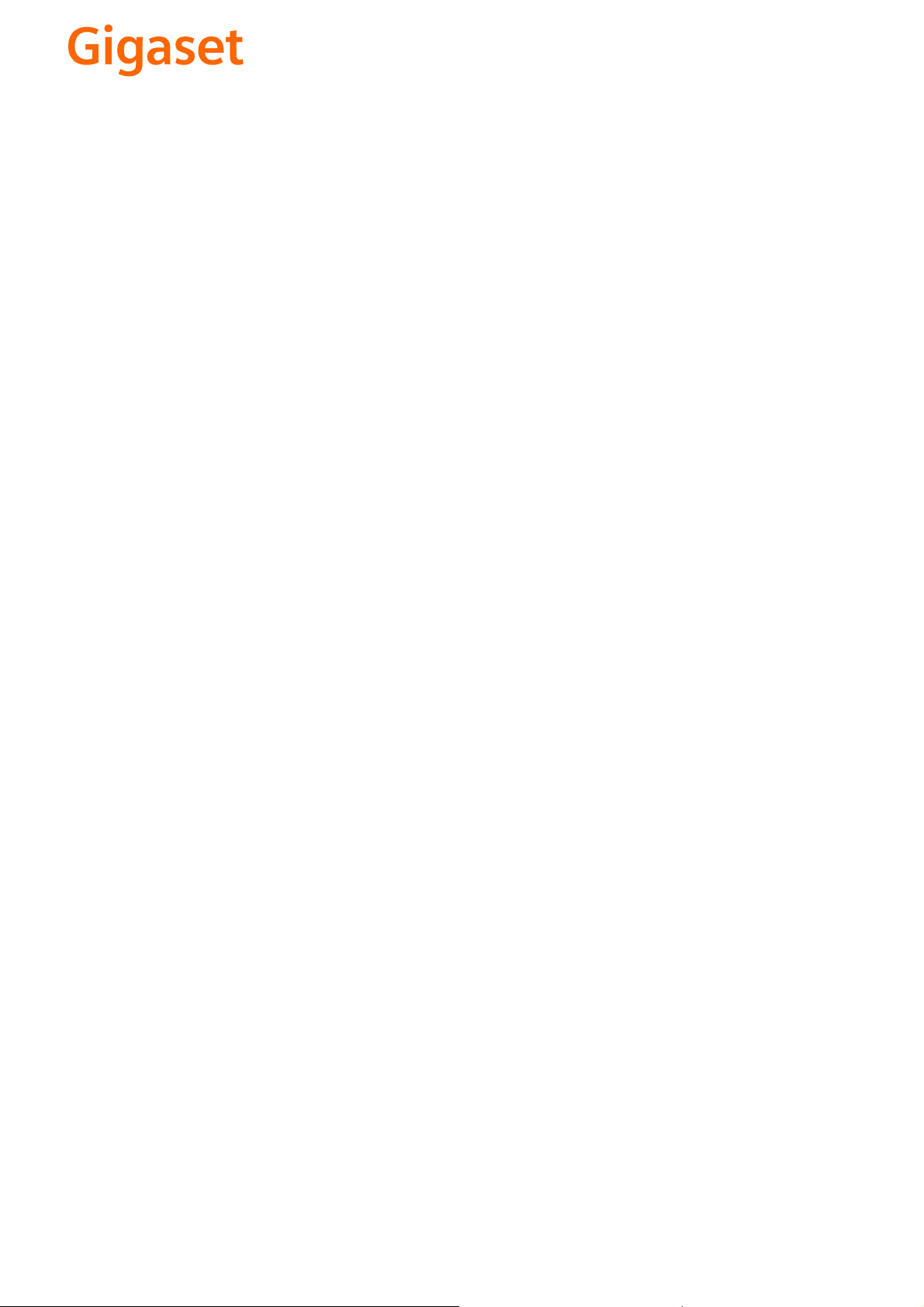
CS Vážení zákazníci,
společnost Gigaset Communications GmbH je právním
nástupcem společnosti Siemens Home and Office
Communication Devices GmbH & Co. KG (SHC), která dále
přejala segment produktů Gigaset společnosti Siemens AG.
Jakékoli prohlášení společnosti Siemens AG nebo SHC, které
naleznete v uživatelských příručkách, je třeba považovat za
prohlášení společnosti Gigaset Communications GmbH.
Doufáme, že jste s produkty Gigaset spokojeni.
SK Vážený zákazník,
Spoločnosť Gigaset Communications GmbH je právnym
nástupcom spoločnosti Siemens Home and Office
Communication Devices GmbH & Co. KG (SHC), ktorá zasa
pokračovala v činnosti divízie Gigaset spoločnosti Siemens
AG. Z tohto dôvodu je potrebné všetky vyhlásenia
spoločnosti Siemens AG alebo SHC, ktoré sa nachádzajú v
používateľských príručkách, chápať ako vyhlásenia
spoločnosti Gigaset Communications GmbH.
Veríme, že budete so zariadením Gigaset spokojní.
PL Szanowny Kliencie,
Firma Gigaset Communications GmbH jest spadkobiercą
prawnym firmy Siemens Home and Office Communication
Devices GmbH & Co. KG (SHC), która z kolei przejęła
segment produktów Gigaset od firmy Siemens AG. Wszelkie
oświadczenia firm Siemens AG i SHC, które można znaleźć
w instrukcjach obsługi, należy traktować jako oświadczenia
firmy Gigaset Communications GmbH.
Życzymy wiele przyjemności z korzystania z produktów
Gigaset.
TR Sayın Müşterimiz,
Gigaset Communications GmbH, Siemens AG'nin Gigaset
işletmesini yürüten Siemens Home and Office
Communication Devices GmbH & Co. KG (SHC)'nin yasal
halefidir. Kullanma kılavuzlarında bulunan ve Siemens AG
veya SHC tarafından yapılan bildiriler Gigaset
Communications GmbH tarafından yapılmış bildiriler olarak
algılanmalıdır.
Gigaset'ten memnun kalmanızı ümit ediyoruz.
RO Stimate client,
Gigaset Communications GmbH este succesorul legal al
companiei Siemens Home and Office Communication
Devices GmbH & Co. KG (SHC), care, la rândul său, a
continuat activitatea companiei Gigaset a Siemens AG.
Orice afirmaţii efectuate de Siemens AG sau SHC şi incluse
în ghidurile de utilizare vor fi, prin urmare, considerate a
aparţine Gigaset Communications GmbH.
Sperăm ca produsele Gigaset să fie la înălţimea dorinţelor
dvs.
SR Poštovani potrošaču,
Gigaset Communications GmbH je pravni naslednik
kompanije Siemens Home and Office Communication
Devices GmbH & Co. KG (SHC), kroz koju je nastavljeno
poslovanje kompanije Gigaset kao dela Siemens AG. Stoga
sve izjave od strane Siemens AG ili SHC koje se mogu naći u
korisničkim uputstvima treba tuma
Gigaset Communications GmbH.
Nadamo se da ćete uživati u korišćenju svog Gigaset
uređaja.
BG Уважаеми потребители,
Gigaset Communications GmbH е правоприемникът на
Siemens Home and Office Communication Devices GmbH
& Co. KG (SHC), която на свой ред продължи бизнеса на
подразделението Siemens AG. По тази причина
всякакви изложения, направени от Siemens AG или
SHC, които се намират в ръководствата за
потребителя, следва да се разбират като изложения на
Gigaset Communications GmbH.
Надяваме се да ползвате с удоволствие вашия Gigaset.
izjave kompanije
čiti kao
RU Уважаемыи покупатель!
Компания Gigaset Communications GmbH является
правопреемником компании Siemens Home and Office
Communication Devices GmbH & Co. KG (SHC), которая,
ою очередь, приняла подразделение Gigaset в свое
в св
управление от компании Siemens AG. Поэтому любые
заявления, сделанные от имени компании Siemens AG
или SHC и встречающиеся в руководствах
пользователя, должны восприниматься как заявления
компании Gigaset Communications GmbH.
Мы надеемся, что продукты Gigaset удовлетворяют
вашим требованиям.
HU T
isztelt Vásárló!
A Siemens Home and Communication Devices GmbH & Co.
KG (SHC) törvényes jogutódja a Gigaset Communications
GmbH, amely a Siemens AG Gigaset üzletágának utódja.
Ebből következően a Siemens AG vagy az SHC felhasználói
kézikönyveiben található bármely kijelentést a Gigaset
Communications GmbH kijelentésének kell tekinteni.
Reméljük, megelégedéssel használja Gigaset készülékét.
Issued by
Gigaset Communications GmbH
Schlavenhorst 66, D-46395 Bocholt
Gigaset Communications GmbH is a trademark
licensee of Siemens AG
© Gigaset Communications GmbH 2008
All rights reserved.
Subject to availability. Rights of modifications
reserved.
www.gigaset.com
Page 3

s
Issued by
Siemens Home and Offi ce Communication Devices GmbH & Co. KG
Schlavenhorst 66
D-46395 Bocholt
© Siemens Home and Offi ce Communication Devices GmbH & Co. KG 2007
All rights reserved. Subject to availability.
Rights of modifi cation reserved.
www.siemens.com/gigaset
Gigaset SX670 isdn
Gigaset SX675 isdn
Gigaset
Page 4
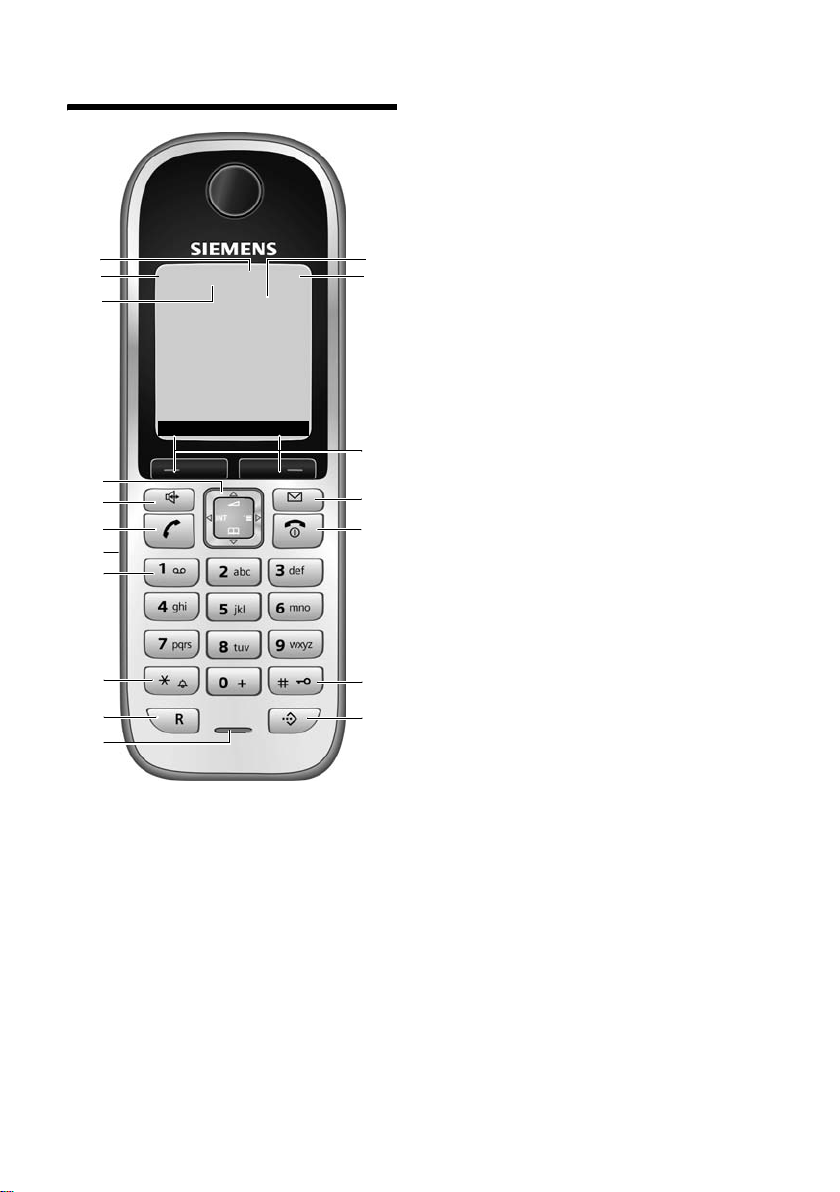
Overzicht van de handset
Overzicht van de handset
18
17
16
15
14
13
12
11
10
9
8
Ð
ÃV
½
INT 1
15.11.07 09:45
?SMS
1 Display (weergaveveld) in de ruststand
2 Laadniveau van de batterijen
= e V U (leeg tot vol)
= knippert: batterijen bijna leeg
e V U knippert: batterijen worden
geladen
3 Displaytoetsen (pagina 11)
4 Berichtentoets
Bellerslijst en berichtenlijst openen
1
2
3
4
5
6
7
Knippert: nieuw bericht of nieuwe oproep
5 Verbreektoets, aan/uit-toets
Gesprek beëindigen, functie annuleren, één
menuniveau terug (kort indrukken), terug
naar de ruststand (lang indrukken), handset
in-/uitschakelen (in de ruststand lang
indrukken)
6 Hekje-toets
Toetsblokkering aan/uit (in ruststand lang
indrukken), bij het invoeren van tekst wisse-
len tussen hoofdletters, kleine letters en cij-
fers
7 Toets voor snelkieslijst
Snelkieslijst openen
8 Microfoon
9 R-toets
Ruggespraak (flash)
10 Sterretje-toets
Belsignalen aan/uit (lang indrukken),
bij bestaande verbinding: omschakelen
impulskiezen / toonkiezen (kort indrukken),
tabel met speciale tekens openen
11 Toe ts 1
Antwoordapparaat (alleen SX675 isdn)/Voi-
cemail selecteren (lang indrukken)
12 Aansluiting voor headset
13 Verbindingstoets
Gesprek beantwoorden, nummerherha-
lingslijst openen (kort indrukken), kiezen
starten (lang indrukken)
Bij het schrijven van een SMS-bericht: SMS-
bericht versturen
14 Handsfree-toets
Wisselen tussen handmatig en handsfree
telefoneren;
Licht op: handsfree-functie is ingeschakeld;
Knippert: inkomende oproep
15 Navigatietoets (pagina 11)
16 Eco-modus ingeschakeld (pagina 13)
17 Ontvangstniveau
Ð i Ñ Ò (hoog tot laag)
| Knippert: geen ontvangst
18 Antwoordapparaatsymbool (alleen SX675
isdn)
Antwoordapparaat ingeschakeld;
Knippert: antwoordapparaat neemt bericht
op of wordt door een andere interne deelne-
mer gebruikt
1
Page 5

Overzicht van het basisstation
Overzicht van het
basisstation
Via de toetsen van het basisstation kunt u
handsets op de basis aanmelden, handsets zoeken („paging“, zie pagina 51) en
het geïntegreerde antwoordapparaat
bedienen (alleen Gigaset SX675 isdn).
Basisstation Gigaset SX675 isdn
LED
7
Tijdens het beluisteren van berichten:
3 Weergave-/stoptoets:
Nieuwe berichten op het antwoordapparaat
weergeven resp. de weergave afbreken
(kort indrukken).
Nieuwe en oude berichten weergeven (lang
indrukken).
4 Naar het volgende bericht (1 x indrukken)
resp. het daarop volgende bericht (2 x in-
drukken) springen.
5 Naar het begin van het bericht (1 x indruk-
ken) resp. naar het vorige bericht (2 x in-
drukken) springen.
6Huidige bericht wissen.
7 Volume wijzigen tijdens de weergave van
het bericht:
Tijdens het signaleren van een externe
oproep: Volume van het belsignaal wijzigen.
ð = zachter; ñ = harder.
Let op:
u Als het antwoordapparaat via een
handset wordt bediend of als er een
bericht wordt opgenomen, kan het niet
via de basis worden bediend.
u Als de LED knippert terwijl het ant-
woordapparaat uitgeschakeld is,
bevindt er zich ten minste één nieuw,
nog niet beluisterd bericht op het ant-
woordapparaat.
1
6
5
1 Aanmeld-/paging-toets:
Kort indrukken: handset zoeken
"Paging",zie pagina 51
Lang indrukken: handsets en DECT-toestellen aanmelden, zie pagina 50.
2 Aan/uit-toets: antwoordapparaat in-/uit-
schakelen.
LED brandt: het antwoordapparaat is ingeschakeld.
LED knippert: er is ten minste één nieuw
bericht opgeslagen.
2
2
Basisstation Gigaset SX670 isdn
3
4
Aanmeld-/paging-toets:
– Kort indrukken: handset zoeken
"Paging", zie pagina 51
– lang indrukken: handsets en DECT-toe-
stellen aanmelden, zie pagina 50.
Page 6
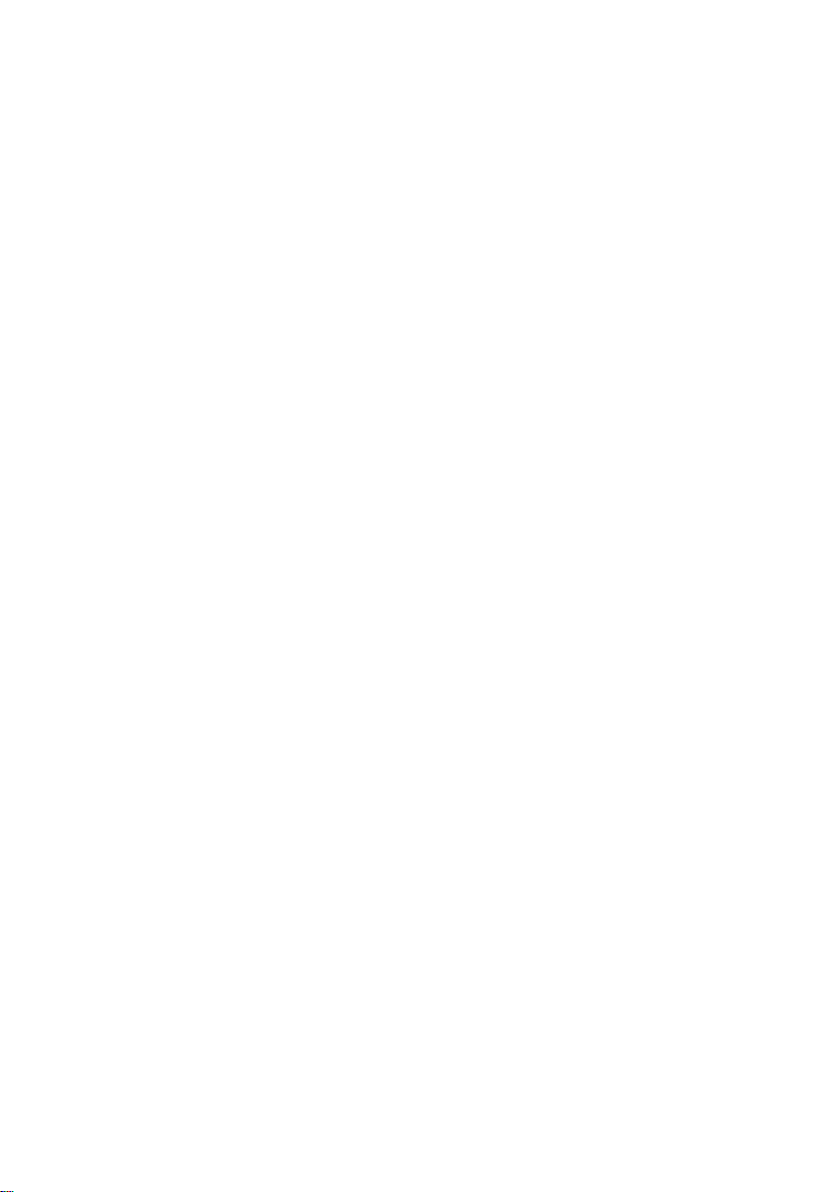
Inhoudsopgave
Inhoudsopgave
Overzicht van de handset . . . . . . 1
Overzicht van het basisstation . . 2
Veiligheidsvoorschriften . . . . . . . 5
Gigaset SX670 isdn/SX675 isdn –
een toestel met heel veel mogelijk-
heden . . . . . . . . . . . . . . . . . . . . . . . 7
Eerste stappen . . . . . . . . . . . . . . . . 7
Inhoud van de verpakking . . . . . . . . . . 7
Basisstation en lader plaatsen . . . . . . . 7
Handset in gebruik nemen . . . . . . . . . . 8
Handset bedienen . . . . . . . . . . . . 10
Navigatietoets . . . . . . . . . . . . . . . . . . . 11
Displaytoetsen . . . . . . . . . . . . . . . . . . 11
Terug naar de ruststand . . . . . . . . . . . 12
Menunavigatie . . . . . . . . . . . . . . . . . . 12
Corrigeren van onjuiste invoer . . . . . . 12
ECO DECT . . . . . . . . . . . . . . . . . . . 13
Basisstation in gebruik nemen - in-
stallatie-wizard . . . . . . . . . . . . . . 13
Wat is een MSN? . . . . . . . . . . . . . . . . . 14
Installatie-wizard starten en
basisinstellingen invoeren . . . . . . . . . 15
Menu-overzicht . . . . . . . . . . . . . . 17
Telefoneren . . . . . . . . . . . . . . . . . 19
Extern bellen . . . . . . . . . . . . . . . . . . . 19
Gesprek beëindigen . . . . . . . . . . . . . . 19
Oproep beantwoorden . . . . . . . . . . . . 19
Oproep afwijzen . . . . . . . . . . . . . . . . . 19
Nummerweergave . . . . . . . . . . . . . . . 19
Handsfree-telefoneren . . . . . . . . . . . . 20
Microfoon van de handset
uitschakelen . . . . . . . . . . . . . . . . . . . . 20
Instellingen voor het volgende oproep de-
finiëren . . . . . . . . . . . . . . . . . . . . . . . . 21
Terugbellen bij bezet (CCBS)/
bij afwezigheid (CCNR) . . . . . . . . . . . . 21
Functie Belleridentificatie . . . . . . . . . 22
Functies tijdens een gesprek . . . 23
Telefoneren met meerdere gesprekspart-
ners . . . . . . . . . . . . . . . . . . . . . . . . . . . 23
Gesprekken doorverbinden . . . . . . . . 24
Extern wisselgesprek bewerken –
CW (Call Waiting) . . . . . . . . . . . . . . . . 25
Telefoonboek en lijsten
gebruiken . . . . . . . . . . . . . . . . . . 26
Telefoonboek/snelkieslijst . . . . . . . . . . 26
Nummerherhalingslijst . . . . . . . . . . . . 30
Lijsten openen met de berichtentoets 30
Kostenbewust telefoneren . . . . 32
Voorkiesnummer aan een nummer koppe-
len . . . . . . . . . . . . . . . . . . . . . . . . . . . . 32
Automatisch voorkiezen van netwerkaanbieders
(Preselection) . . . . . . . . . . . . . . . . . . . 32
SMS (tekstberichten) . . . . . . . . . 34
SMS-bericht schrijven/versturen . . . . . 35
SMS-berichten ontvangen . . . . . . . . . 37
SMS met vCard . . . . . . . . . . . . . . . . . . 39
Notificatie via SMS . . . . . . . . . . . . . . . 39
SMS-centrale instellen . . . . . . . . . . . . 40
SMS Info-diensten . . . . . . . . . . . . . . . . 40
SMS-berichten en telefooncentrales . 41
SMS-functie in-/uitschakelen . . . . . . . 41
Fouten met SMS-berichten herstellen 41
Antwoordapparaat van het basisstation
Gigaset SX675 isdn bedienen . 43
Antwoordapparaat bedienen via de hand-
set . . . . . . . . . . . . . . . . . . . . . . . . . . . . 43
Meeluisteren in-/uitschakelen . . . . . . . 47
Antwoordapparaat instellen . . . . . . . . 47
Snelkiezen met toets 1 op het antwoord-
apparaat herstellen . . . . . . . . . . . . . . . 48
Bediening onderweg
(Afstandsbediening) . . . . . . . . . . . . . . 48
Voicemail gebruiken . . . . . . . . . 49
Snelkiezen voor voicemail instellen . . 49
Voicemailmelding bekijken . . . . . . . . . 49
Meerdere handsets gebruiken . 50
Handsets aanmelden . . . . . . . . . . . . . 50
Handsets afmelden . . . . . . . . . . . . . . . 51
Handset zoeken (paging) . . . . . . . . . . 51
Basisstation wisselen . . . . . . . . . . . . . 51
Intern bellen . . . . . . . . . . . . . . . . . . . . 51
3
Page 7
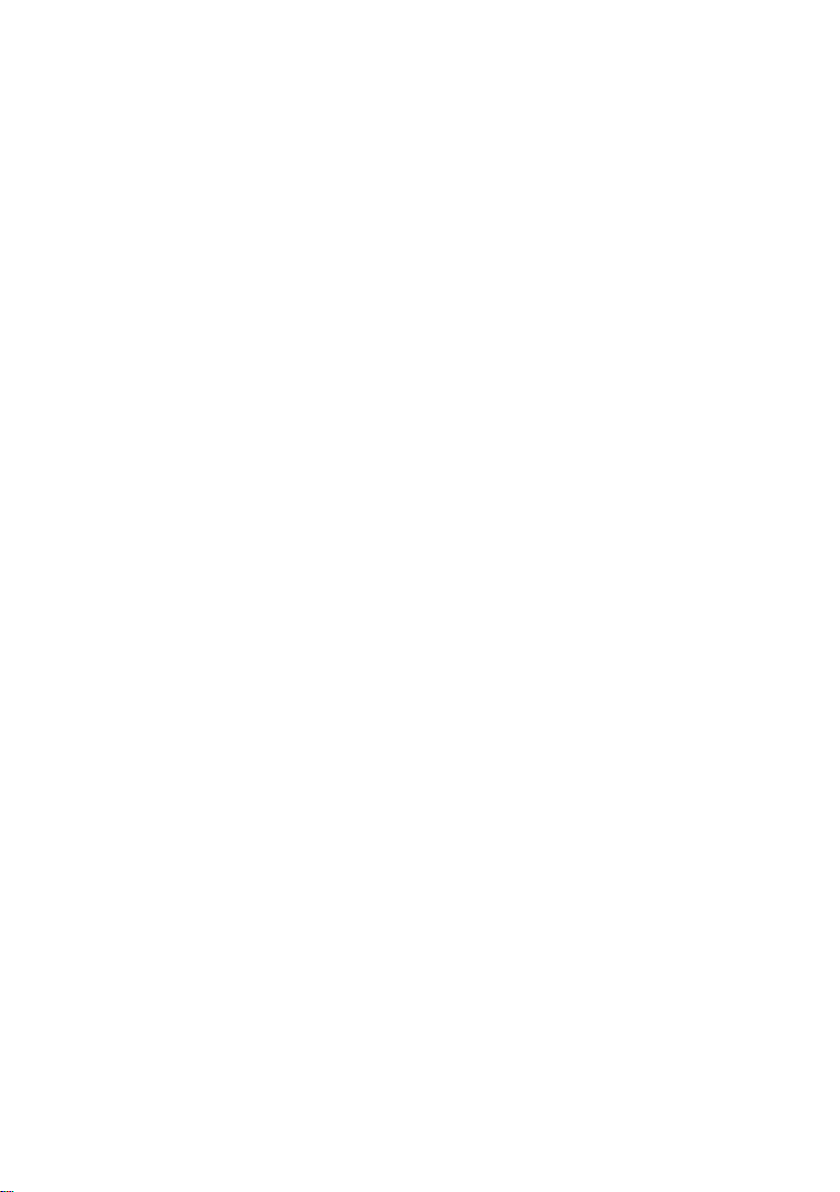
Inhoudsopgave
Naam van een handset wijzigen . . . . 53
Intern nummer van een handset
wijzigen . . . . . . . . . . . . . . . . . . . . . . . 53
Handset gebruiken voor
ruimtebewaking . . . . . . . . . . . . . . . . . 53
Handset instellen . . . . . . . . . . . . 54
Snelle toegang tot functies en
nummers . . . . . . . . . . . . . . . . . . . . . . 54
Displaytaal wijzigen . . . . . . . . . . . . . . 55
Display instellen . . . . . . . . . . . . . . . . . 56
Screensaver instellen . . . . . . . . . . . . . 56
Displayverlichting instellen . . . . . . . . 56
Automatisch beantwoorden in-/
uitschakelen . . . . . . . . . . . . . . . . . . . . 57
Handsfree-volume/volume van de hand-
set wijzigen . . . . . . . . . . . . . . . . . . . . . 57
Belsignalen wijzigen . . . . . . . . . . . . . . 57
Pasfoto’s . . . . . . . . . . . . . . . . . . . . . . . 59
Attentietonen in-/uitschakelen . . . . . . 59
Wekker instellen . . . . . . . . . . . . . . . . . 60
Afspraak (kalender) invoeren . . . . . . 61
Gemiste afspraken,
verjaardagen weergeven . . . . . . . . . . 62
Eigen voorkiesnummer instellen . . . . 62
Standaardinstellingen van de handset her-
stellen . . . . . . . . . . . . . . . . . . . . . . . . . 62
ISDN-instellingen opgeven . . . . 63
ISDN-telefoonnummers (MSN) definiëren/
wissen . . . . . . . . . . . . . . . . . . . . . . . . . 63
MSN toewijzen . . . . . . . . . . . . . . . . . . 63
Bezettoon voor MSN bezet (Busy on Busy)
definiëren . . . . . . . . . . . . . . . . . . . . . . 64
Wisselgesprek (CW/Call Waiting) in-/uit-
schakelen . . . . . . . . . . . . . . . . . . . . . . 64
NummerWeergave permanent onderdruk-
ken (CLIR) . . . . . . . . . . . . . . . . . . . . . . 65
Oproepen doorschakelen . . . . . . . . . . 65
Gesprek doorverbinden
(ECT/Explicit Call Transfer)
in-/uitschakelen . . . . . . . . . . . . . . . . . 66
Nummers voor nationaal /internationaal
kiezen wijzigen . . . . . . . . . . . . . . . . . . 66
Basisstation instellen . . . . . . . . . 67
Basisstation beveiligen tegen onbevoegd
gebruik . . . . . . . . . . . . . . . . . . . . . . . . 67
Belsignalen wijzigen
(alleen Gigaset SX675 isdn) . . . . . . . . 67
Wachtmuziek in-/uitschakelen . . . . . . 67
Repeater . . . . . . . . . . . . . . . . . . . . . . . 68
Standaardinstellingen van het basisstation
herstellen . . . . . . . . . . . . . . . . . . . . . . 68
Basisstation op telefooncentrale
aansluiten . . . . . . . . . . . . . . . . . . 69
Netlijncode (nummer voor buitenlijn) op-
slaan . . . . . . . . . . . . . . . . . . . . . . . . . . 69
Gesprek doorverbinden
(ECT/Explicit Call Transfer) . . . . . . . . . 69
Centrex . . . . . . . . . . . . . . . . . . . . . . . . 69
Kiesmethoden . . . . . . . . . . . . . . . . . . . 70
Bijlage . . . . . . . . . . . . . . . . . . . . . 71
Onderhoud . . . . . . . . . . . . . . . . . . . . . 71
Contact met vloeistoffen . . . . . . . . . . 71
Vragen en antwoorden . . . . . . . . . . . . 71
Klantenservice (Customer Care) . . . . . 73
Goedkeuring . . . . . . . . . . . . . . . . . . . . 73
Garantie . . . . . . . . . . . . . . . . . . . . . . . 73
Technische gegevens . . . . . . . . . . . . . 74
Over deze
gebruiksaanwijzing . . . . . . . . . . 75
Menu invoeren (voorbeeld) . . . . . . . . 75
Gegevens in meerdere regels invoeren
(voorbeeld) . . . . . . . . . . . . . . . . . . . . . 76
Tekst schrijven en bewerken . . . . . . . . 76
Accessoires . . . . . . . . . . . . . . . . . 78
Basisstation aan de wand bevesti-
gen . . . . . . . . . . . . . . . . . . . . . . . 80
Trefwoordenregister . . . . . . . . . 81
4
Page 8
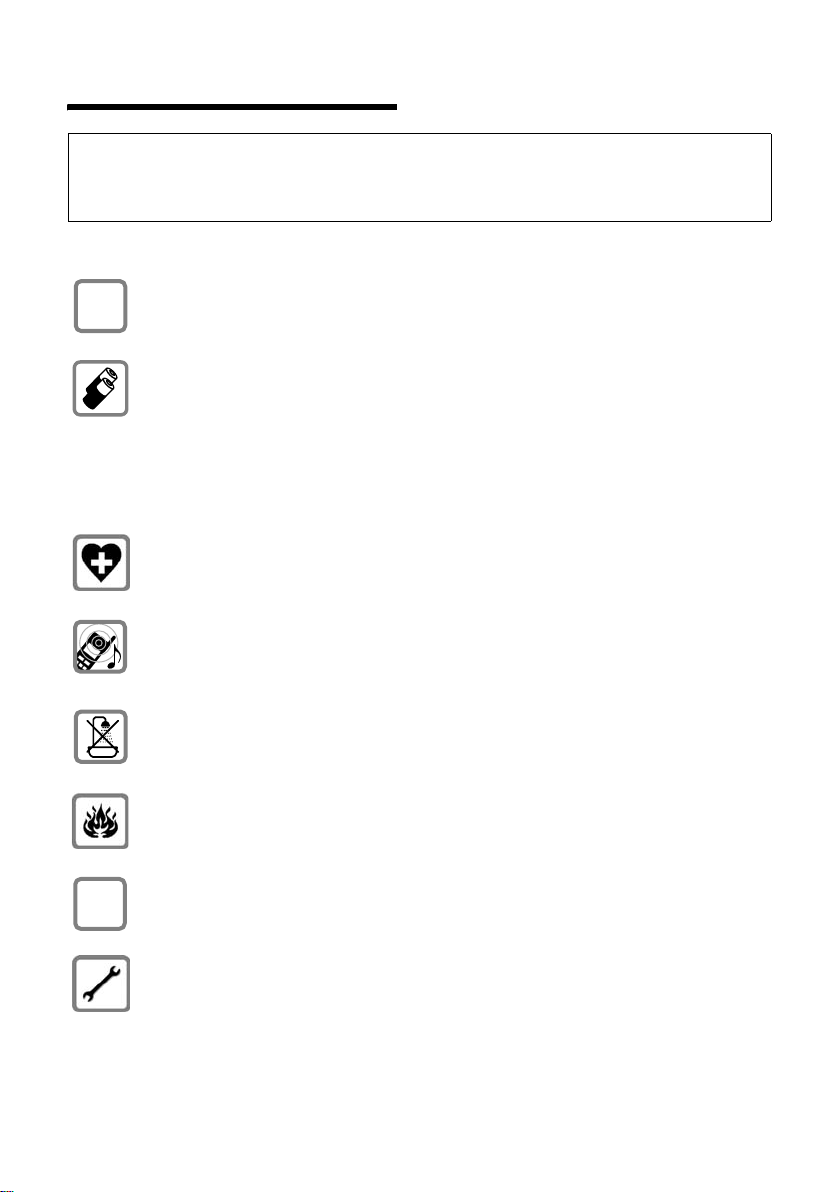
Veiligheidsvoorschriften
Veiligheidsvoorschriften
Let op:
Lees vóór gebruik de veiligheidsvoorschriften en de gebruiksaanwijzing.
Breng uw kinderen op de hoogte van de inhoud en de mogelijke gevaren van het gebruik van het
toestel.
Gebruik uitsluitend de meegeleverde netadapters zoals aangegeven op de
$
onderzijde van het basisstation respectievelijk de lader.
Plaats alleen de aanbevolen, oplaadbare batterijen van hetzelfde type
(pagina 74)! Dus geen batterijen van een ander type en geen niet-oplaadbare
batterijen. Schade aan de gezondheid en persoonlijk letsel kunnen anders niet
worden uitgesloten
Oplaadbare batterijen zijn klein chemisch afval. Uitgebreide informatie over het
verwijderen van oude batterijen kunt u opvragen bij uw gemeente of de vakhandel waar u het product heeft gekocht.
De werking van medische apparatuur kan worden beïnvloed. Let op de technische voorwaarden van de desbetreffende omgeving (bijvoorbeeld een dokterspraktijk.
ƒ
Houd de handset niet aan het oor als deze overgaat resp. als u de handsfreefunctie heeft ingeschakeld. Dit kan tot ernstige, blijvende gehoorschade leiden.
De handset kan bij gehoorapparaten een onaangename bromtoon veroorzaken.
Plaats het basisstation en de lader niet in een vochtige ruimte, zoals een badkamer of een doucheruimte. Handset en lader zijn niet beveiligd tegen spatwater
(pagina 71).
Gebruik de telefoon niet in omgevingen met explosiegevaar, bijvoorbeeld een
schilderwerkplaats.
Draag uw Gigaset alleen inclusief de gebruiksaanwijzing over aan derden.
Defecte basisstations niet meer gebruiken of laten repareren door de Siemens
Service, aangezien deze andere draadloze diensten kunnen storen.
5
Page 9
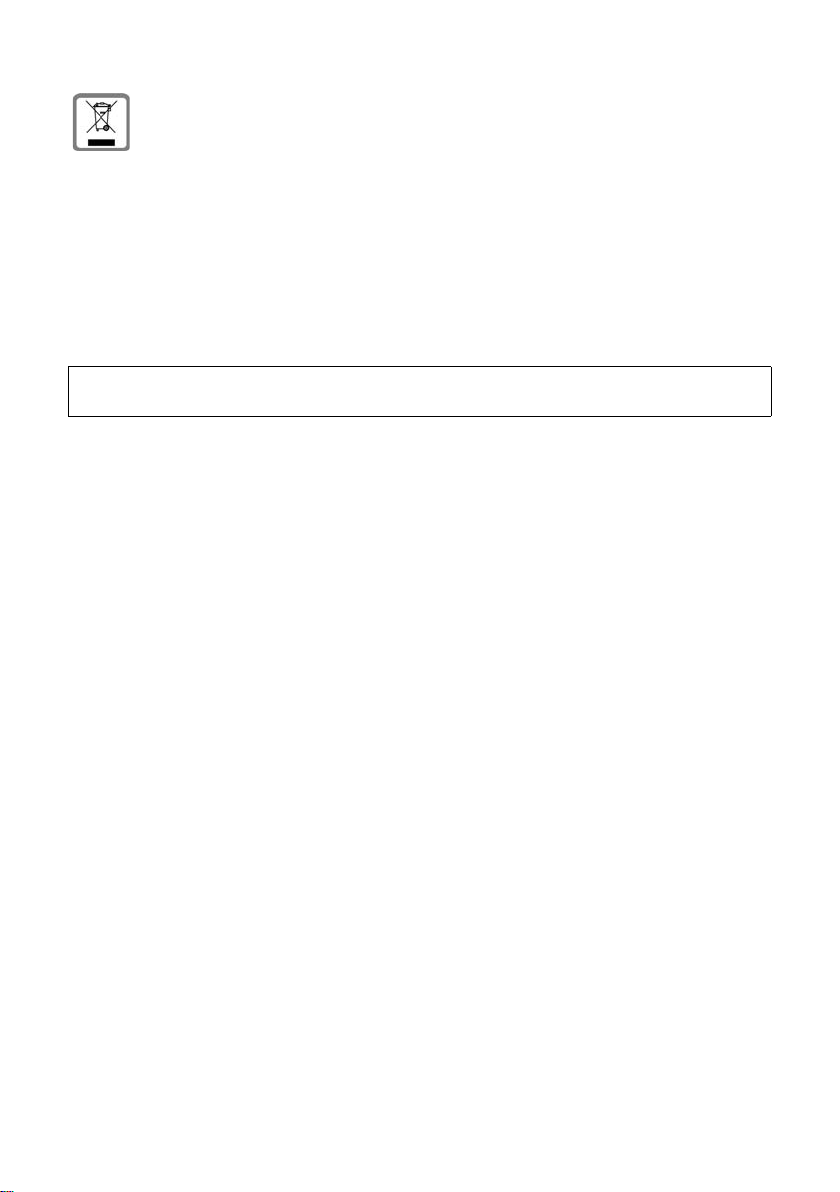
Veiligheidsvoorschriften
Elektrische en elektronische producten mogen niet bij het huisvuil worden aangeboden maar dienen naar speciale inzamelingscentra te worden gebracht die
zijn bepaald door de overheid of plaatselijke autoriteiten.
Het symbool van de doorgekruiste vuilnisbak op het product betekent dat het
product valt onder Europese richtlijn 2002/96/EC.
De juiste manier van weggooien en afzonderlijke inzameling van uw oude apparaat helpt mogelijke negatieve consequenties voor het milieu en de menselijke
gezondheid te voorkomen. Het is een eerste vereiste voor hergebruik en recycling van tweedehandse elektrische en elektronische apparaten.
Voor meer informatie over het weggooien van uw oude apparaat, dient u contact op te nemen met uw gemeente, afvalverwerkingsbedrijf of de winkel waar
u het product heeft gekocht.
Opmerking:
De functies die in deze gebruiksaanwijzing worden beschreven, zijn niet in alle landen beschikbaar.
6
Page 10
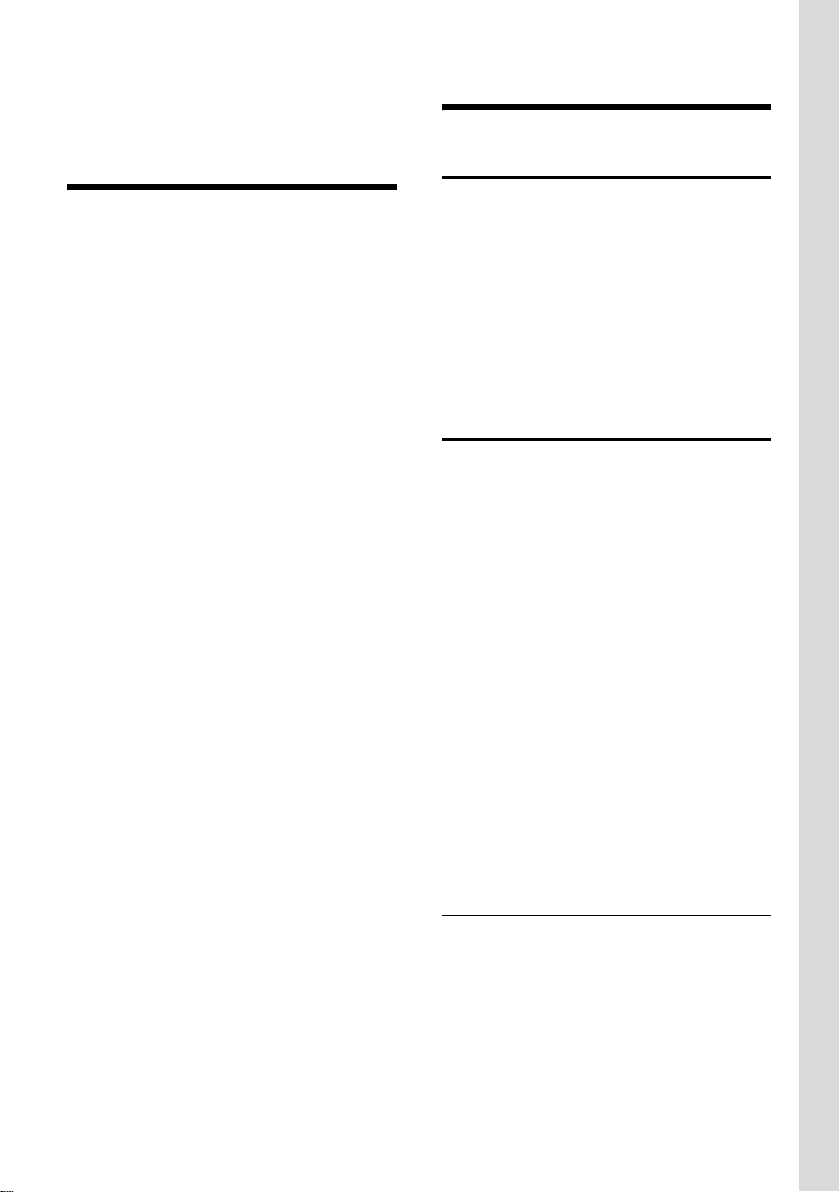
Gigaset SX670 isdn/SX675 isdn – een toestel met heel veel mogelijkheden
Gigaset SX670 isdn/SX675
isdn – een toestel met heel
veel mogelijkheden
Met uw ISDN-aansluiting beschikt u over
twee telefoonlijnen die u tegelijkertijd
kunt gebruiken. Uw toestel is voorzien van
een groot kleurendisplay (65K kleuren).
Met dit toestel kunt u niet alleen SMSberichten via het vaste telefoonnet versturen en ontvangen, maar ook tot 250 telefoonnummers en e-mailadressen opslaan
(pagina 26) - En uw toestel kan nog veel
meer:
u Verlaag het zendvermogen door de
Eco-modus in te schakelen (pagina 13).
u Programmeer belangrijke en vaak
gebruikte telefoonnummers onder de
toetsen van uw toestel. U kunt deze
nummers resp. de functies dan met één
druk op de toets oproepen (pagina 55).
u Belangrijke gesprekspartners markeren
als VIP. U herkent een belangrijke
oproep dan al aan het belsignaal
(pagina 27).
u Wijs afbeeldingen (pasfoto’s) toe aan
uw gesprekspartners. U ziet dan direct
aan de afbeelding in het display, wie er
belt.
Voorwaarde: NummerWeergave (CLIP,
pagina 19).
u Sla afspraken (pagina 61) en verjaarda-
gen (pagina 29) op, zodat u hieraan op
tijd door uw toestel wordt herinnerd.
Veel plezier met uw nieuwe toestel!
Eerste stappen
Inhoud van de verpakking
u een basisstation Gigaset SX670 isdn/
SX675 isdn met netadapter,
u een handset Gigaset S67H,
u een telefoonsnoer,
u twee oplaadbare batterijen,
u een batterijklepje,
u een draagclip,
u een gebruiksaanwijzing.
Basisstation en lader plaatsen
Het basisstation en de lader zijn bedoeld
voor gebruik in gesloten, droge ruimten
met een temperatuur tussen +5 °C en +45
°C.
Zet het basisstation op een centrale plaats
in uw huis neer.
Hoe u de basis aan de wand kunt monteren, vindt u aan het einde van deze
gebruiksaanwijzing.
Let op:
u Zorg ervoor dat het toestel niet wordt
blootgesteld aan een warmtebron of
direct zonlicht en plaats het niet in de
onmiddellijke omgeving van andere
elektrische apparaten.
u Zorg ervoor dat de Gigaset niet in aan-
raking komt met vocht, stof, agressieve
vloeistoffen en dampen.
Bereik en ontvangststerkte
Bereik:
u buitenshuis: max. 300 m
u binnenshuis: max. 50 m
Bij ingeschakelde Eco-modus is het bereik
kleiner (zie pagina 13).
7
Page 11
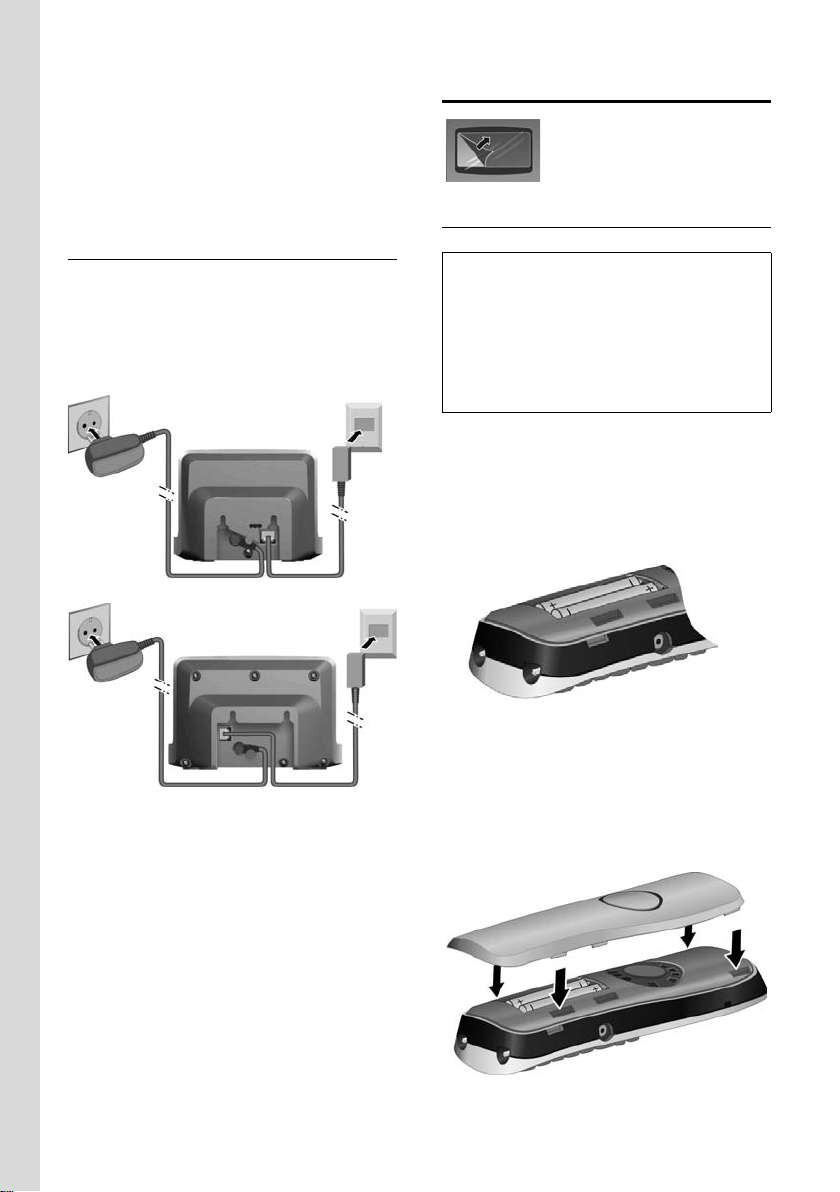
Eerste stappen
Ontvangststerkte:
In het display wordt de kwaliteit van de
verbinding tussen het basisstation en de
handset aangegeven:
u hoog tot laag: ÐiÑÒ,
u geen ontvangst: | knippert.
Basisstation aansluiten
¤ Sluit eerst de netadapter aan en ver-
volgens de stekker van het telefoonsnoer, zoals hieronder wordt aangegeven. Leid daarna de snoeren door de
snoergeleiders.
Gigaset SX670 isdn
1
1
Gigaset SX675 isdn
2
Handset in gebruik nemen
Het display is met een folie
beschermd. U kunt deze
folie nu verwijderen!
Batterijen plaatsen
Let op:
Gebruik uitsluitend de door Siemens aanbevolen oplaadbare batterijen (pagina 74)! Dus
nooit gewone (niet-oplaadbaar) batterijen of
batterijen van een ander type omdat dit persoonlijk letsel of productschade tot gevolg kan
hebben.
¤ Let bij het aanbrengen van de batte-
rijen op de juiste richting (zie afbeel-
ding).
De polen worden in of op het batterijvakje
vermeld.
1
1
1 Netadapter 230 V
2 Telefoonstekker met telefoonsnoer
2
Let op:
De netadapter moet altijd zijn aansloten,
omdat het toestel niet werkt zonder
stroom.
8
Batterijklepje sluiten
¤ Het klepje van het batterijvakje met de
uitsparingen in de nokjes aan de bin-
nenzijde van de behuizing plaatsen.
¤ Vervolgens het klepje dichtdrukken tot
dit vastklikt.
Page 12
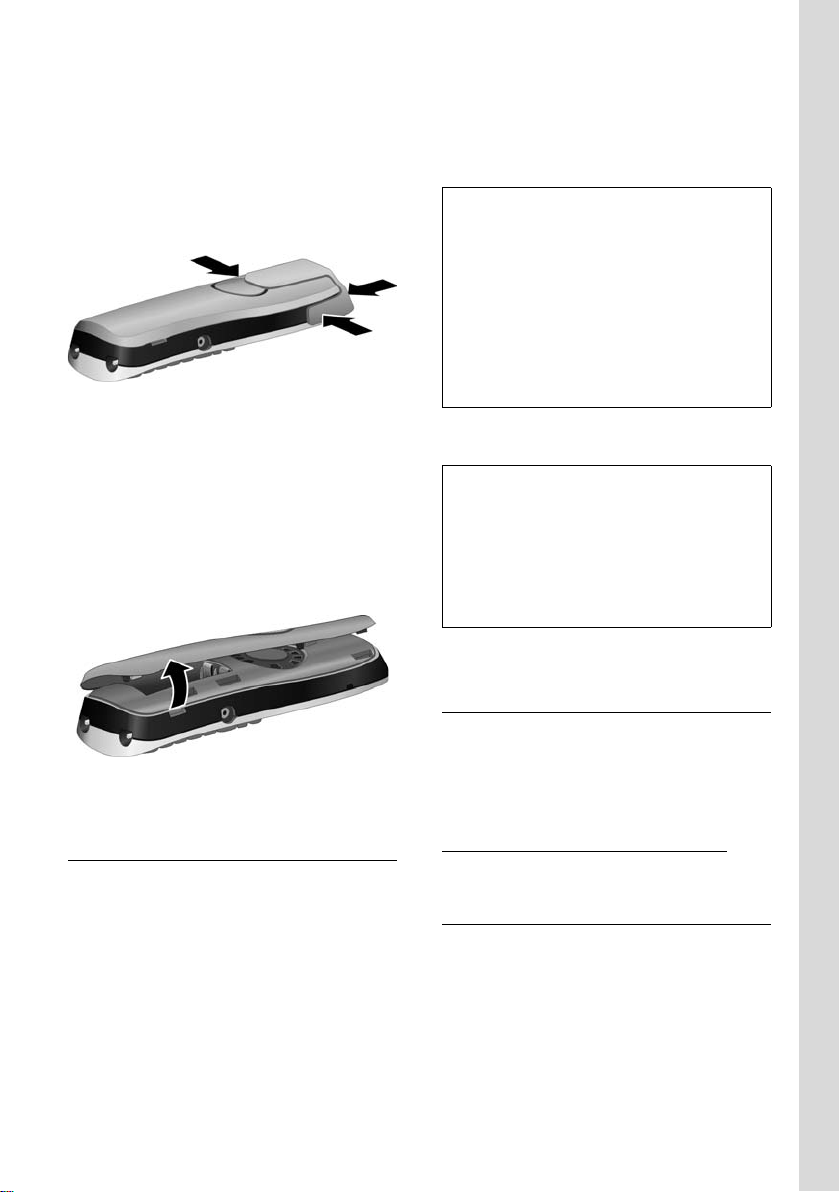
Eerste stappen
Draagclip bevestigen
De handset heeft ter hoogte van het display aan weerszijden uitsparingen voor de
draagclip.
¤ Druk de draagclip zo op de achterkant
van de handset dat de nokjes van de
clip in de uitsparingen vastklikken.
Batterijklepje openen
¤ Indien aanwezig, draagclip verwijde-
ren.
¤ Steek uw vinger in de uitsparing in het
behuizing en trek het batterijklepje
naar boven.
INT 1. Dit betekent dat nummer 1 aan de
handset is toegewezen. Als de interne
nummers 1–6 al aan andere toestellen zijn
toegewezen, wordt nummer 6 overschreven.
Opmerkingen:
– Automatisch aanmelden is alleen mogelijk
als er geen gesprekken worden gevoerd via
het basisstation.
– Zodra u op een toets drukt, wordt de auto-
matische aanmelding geannuleerd.
– Als de automatische aanmeldprocedure
niet werkt, moet u de handset handmatig
aanmelden (pagina 50).
– U kunt de naam van de handset wijzigen
(pagina 53).
Handset op het basisstation laten staan
om de batterijen te laden.
Opmerkingen:
– Een handset die is uitgeschakeld omdat de
batterijen leeg waren, wordt automatisch
ingeschakeld als deze in het laadstation
wordt geplaatst.
– De handset mag alleen worden geplaatst in
een daarvoor bestemd basisstation of
lader.
Bij vragen of problemen zie pagina 71.
Handset in basisstation plaatsen en aanmelden
¤ De handset met het display naar boven
in het basisstation plaatsen.
De handset wordt automatisch aangemeld. Het aanmelden kan tot 5 minuten in
beslag nemen. Tijdens deze procedure
staat in het display Aanmeldprocedure en
knippert de naam van het basisstation,
bijv. Basis 1. De handset krijgt het laagste
vrije interne nummer (1-6).
Als de aanmelding is voltooid, wordt dit
nummer in het display weergegeven, bijv.
Headsetaansluiting
U kunt headsets van het type (met 2,5 mm
stekkerconnector) HAMA Plantronics M40,
MX100 en MX150aansluiten.
Een lijst met geteste, compatibele headsets vindt u op internet onder:
www.plantronics.com/productfinder
.
Batterijen de eerste keer laden en ontladen
Wanneer de handset aanstaat, wordt het
laden van de batterij rechtsboven in het
display weergegeven met een knipperend
batterijsymbool e.
Tijdens het gebruik van de handset wordt
het laadniveau van de batterijen aangegeven door het batterijpictogram (pagina 1).
Het laadniveau van de batterijen wordt
9
Page 13
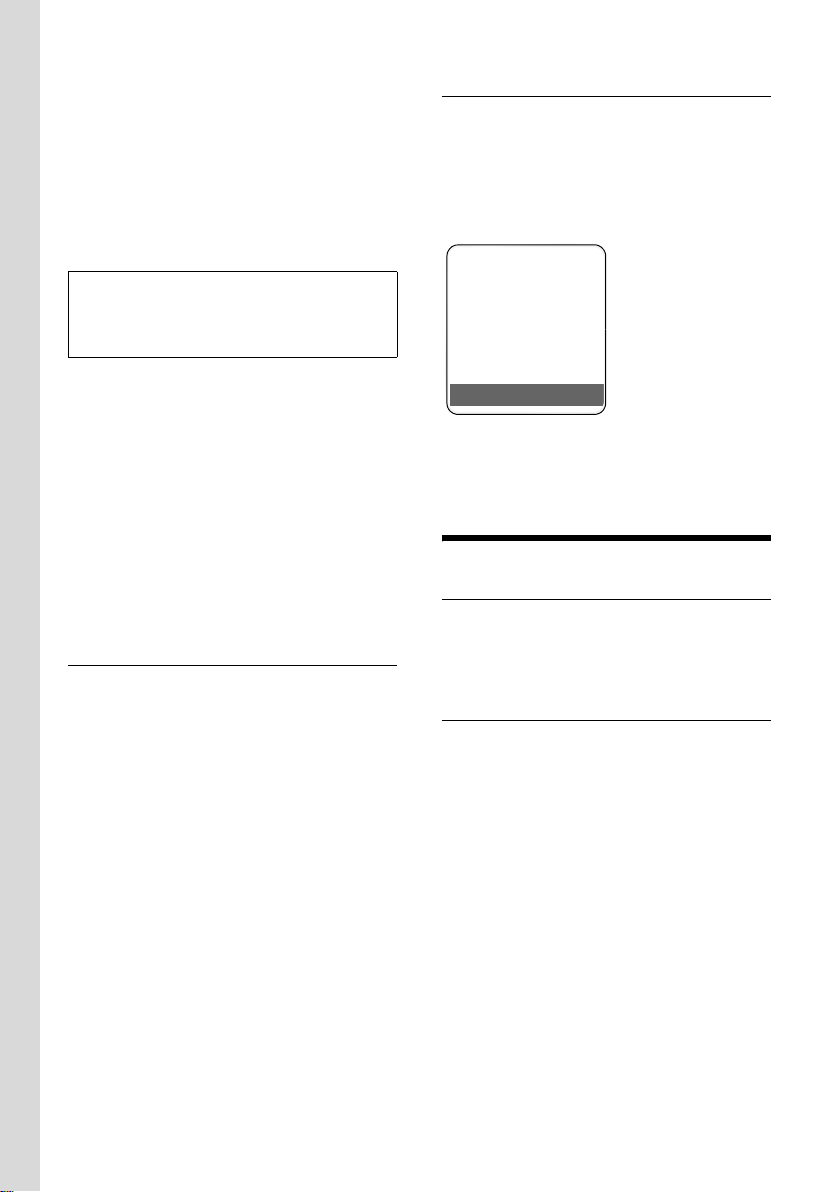
Handset bedienen
alleen correct weergegeven als de batterijen eerst volledig worden geladen en
ontladen.
¤ Laat de handset hiervoor zeven uur
ononderbroken in het basisstation
resp. laadstation staan.
¤ Neem de handset vervolgens uit het
laadstation en plaats deze pas terug als
de batterijen volledig zijn ontladen.
Opmerking:
Nadat de batterijen de eerste keer zijn geladen
en ontladen, kunt u de handset na elk gesprek
weer terugplaatsen in het laadstation.
Let op:
u Voer de procedure voor het laden en
ontladen telkens uit wanneer u de batterijen uit de handset heeft verwijderd
en teruggeplaatst.
u De batterijen kunnen tijdens het laden
warm worden. Dit is normaal en ongevaarlijk.
u De laadcapaciteit van de batterijen
neemt als gevolg van technische oorzaken na enige tijd af.
Datum en tijd instellen
Datum en tijd instellen om bijvoorbeeld bij
inkomende oproepen de juiste tijd weer te
geven en om de wekker en de agenda te
kunnen gebruiken.
¤ Als de datum en tijd nog niet zijn inge-
steld, de displaytoets
het invoerveld te openen.
Als u de tijd wilt wijzigen, opent u het
invoerveld als volgt:
¢ Ð ¢ Datum en tijd
v
Tijd indrukken om
¤ Gegevens in meerdere regels wijzigen:
Datum:
Dag, maand en jaar invoeren - 8 tekens.
Tijd:
Uren en minuten invoeren (4 tekens),
bijv. Q M 5 voor 7:15 uur.
§Opslaan§ Displaytoets indrukken.
Display in ruststand
Als het toestel is aangemeld en de tijd is
ingesteld, ziet het display in de ruststand
er als volgt uit (voorbeeld). Als het antwoordapparaat is ingeschakeld, ziet u
bovendien op de bovenste regel het antwoordapparaatsymbool × staan:
ÐV
INT 1
15.11.07 07:15
?SMS
Het antwoordapparaat is ingeschakeld
met een standaardmeldtekst.
Handset bedienen
Handset in- en uitschakelen
a In de ruststand de verbreek-
toets lang indrukken (bevestigingstoon).
Toetsblokkering in- of uitschakelen
# Hekje-toets lang indrukken.
U hoort een bevestigingstoon.
Als de toetsblokkering is ingeschakeld, ziet
u in het display het symbool Ø.
De toetsblokkering wordt automatisch uit-
geschakeld als u wordt gebeld. Na afloop
van het gesprek wordt de toetsblokkering
weer ingeschakeld.
10
Page 14
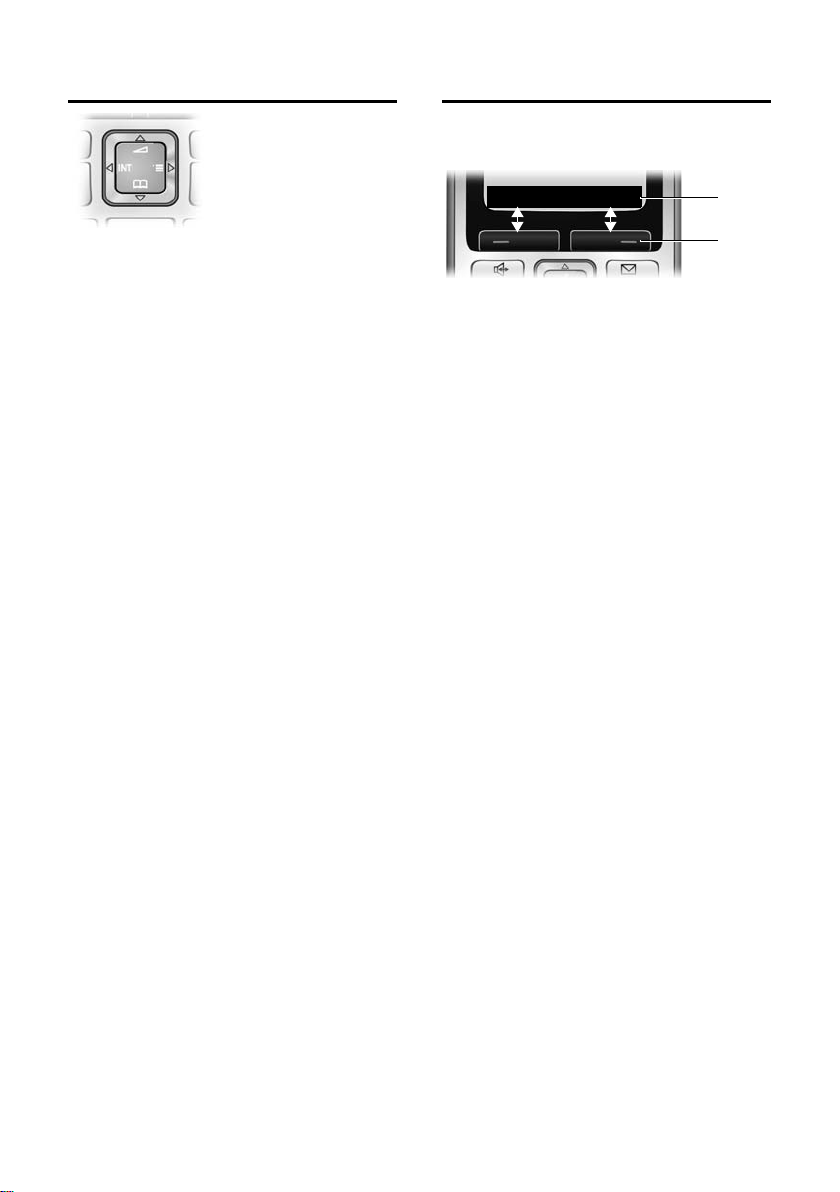
Handset bedienen
Navigatietoets
In deze gebruiksaanwijzing is de kant van
de navigatietoets (boven, onder, rechts,
links) die u voor de desbetreffende functie
moet indrukken, vetgedrukt. Zo betekent
v dat u rechts op de navigatietoets moet
drukken.
De navigatietoets heeft verschillende
functies:
In de ruststand van de handset
s Telefoonboek openen.
v Hoofdmenu openen.
u Lijst met handsets openen.
t Menu voor het instellen van
het ontvangstvolume
(pagina 57), belsignalen
(pagina 57) en attentietonen
(pagina 59) van de handset
oproepen.
In het hoofdmenu en in invoervelden
Met de navigatietoets verplaatst u de cursor naar boven t, naar beneden s,
naar rechts v of naar links u.
In lijsten en submenu’s
t / s Eén regel omhoog/omlaag
bladeren.
v Submenu openen of selectie
bevestigen.
u Eén menuniveau terug of
annuleren.
Displaytoetsen
De functie van de displaytoetsen is afhankelijk van de situatie. Voorbeeld:
? SMS
1 De huidige functies van de displaytoetsen
worden op de onderste displayregel weer-
gegeven.
2Displaytoetsen
De belangrijkste pictogrammen in het display zijn:
} Linker displaytoets, mits deze
nog niet geprogrammeerd is
met een functie (pagina 54).
¨ Het hoofdmenu openen.
§Opties§ Een situatie-afhankelijk menu
openen.
W Wistoets: ingevoerde tekens
van rechts naar links één voor
één wissen.
Î Eén menuniveau terug of pro-
cedure annuleren.
ΠE-mailadres opvragen uit het
telefoonboek.
Ó Nummer naar het telefoon-
boek kopiëren.
Ÿ Externe oproep doorverbin-
den met het antwoordapparaat (alleen SX675 isdn).
• Nummerherhalingslijst ope-
nen.
1
2
Tijdens een extern gesprek
s Telefoonboek openen.
u Interne ruggespraak starten
en microfoon uitschakelen.
t Volume voor handset of
handsfree-telefoneren wijzigen.
11
Page 15
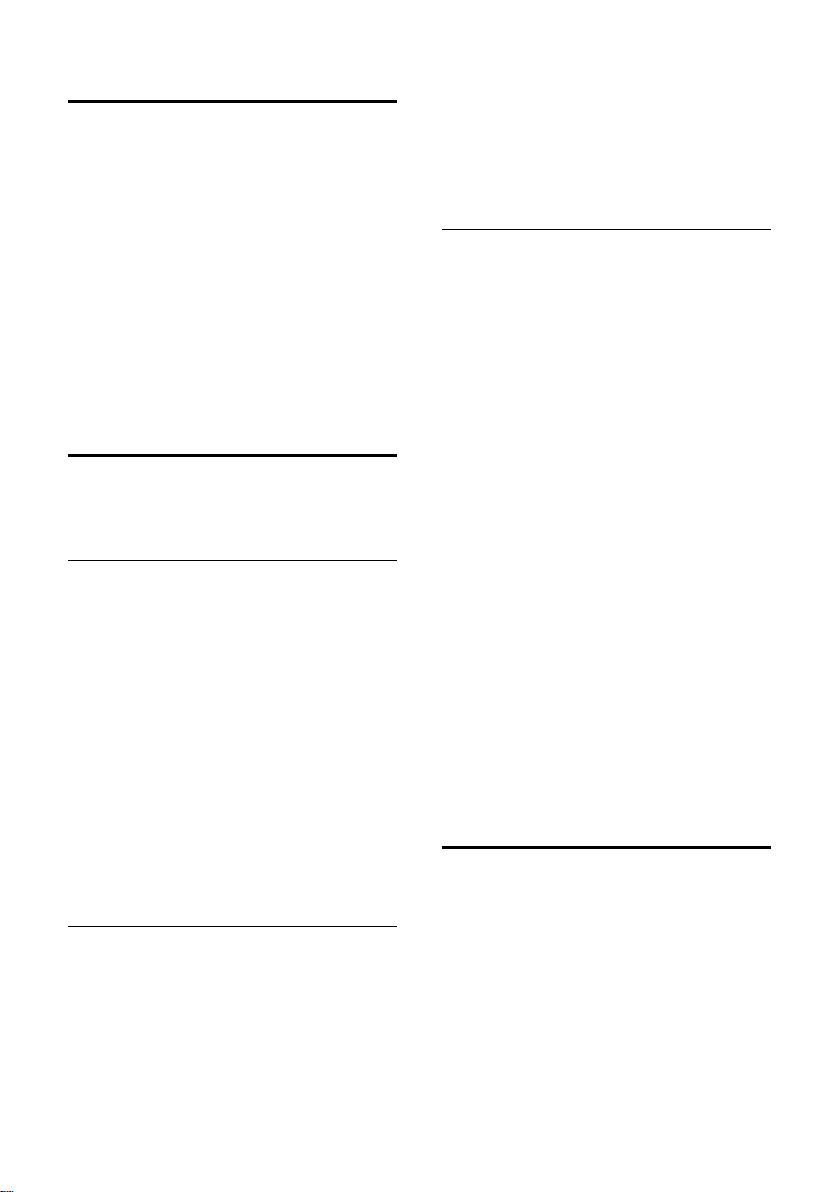
Handset bedienen
Terug naar de ruststand
U keert als volgt van een willekeurige
plaats in het menu terug in de ruststand:
¤ Verbreektoets a lang indrukken.
Of:
¤ Geen toets indrukken:
¤ Na 2 minuten schakelt het display
automatisch over naar de ruststand.
Wijzigingen die u niet heeft bevestigd of
opgeslagen met
met Opslaan
Op pagina 1 staat een afbeelding van het
display in ruststand.
§OK§, §Ja§, §Opslaan§, §Verstrn§ of
§OK§ worden niet doorgevoerd.
Menunavigatie
De functies van het toestel zijn opgenomen in een menu met meerdere niveaus.
Hoofdmenu (hoogste menuniveau)
¤ Als de handset in de ruststand staat,
v indrukken om het hoofdmenu te
openen.
De functies van het hoofdmenu worden in
het display als kleurensymbolen weergegeven.
Een functie starten, dat wil zeggen, het
betreffende submenu (menu op het volgende niveau) openen:
¤ Met de navigatietoets q/r naar de
functie gaan. In de kopregel van het
display wordt de naam van de functie
weergegeven. Druk op de displaytoets
§OK§.
Submenu’s
De functies van het submenu worden in
een lijst weergegeven.
Een functie starten:
¤ Met de navigatietoets q naar de func-
tie bladeren en
Of:
OK indrukken.
¤ De sneltoets (code) van de functie
invoeren (pagina 17).
Als u de verbreektoets a eenmaal kort
indrukt, gaat u terug naar het vorige
menuniveau of annuleert u de procedure.
Weergave in de gebruiksaanwijzing
De bedieningsstappen worden in verkorte
vorm weergegeven.
Voorbeeld
De weergave:
v ¢ Ð ¢ Datum en tijd betekent:
v Toets indrukken om het hoofd-
menu weer te geven.
Ð Met de navigatietoets q/r
naar het submenu Instellingen
bladeren en
Datum en tijd
Met de navigatietoets q naar
de functie bladeren en
indrukken.
Overige weergavemogelijkheden:
c / Q / * enz.
Afgebeelde toets op de handset indrukken.
~ Cijfers of letters invoeren.
Voorbeelden van menu-invoer en invoer
op meerdere regels vindt u in de bijlage
van deze gebruiksaanwijzing, pagina 75.
Corrigeren van onjuiste invoer
Onjuiste tekens kunt u als volgt corrigeren. Eerst gaat u met de navigatietoets
naar het onjuist ingevoerde teken:
u Met X het teken links van de cursor
wissen,
u Tekens links van de cursor invoegen.
u Bij het invoeren van tijd en datum etc.
het teken dat knippert overschrijven.
OK indrukken.
OK§
12
Page 16
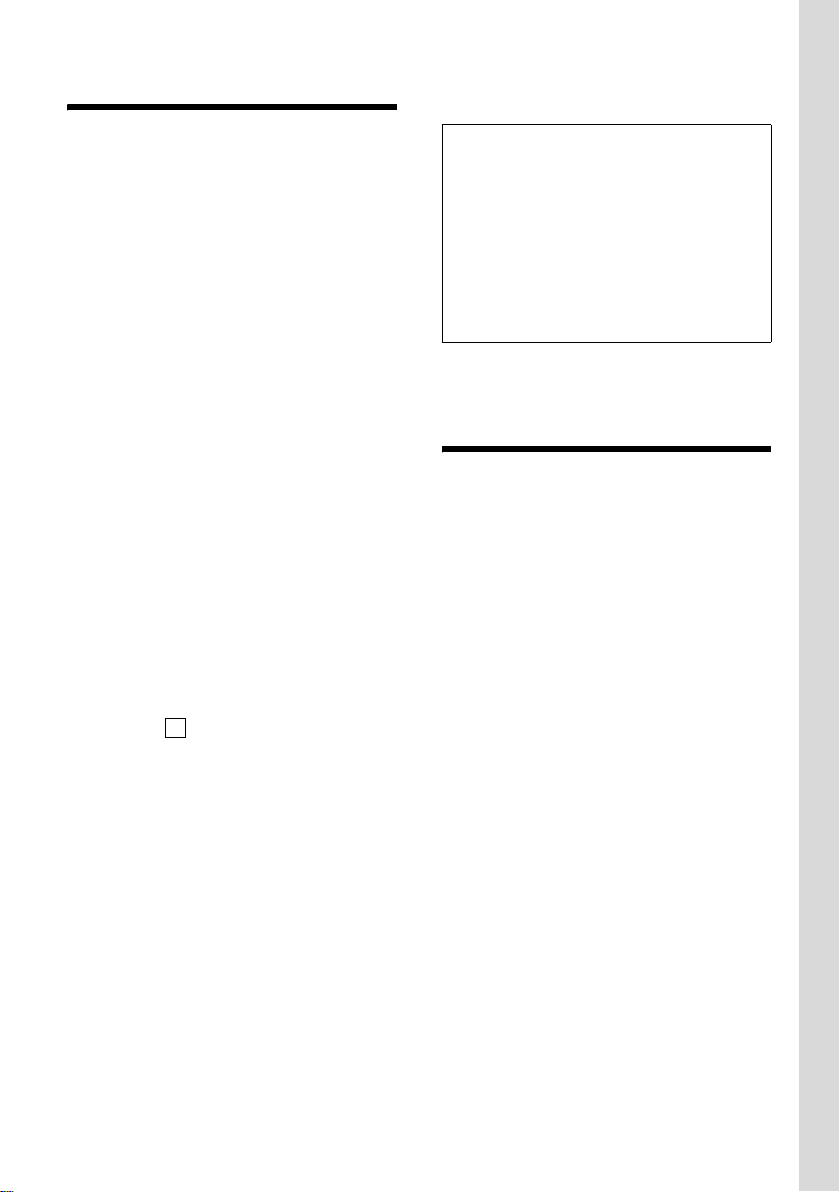
ECO DECT
ECO DECT
ECO DECT levert een reductie op van het
stroomverbruik door de toepassing van
een stroombesparende adapter. Hierdoor
wordt bovendien het zendvermogen van
het basisstation teruggebracht.
Als er slechts een handset is aangemeld
en deze in de basis staat, dan wordt de
Eco-modus altijd automatisch ingescha-
keld. Het zendvermogen van het basisstation wordt dan tot een minimum gereduceerd.
U kunt deze reductie in zendvermogenhandmatig via de handset instellen, ook
als de handset niet op het basisstation
staat.
Op deze manier wordt het zendvermogen
ook gereduceerd als u meerdere handsets
heeft aangemeld.
Bovendien reduceert uw handset het
zendvermogen, afhankelijk van de
afstand die er tussen de handset en het
basisstation bestaat.
Eco-modus in-/uitschakelen:
v ¢ Ð ¢ Basis ¢Speciale Functies
¢ Eco Modus
§OK§ Displaytoets indrukken
Bij handmatig ingeschakelde Eco-modus
wordt op de bovenste displayregel het
symbool
modus automatisch ingeschakeld is (er
is slechts één handset aangemeld en deze
staat in het basisstation) en de Eco-modus
‰
(=aan).
½ weergegeven. Als de Eco-
is niet via het menu ingeschakeld, wordt
er geen symbool weergegeven..
Opmerking:
– Bij ingeschakelde Eco-modus is het bereik
van het basisstation minder groot.
– Eco-modus en repeater-ondersteuning
(zie pagina 68) kunnen niet gelijktijdig
worden gebruikt .
– Bij het gebruik van handsets van een
andere leverancier (GAP) en handsets uit
eerdere Gigaset-series wordt het zendvermogen van uw handset naar de basis niet
automatisch gereduceerd.
Basisstation in gebruik nemen - installatie-wizard
Om uw toestel te kunnen gebruiken, dient
u nog enkele instellingen in te voeren. De
Installatie-wizard ondersteunt u hierbij.
Als u nog geen MSN-instellingen ingevoerd heeft en de eerste handset in de
lader plaatst, knippert na ongeveer 20
min. de berichtentoets (pagina 1).
¤ Berichtentoets f indrukken, om de
installatie-wizard te starten.
U kunt de installatie-wizard ook op elk
moment met de handset starten
(pagina 15).
U kunt de volgende instellingen achter
elkaar invoeren:
u MSN-nummers van uw aansluiting
opvragen resp. invoeren
u Ontvangst-MSN instellen
u Zend-MSN instellen
13
Page 17
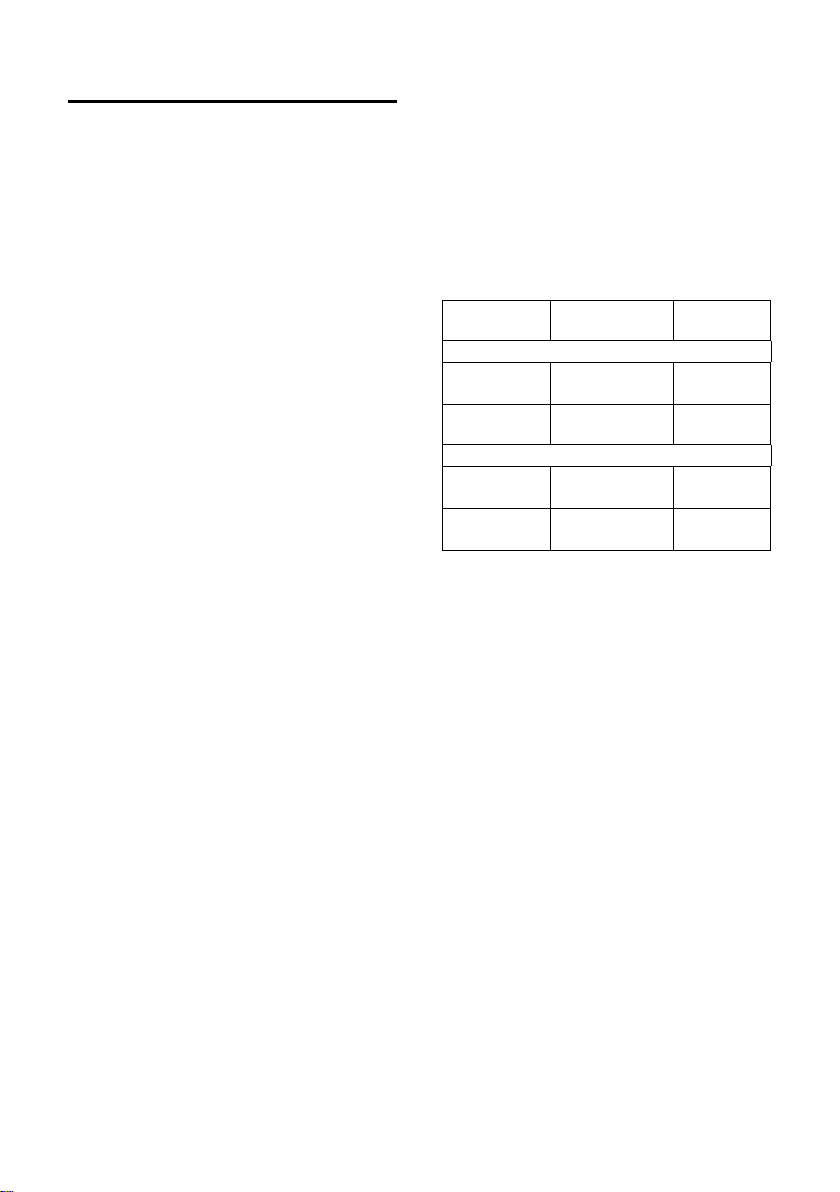
Basisstation in gebruik nemen - installatie-wizard
Wat is een MSN?
MSN = Multiple Subscriber Number, meervoudig nummer. Voor uw ISDN-aansluiting kunt u maximaal 10 verschillende
telefoonnummers aanvragen. Een MSN is
een van de aan u toegewezen telefoon-
nummers zonder netnummer. U kunt
aangeven hoe het toestel het MSN moet
gebruiken. Hierbij wordt onderscheid
gemaakt tussen:
u Ontvangst-MSN: nummers waaronder
u kunt worden opgebeld. U kunt de
ontvangst-MSN's aan bepaalde interne
deelnemers (toestellen) toewijzen.
Inkomende gesprekken worden alleen
doorgestuurd naar toestellen waaraan
het bijbehorende ontvangst-MSN is
toegewezen. Toestellen zijn bijvoorbeeld handsets of antwoordapparaten.
u Zend-MSN: nummers die worden
doorgestuurd naar uw gesprekspartner. De zend-MSN's worden gebruikt
om uw gesprekskosten bij uw provider
af te rekenen. U kunt aan elke interne
deelnemer een vast zend-MSN toewijzen.
Voorbeeld voor het toewijzen van MSNnummers
U heeft vier MSN's aangevraagd, twee
voor zakelijk gebruik (MSN1, MSN2) en
twee voor privé-gebruik (MSN3, MSN4).
Op een basisstation zijn vier handsets aangesloten. Twee handsets (INT 1 en 2) en
het antwoordapparaat zijn voor zakelijk
gebruik, twee handsets INT 3 en 4) worden privé gebruikt.
Interne
deelnemer
Zakelijk:
Handsets:
INT 1, 2
Antwoordapparaat:
Privé:
Handset:
INT 3
Handset:
INT 4
OntvangstMSN
MSN1 MSN2 MSN1
MSN1 MSN2 ---
MSN3 MSN3
MSN4 MSN4
Zend-MSN
Mogelijke interne toestellen:
Handsets: u kunt aan deze handsets de
interne nummers 1 t/m 6 toewijzen.
14
Page 18
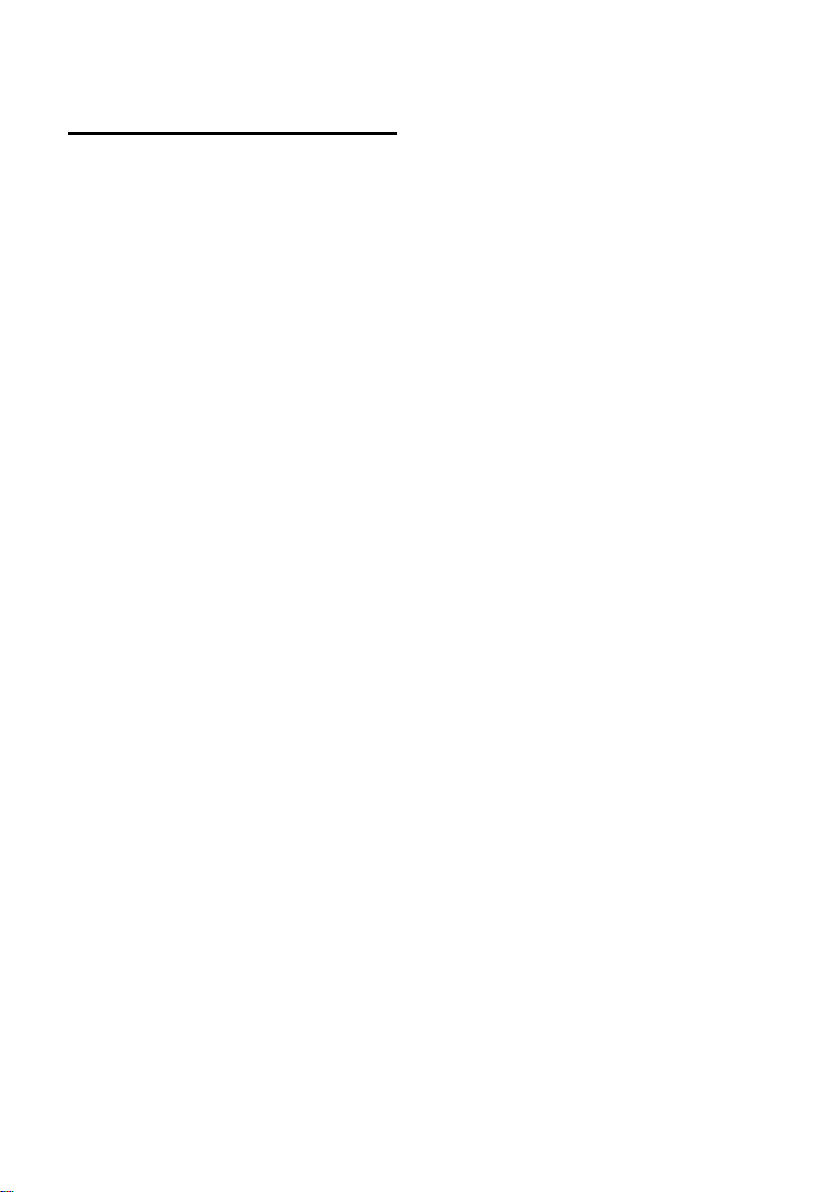
Basisstation in gebruik nemen - installatie-wizard
Installatie-wizard starten en basisinstellingen invoeren
v ¢ Ð ¢ Basis ¢ISDN ¢ Assistent
§Ja§ Displaytoets indrukken om de
installatie-wizard op te starten.
Let op:
u Als de installatie-wizard ingeschakeld
is, heeft geen andere handset toegang
tot het menu Instellingen van het basisstation.
u Om de installatie-wizard vroegtijdig te
verlaten, drukt u de verbreektoets a
lang in. Alle wijzigingen die u al met
heeft opgeslagen, blijven behouden.
u Om een instelling over te slaan, drukt u
op s of op de displaytoets
u Om terug te keren naar een vorige
instelling drukt u op t.
§Nee§.
Eigen nummers (MSN) opvragen
Bij de opdrachtbevestiging voor de ISDNaansluiting heeft u van uw netwerkaanbieder meerdere eigen nummers (MSN's)
ontvangen.
U kunt tot 10 nummers opslaan.
Als op uw toestel nog geen MSN is ingevoerd, kunt u deze nummers bij de telefooncentrale opvragen.
Automatisch de toegewezen MSN’s zoeken?
§Ja§ bevestigen.
Met
Op het display worden de MSN's weergegeven die zijn gevonden.
De MSN's worden ingevoerd en kunnen
vervolgens worden aangepast
(pagina 15). Als er geen MSN's worden
gevonden, dan ondersteunt uw centrale
deze functie niet. U ziet dan een overeenkomstige foutmelding.
OK
Eigen MSN-nummers handmatig invoeren
en namen invoeren
Eigen nummers (MSN’s) invoeren?
§Ja§ bevestigen.
Met
~ MSN invoeren. Als de MSN-
nummers automatisch zijn
bepaald, is het nummer al
ingevoerd.
t~ Zo nodig op de eerste regel de
naam invoeren.
§OK§ Displaytoets indrukken. Het
nummer is opgeslagen.
Dit wordt automatisch voor alle MSN's
herhaald. Displaytoets” indrukken om
een nummer over te slaan. De ingevoerde
MSN-nummers worden automatisch aan
alle handsets als ontvangst-MSN's toegewezen.
Ontvangst-MSN instellen
Via het ontvangst-MSN worden inkomende oproepen aangenomen. De MSN's
van uw ISDN-aansluiting kunt u naar wens
aan verschillende toestellen toewijzen. U
kunt aan een toestel meerdere ontvangstMSN's toewijzen.
Ontvangst-MSN definiëren?
§Ja§ bevestigen.
Met
Toewijzen: <MSN-selectie>
Op de bovenste regel wordt
het interne nummer van het
toestel weergegeven waaraan
u het MSN-nummer wilt toewijzen, bijvoorbeeld INT 2.
Wijzigen bevestigen.
Met
De lijst met ingevoerde MSN's wordt weergegeven.
De toegewezen ontvangst-MSN's worden
gemarkeerd met ‰. Standaard zijn aan alle
handsets alle gedefinieerde MSN's als ontvangst-MSN toegewezen.
q MSN selecteren en
ken om de toewijzing te wijzigen.
Herhaal deze procedure voor alle MSN's
die u wilt wijzigen.
OK indruk-
15
Page 19
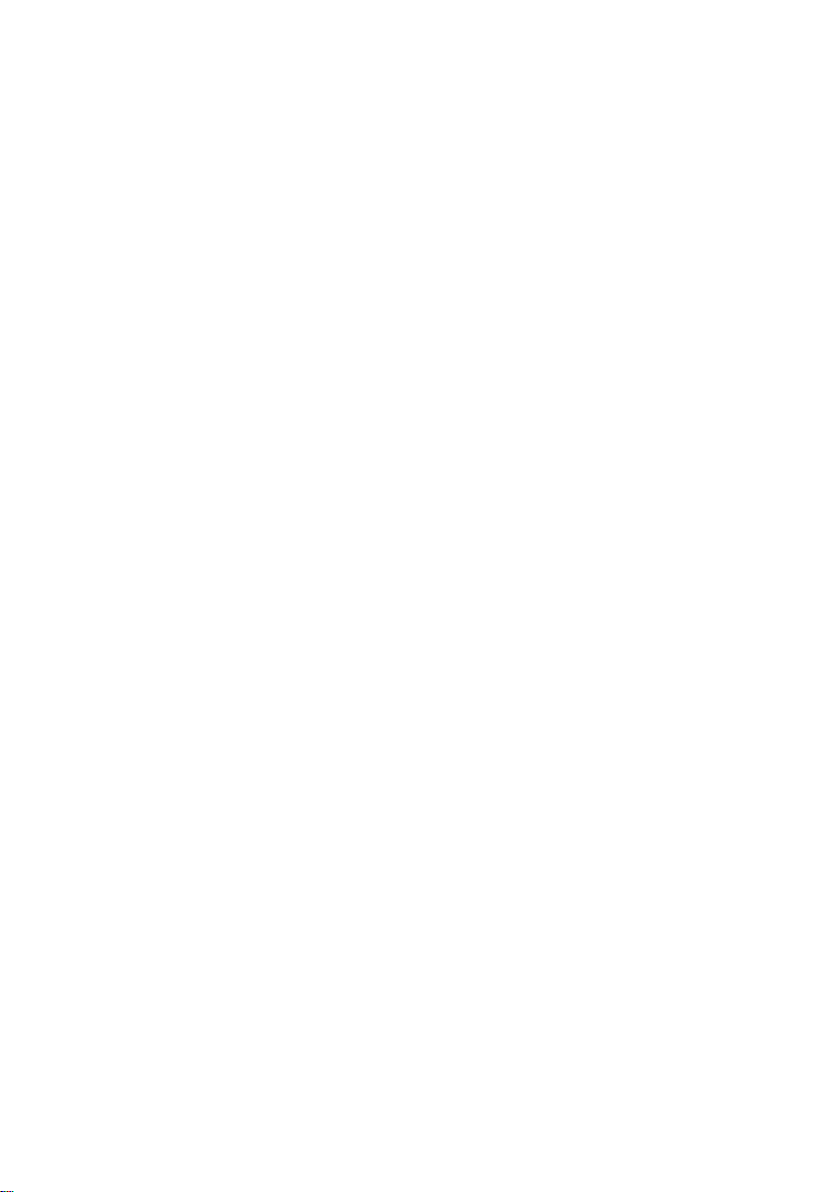
Basisstation in gebruik nemen - installatie-wizard
Î Displaytoets indrukken om het
toewijzen van MSN's voor dit
toestel te beëindigen.
Herhaal deze procedure voor alle aangemelde handsets.
Standaard zijn alle MSN's als ontvangstMSN toegewezen aan het antwoordapparaat. Dit kunt u echter ook aanpassen
(pagina 43).
Zend-MSN instellen
U kunt aan elke interne deelnemer of toestel telkens één van de beschikbare zendMSN's toewijzen. Dit nummer wordt aan
de gesprekspartner meegestuurd en de
netwerkaanbieder rekent de gesprekskosten onder dit nummer af.
Zend-MSN definiëren?
§Ja§ bevestigen.
Met
Toewijzen: <MSN-selectie>
Op de bovenste regel wordt
het interne nummer van het
toestel weergegeven waaraan
u het MSN-nummer wilt toewijzen, bijvoorbeeld INT 2. Met
§Wijzigen§ bevestigen.
De lijst met ingevoerde MSN's wordt weergegeven. Het toegewezen zend-MSN is
gemarkeerd met ‰.
q MSN selecteren en
ken om de toewijzing te wijzigen.
Î Displaytoets indrukken om het
toewijzen van MSN's voor dit
toestel te beëindigen.
Herhaal deze procedure voor alle aangemelde handsets. Vervolgens wordt de
Installatie-wizard beëindigd. Op het display wordt Installatie voltooid weergegeven.
a Lang indrukken (ruststand).
§OK§ indruk-
Mocht u bij het gebruik van uw toestel vragen hebben, lees dan de tips in hoofdstuk
"Vragen en antwoorden" op pagina 71 of
neem contact op met de Klantenservice,
pagina 73.
Het toestel is nu klaar voor gebruik
16
Page 20
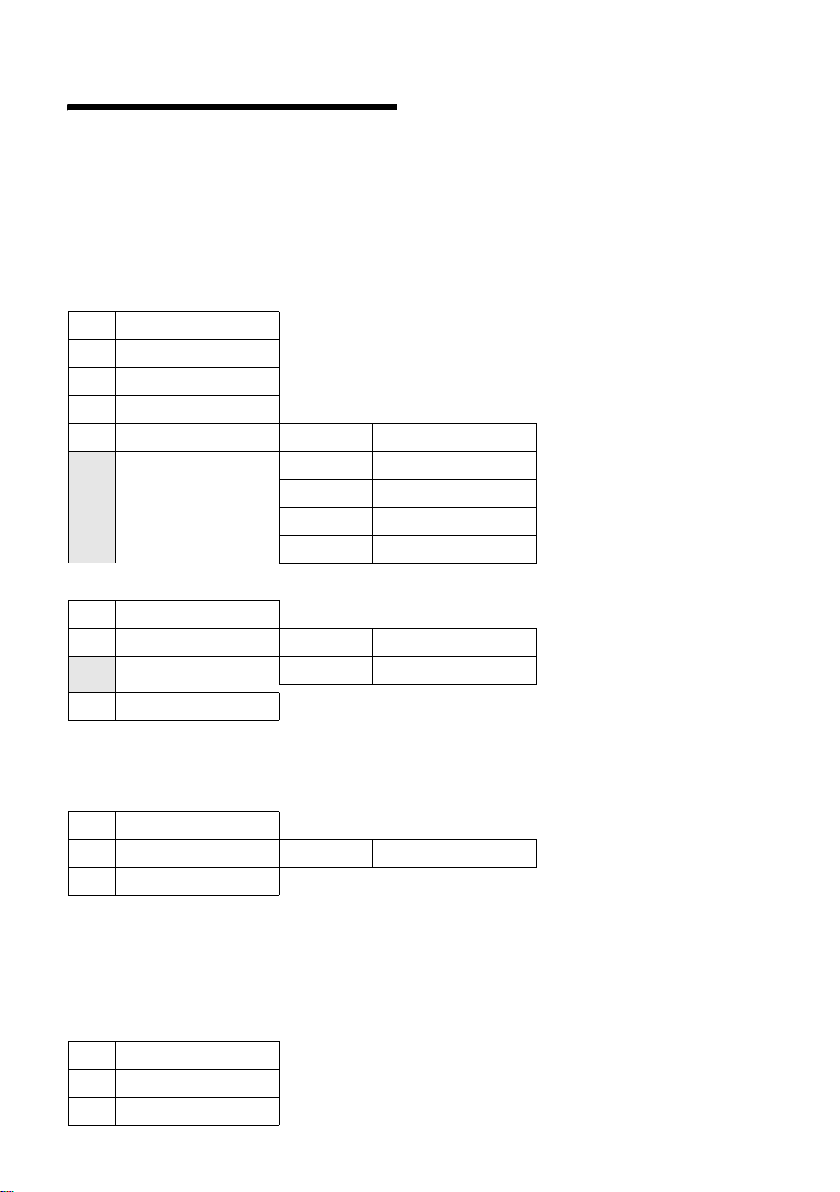
Menu-overzicht
Menu-overzicht
U kunt natuurlijk naar menu-opties bladeren, maar u kunt een optie sneller selecteren door
het menu te openen en direct de juiste cijfercombinatie in te voeren. Een dergelijke cijfercombinatie wordt een. „Shortcut“).
Voorbeeld: vN22 voor „Belsignaal voor externe oproepen instellen“
In de ruststand van het toestel v indrukken (hoofdmenu openen):
1 SMS-berichten î
U heeft een SMS-postbus zonder PIN ingeschakeld
1-1 Nieuwe SMS (pagina 35)
1-2 Inbox 0 (pagina 37)
1-3 Outbox 0 (pagina 36)
1-4 Info-diensten (pagina 40)
1-5 Instellingen 1-5-1 SMS-Centrales (pagina 40)
1-5-2 Notificatie-nr. (pagina 39)
1-5-3 Notificatietype (pagina 39)
1-5-4 Status overzicht (pagina 35)
1-5-5 Aanmelden (pagina 34)
2 Netdiensten
2-1 Volgende oproep (pagina 21)
2-2 Doorschakelen 2-2-1 Naar extern (pagina 65)
2-3 Terugbellen (pagina 22)
3 Oproepen
(pagina 31)
4 Extra’s
4-3 Ruimtebewaking (pagina 53)
4-4 Verbindingen 4-4-3 Telefoonboek (pagina 28)
4-6 Gemiste afspraken (pagina 62)
5 Wekker
(pagina 60)
6 Kalender
(pagina 61)
7 Verkenner
7-1 Screensavers (pagina 59)
7-2 FotoWeergave (pagina 59)
7-3 Geluiden (pagina 59)
ê
2-2-2 Naar intern (pagina 65)
Ì
í
ì
ç
Ï
17
Page 21
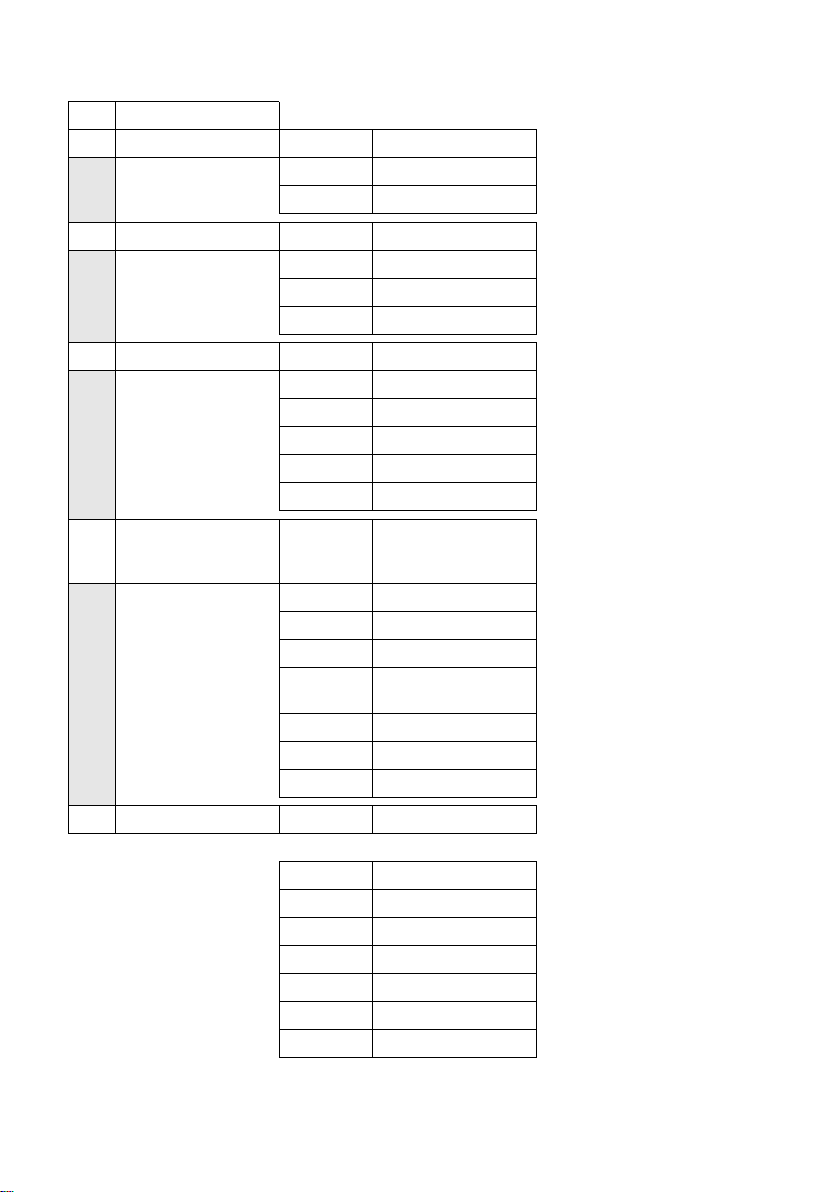
Menu-overzicht
8 Instellingen Ð
8-1 Datum en tijd (pagina 10)
8-2 Geluidsinstellingen 8-2-1 Volume handset (pagina 57)
8-2-2 Belsignalen (pagina 57)
8-2-3 Attentietonen (pagina 59)
8-3 Display 8-3-1 Screensaver (pagina 56)
8-3-2 Kleuren (pagina 56)
8-3-3 Contrast (pagina 56)
8-3-4 Verlichting (pagina 56)
8-4 Handset 8-4-1 Taal (pagina 55)
8-4-2 Auto aannemen (pagina 57)
8-4-3 HS aanmelden (pagina 50)
8-4-4 Kies basis (pagina 51)
8-4-5 Kengetal (pagina 62)
8-4-6 Reset Handset (pagina 62)
8-5 Basis 8-5-1 Belsignalen
(alleen basisstation
SX675 isdn)
8-5-2 Wachtmuziek (pagina 67)
8-5-3 Systeem-PIN (pagina 67)
8-5-4 Basis reset (pagina 68)
8-5-5 Speciale Functies (pagina 13, pagina 68,
8-5-6 Voorkeuzenetwerk (pagina 33)
8-5-7 ISDN (pagina 63)
8-5-8 Oproepen (pagina 31)
8-6 Antwoordapparaat 8-6-1 Toets 1 (pagina 49)
alleen basis SX675 isdn:
8-6-2 Activeren (pagina 43)
8-6-3 Meeluisteren (pagina 47)
8-6-4 Aankondiging (pagina 43)
8-6-5 Opnamelengte (pagina 47)
8-6-6 Opnamekwaliteit (pagina 47)
8-6-7 Oproep vertraging (pagina 47)
8-6-8 MSN toewijzen (pagina 43)
(pagina 67)
pagina 70, pagina 69)
18
Page 22
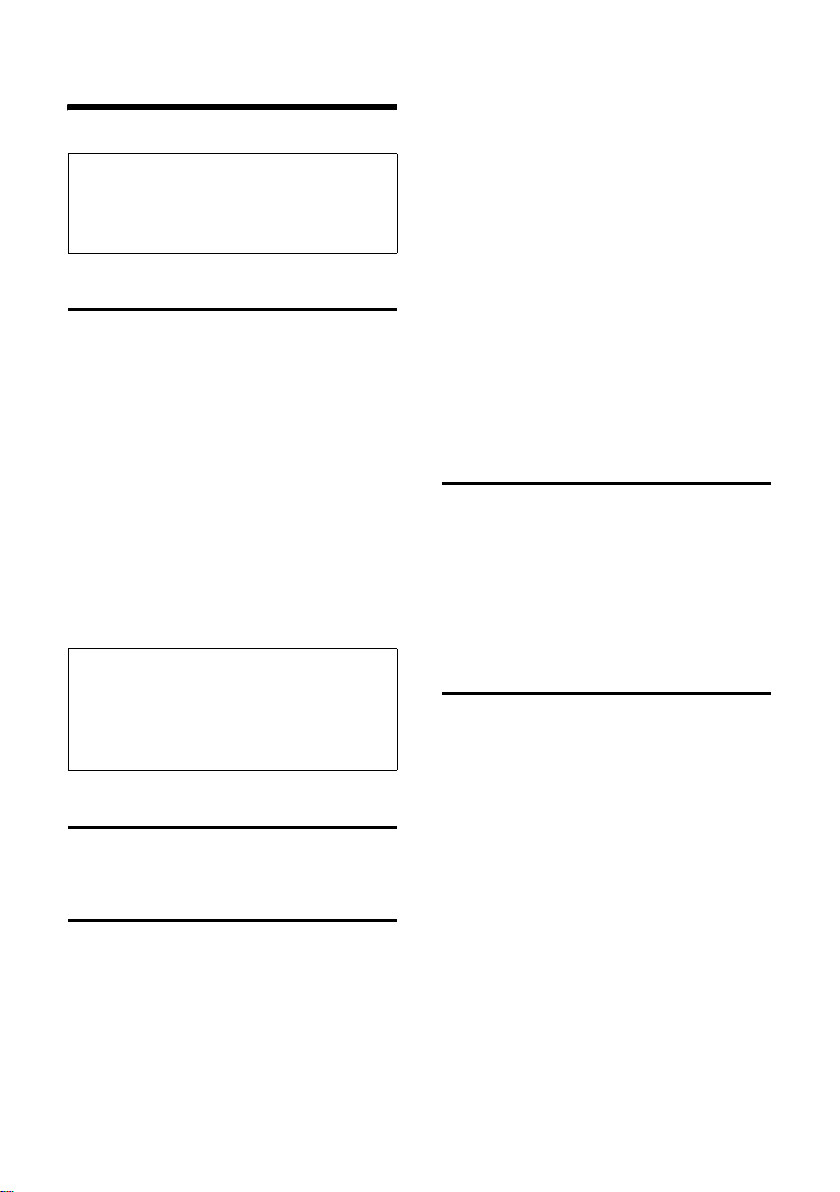
Telefoneren
Telefoneren
Let op:
De functies die in deze gebruiksaanwijzing
worden beschreven, kunt u alleen gebruiken
als deze door uw provider worden onder-
.
steund
Extern bellen
Externe oproepen zijn oproepen via het
openbare telefoonnet.
~c Nummer invoeren en de ver-
bindingtoets indrukken.
Of:
c ~ Verbindingstoets c lang
indrukken en vervolgens het
nummer invoeren.
Met de verbreektoets a kunt u het kiezen van het telefoonnummer annuleren.
Tijdens het gesprek wordt de gespreksduur weergegeven of bij ingeschakelde
gesprekskostenweergave de kosten.
¤ De handsfree-toets d indrukken.
¤ Gigaset SX670 isdn: de displaytoets
§Opnemen § indrukken.
¤ Gigaset SX675 isdn: Opties§ ¢ Omleiden
naar AA selecteren en met
gen om de oproep om te leiden naar
het antwoordapparaat (pagina 46).
Als de handset in de lader staat en de
functie Auto aannemen ingeschakeld is
(pagina 57), wordt een oproep automatisch aangenomen wanneer u de handset
uit de lader neemt.
Als u het belsignaal storend vindt, drukt u
de displaytoets
beantwoorden zolang deze in het display
wordt weergegeven.
§Stil§ in. U kunt de oproep
Oproep afwijzen
Gigaset SX670 isdn: displaytoets § Afwijzen§
indrukken.
Gigaset SX675 isdn: Opties§ ¢ Oproep wei-
geren selecteren en met
De oproep wordt voor de hele MSN-groep
afgewezen.
§OK § bevesti-
§OK§ bevestigen.
Opmerkingen:
Als u kiest via het telefoonboek (pagina 1), de
snelkieslijst (pagina 26) of de nummerherhalingslijst (pagina 31, pagina 30) hoeft u nummers en voorkiesnummers van netwerkaanbieders niet telkens opnieuw in te voeren.
Gesprek beëindigen
a Druk op de verbreektoets.
Oproep beantwoorden
Een inkomende oproep wordt op drie
manieren op de handset gesignaleerd:
door een oproepsignaal, een melding in
het display en het knipperen van de
handsfree-toets d.
U kunt de oproep op de volgende manieren beantwoorden:
¤ De verbindingstoets c indrukken.
Nummerweergave
Bij een oproep wordt het nummer van de
beller in het display weergegeven. Voorwaarden:
u De netwerkaanbieder ondersteunt
CLIP, CLI.
– CLI (Calling Line Identification):
nummer van de beller wordt meegestuurd.
– CLIP (Calling Line Identification Pre-
sentation): nummer van de beller
wordt weergegeven.
u U heeft bij de netwerkaanbieder Num-
merWeergave (CLIP) aangevraagd.
u De beller heeft bij de netwerkaanbieder
CLI niet laten onderdrukken.
19
Page 23
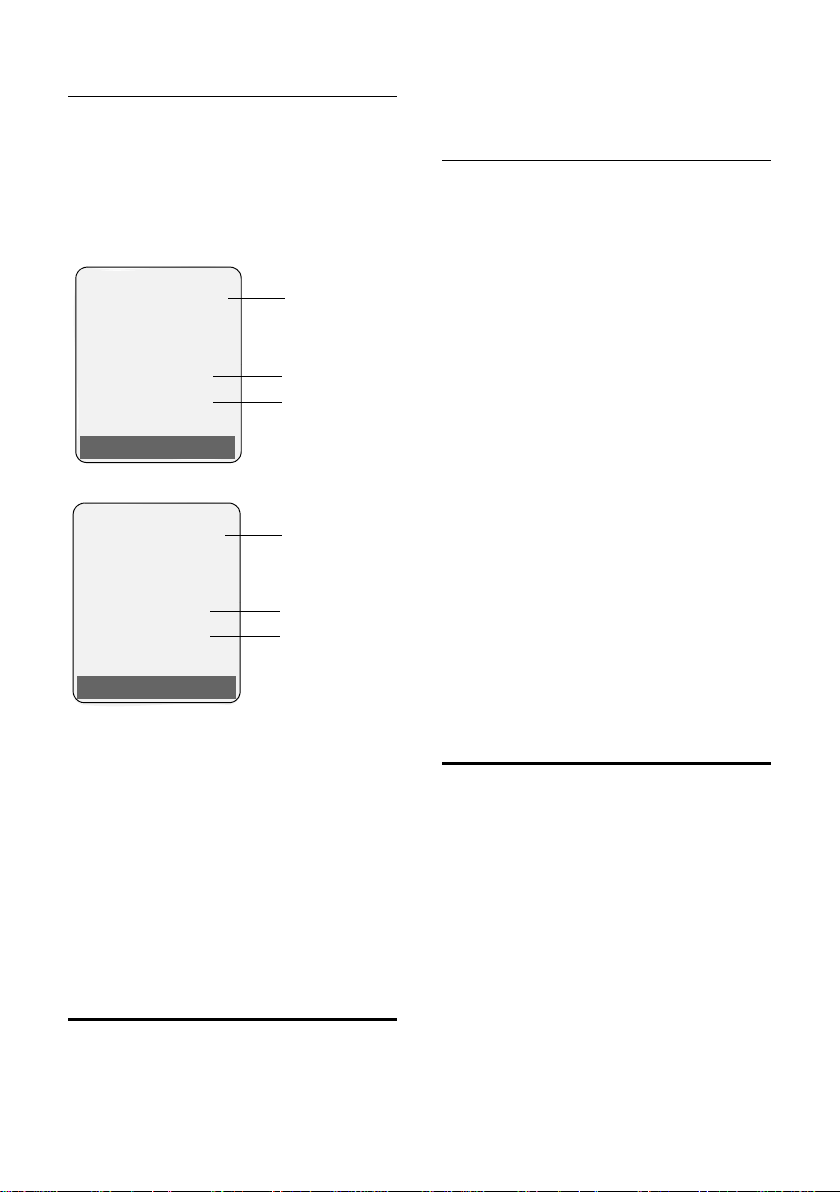
Telefoneren
Weergave in het display bij CLIP/CLI
Als het nummer van de beller in uw telefoonboek is opgeslagen, ziet u zijn naam.
Als u aan deze beller een pasfoto heeft
toegewezen, wordt dit ook weergegeven.
Als u de naam van de opgebelde MSN
heeft gewijzigd (pagina 63), wordt deze
weergegeven.
Gigaset SX670 isdn
Å
0234567890
voor 5432
Afwijzen Stil
of
Å
0234567890
voor 5432
Stil Opties
1 Symbool van het belsignaal
2 Nummer of naam van de beller
3 Ontvangst-MSN die wordt gebeld
In plaats van het nummer wordt het volgende weergegeven:
u Extern als er geen nummer is meege-
stuurd.
u Anoniem als de beller NummerWeer-
gave heeft uitgeschakeld.
u Onbekend als de beller NummerWeer-
gave niet heeft aangevraagd.
1
2
3
Gigaset SX675 isdn
1
2
3
Handsfree-telefoneren
Als u handsfree belt, houdt u de handset
niet tegen uw oor, maar kunt u
dezebijvoorbeeld voor u op tafel leggen.
Zo kunnen ook andere personen deelnemen aan het gesprek.
Handsfree in-/uitschakelen
Inschakelen tijdens kiezen
~d Nummer invoeren en de
handsfree-toets indrukken.
¤ Breng uw gesprekspartner eventjes op
de hoogte als u iemand laat meeluisteren.
Wisselen tussen handset en handsfreetelefoneren
d Druk op de handsfree-toets.
Tijdens een gesprek en tijdens het beluis-
teren van het antwoordapparaat (alleen
Gigaset SX675 isdn) schakelt u de handsfree-functie in of uit.
Als u de handset tijdens een gesprek in het
laadstation wilt plaatsen:
¤ De handsfree-toets d tijdens het
plaatsen ingedrukt houden. Brandt de
handsfree-toets d niet, dan toets
opnieuw indrukken.
Voor het wijzigen van het volume,
zie pagina 57.
Microfoon van de handset uitschakelen
U kunt de microfoon van de handset tijdens een extern gesprek uitschakelen. Uw
gesprekspartner hoort dan de wachtmuziek.
u Navigatietoets links indrukken
om de microfoon van de handset uit te schakelen.
” Displaytoets indrukken om de
microfoon weer in te schakelen.
De wachtmuziek kan worden in- en uitgeschakeld (pagina 67).
20
Page 24
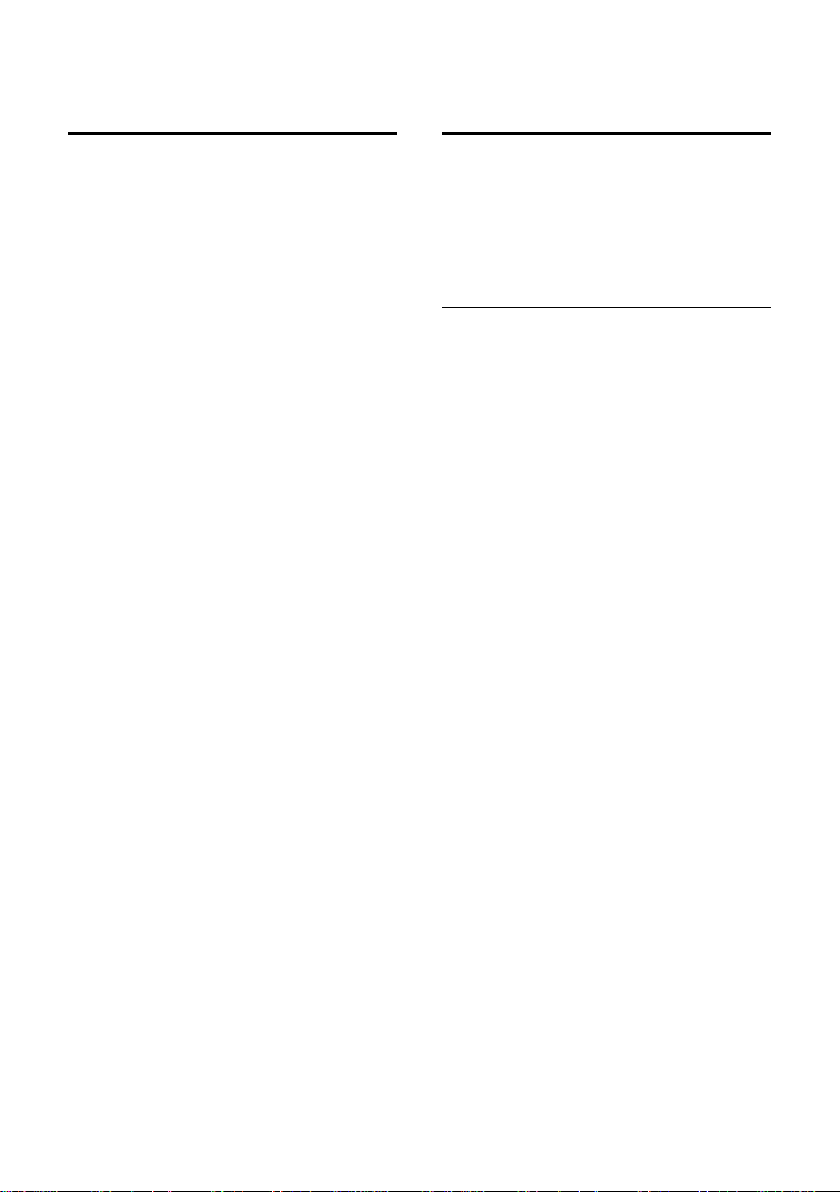
Telefoneren
Instellingen voor het volgende oproep definiëren
Afhankelijk van uw netwerkaanbieder
kunt u de volgende instellingen voor het
volgende gesprek definiëren:
u Versturen van het nummer onderdruk-
ken (CLIR), vooropgesteld dat de functie „NummerWeergave eenmalig
onderdrukken“ door uw netwerkaanbieder wordt ondersteund.
u Na het gesprek wordt de instelling weer
hersteld en wordt uw nummer weer
meegestuurd, ook wanneer u het gekozen nummer opnieuw uit de nummerherhalingslijst belt.
u Nummer permanent onderdrukken,
zie pagina 65.
u Zend-MSN definiëren. U heeft voor een
handset een eigen zend-MSN ingesteld
(pagina 63), maar u wilt voor de volgende oproep een andere zend-MSN
gebruiken.
u Keypad in-/uitschakelen (pagina 70).
Instellingen invoeren
v ¢ ê ¢ Volgende oproep
¤ Gegevens in meerdere regels wijzigen:
Anoniem
Ja of Nee selecteren.
MSN
Zend-MSN selecteren. De volgende
oproep wordt met dit MSN-nummer
gevoerd. Dit nummer wordt ook weergegeven bij de opbeller.
Keypad
Ja of Nee selecteren.
§Kiezen§ Displaytoets indrukken.
~ Nummer invoeren.
c /
Kiezen
Verbindingstoets of displaytoets indrukken.
Terugbellen bij bezet (CCBS)/ bij afwezigheid (CCNR)
Als uw gesprekspartner de oproep niet
beantwoordt of in gesprek is, kunt u een
terugbelopdracht activeren.
Voorwaarde: de telefooncentrale ondersteunt deze functie.
Terugb ell en insch akelen
§Terugb.§ Displaytoets indrukken en de
bevestiging van de netwerkprovider afwachten.
Tijdstip van terugbellen:
u Terugbellen bij bezet – CCBS:
CCBS = Completion of calls to busy subscriber. De terugbelopdracht wordt uitgevoerd, zodra de opgebelde deelnemer de verbinding heeft verbroken.
Terugbellen bij niet-beantwoorden –
CCNR:
CCNR = Completion of calls no reply. De
terugbelopdracht wordt uitgevoerd,
zodra de opgebelde deelnemer een
telefoongesprek heeft gevoerd.
Let op:
u De terugbelopdracht wordt na circa 2
uur (afhankelijk van de telefooncentrale) automatisch gewist.
u Als u tijdens de terugbelopdracht zelf in
gesprek bent, wordt deze opgeslagen
tot u het gesprek beëindigd.
u Bij een interne oproepdoorschakeling
wordt een terugbelopdracht niet doorgeschakeld.
u Een terugbelopdracht kan niet worden
doorgeschakeld naar het antwoordapparaat.
Terugbellen voor externe ruggespraak
inschakelen
U wilt een extern ruggespraakgesprek tot
stand brengen (pagina 23). De gesprekspartner voor ruggespraak is bezet. U kunt
de functie Terugbellen inschakelen:
21
Page 25
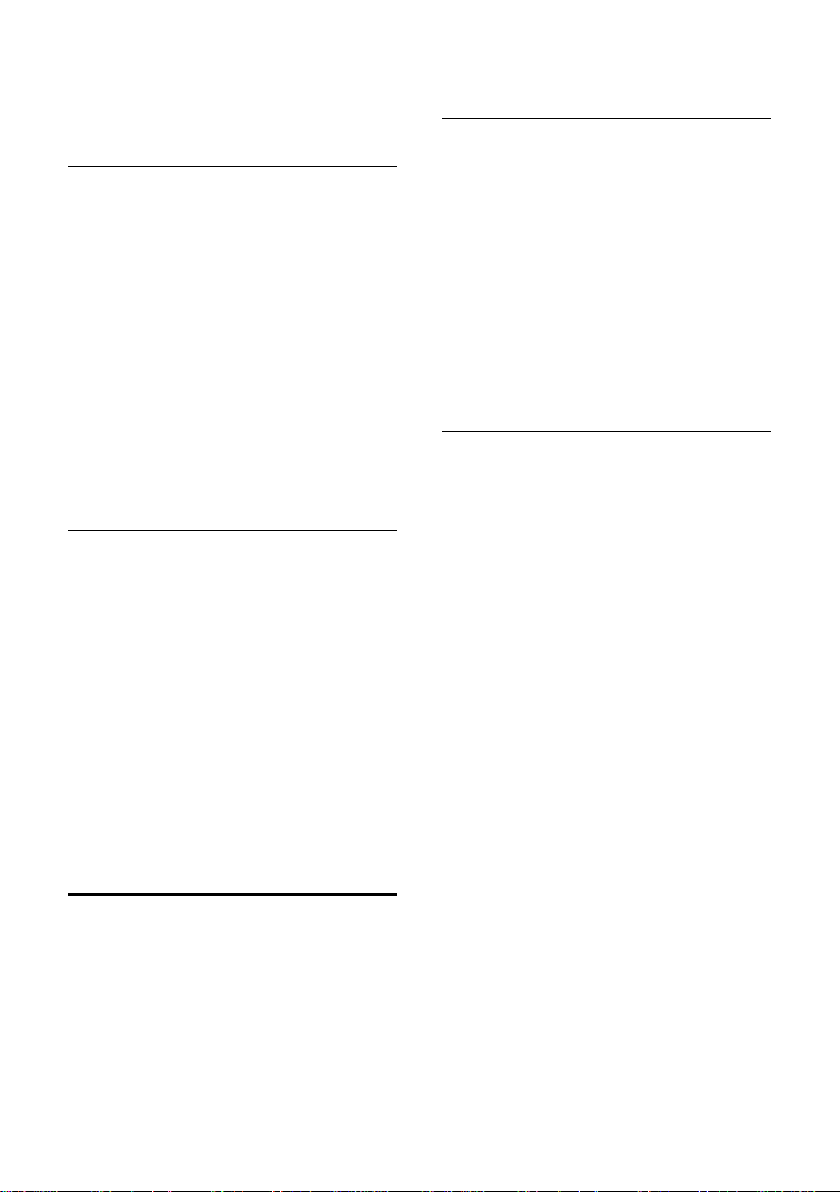
Telefoneren
Opties Menu openen.
Terugbellen Selecteren en §OK indrukken.
Terugbellen beantwoorden
De handset gaat over en op het display
verschijnt het terugbelnummer.
Verbinding tot stand brengen
c Druk op de verbindingstoets.
U hoort een vrijsignaal. De andere deelne-
mer wordt gebeld. De verbinding wordt
tot stand gebracht.
Terugbellen wissen
Als u de terugbelopdracht wilt annuleren,
kunt u deze wissen voordat de verbinding
tot stand wordt gebracht.
§Wissen§ Displaytoets indrukken.
Terugbellen controleren/wissen
v ¢ ê
Terugbellen Selecteer deze optie en §OK§
indrukken (‰ = Terug bellen
ingeschakeld). Het huidige
telefoonnummer wordt op het
display weergegeven.
§OK§ Displaytoets indrukken. De
terugbelopdracht blijft ingeschakeld.
Of:
§Wissen§ Displaytoets indrukken. De
terugbelopdracht wordt
gewist.
Functie Belleridentificatie voorbereiden
Als u de functie belleridentificatie aangevraagd heeft, duurt het langer voordat de
verbinding wordt verbroken.
¢ N5O 4
v
Q §OK§ Tijd voor dat de verbinding
wordt verbroken verlengen tot
30 seconden.
of
§OK§ Tijd voor dat de verbinding
wordt verbroken instellen op 3
seconden.
Beller identificeren
Voer de volgende stappen tijdens het
gesprek uit of direct nadat de beller heeft
opgelegd. De Verbreektoets a niet
indrukken!
§Opties§ ¢ Identificatie
De identificatie van de beller vindt plaats
in de telefooncentrale. U ontvangt van uw
provider een lijst met het nummer van de
beller en de tijd en datum van de oproep.
Neem voor meer informatie contact op
met uw netwerkprovider.
Functie Belleridentificatie
Voorwaarde: u heeft de functie Belleridentificatie aangevraagd bij uw netwerkprovider. Neem bij problemen a.u.b. eerst
contact op met uw netwerkprovider.
22
Page 26
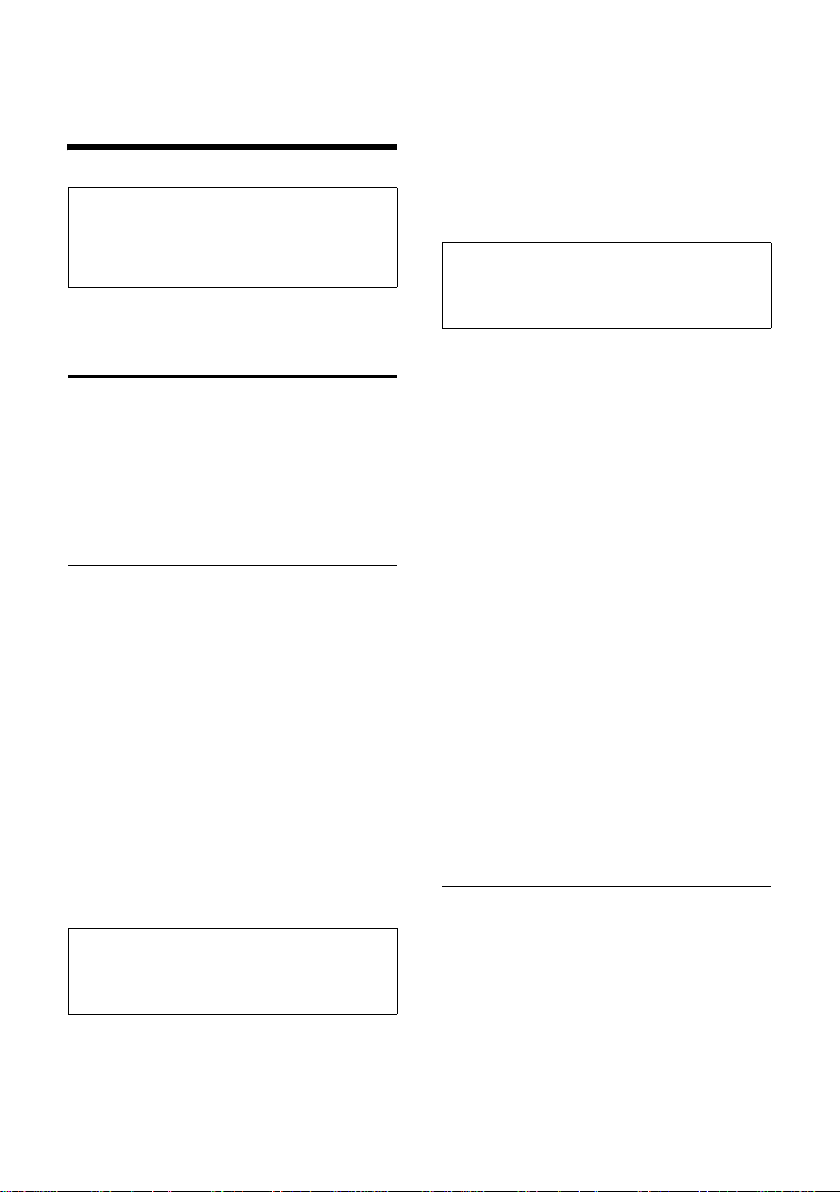
Functies tijdens een gesprek
Functies tijdens een
gesprek
Let op:
De functies die in deze gebruiksaanwijzing
worden beschreven, kunt u alleen gebruiken
als deze door uw provider worden onder-
.
steund
Telefoneren met meerdere gesprekspartners
Als u met meerdere deelnemers wilt telefoneren, start u eerst de functie Ruggespraak. Vervolgens kunt u afwisselend
(„Wisselgesprek“, pagina 23) of gelijktijdig
(„Conferentie“, pagina 24) met uw
gesprekspartners spreken.
Ruggespraak
U kunt deze functie op twee manieren
gebruiken:
u Externe ruggespraak: u belt tijdens
een extern gesprek een andere externe
deelnemer op.
u Interne ruggespraak: u belt tijdens
een extern gesprek een interne deelnemer op.
Externe ruggespraak inschakelen
S R-toets indrukken.
Of:
§Rug.spr.§ Displaytoets indrukken.
~ Nummer van de externe deel-
nemer invoeren.
Opmerking:
U kunt de verbinding ook tot stand brengen
met behulp van het telefoonboek of een van
de andere lijsten (pagina 26).
Interne ruggespraak inschakelen
u Navigatietoets indrukken. De
verbinding met de eerste deelnemer wordt in de wachtstand
geplaatst.
~ Nummer van de gewenste
interne deelnemer invoeren.
Opmerking:
U kunt ook met q een intern nummer
(bijvoorbeeld INT 1) selecteren en c / §OK§
indrukken.
Gesprekspartner voor ruggespraak
beantwoordt de oproep niet
§Einde§ Displaytoets indrukken. U
keert terug naar de eerste
deelnemer.
Gesprekspartner voor ruggespraak is
bezet
U hoort de bezettoon. U kunt de functie
Terugbellen starten (pagina 21).
¤ Terugkeren naar de gesprekspartner in
de wachtstand.
Gesprekspartner voor ruggespraak
beantwoordt de oproep
U bent verbonden met de nieuwe
gesprekspartner. De eerste gesprekspartner staat in de wachtstand.
U kunt kiezen uit de volgende opties:
u Wisselgesprek (pagina 23),
u Conferentieschakeling (pagina 24),
u Gesprek doorverbinden (pagina 24).
Wisselgesprek
U kunt afwisselend spreken met twee
deelnemers.
Voorwaarde: u heeft een ruggespraakverbinding tot stand gebracht (pagina 23)
of een wisselgesprek aangenomen
(pagina 25).
t s U spreekt om beurten met de
beide gesprekspartners.
23
Page 27
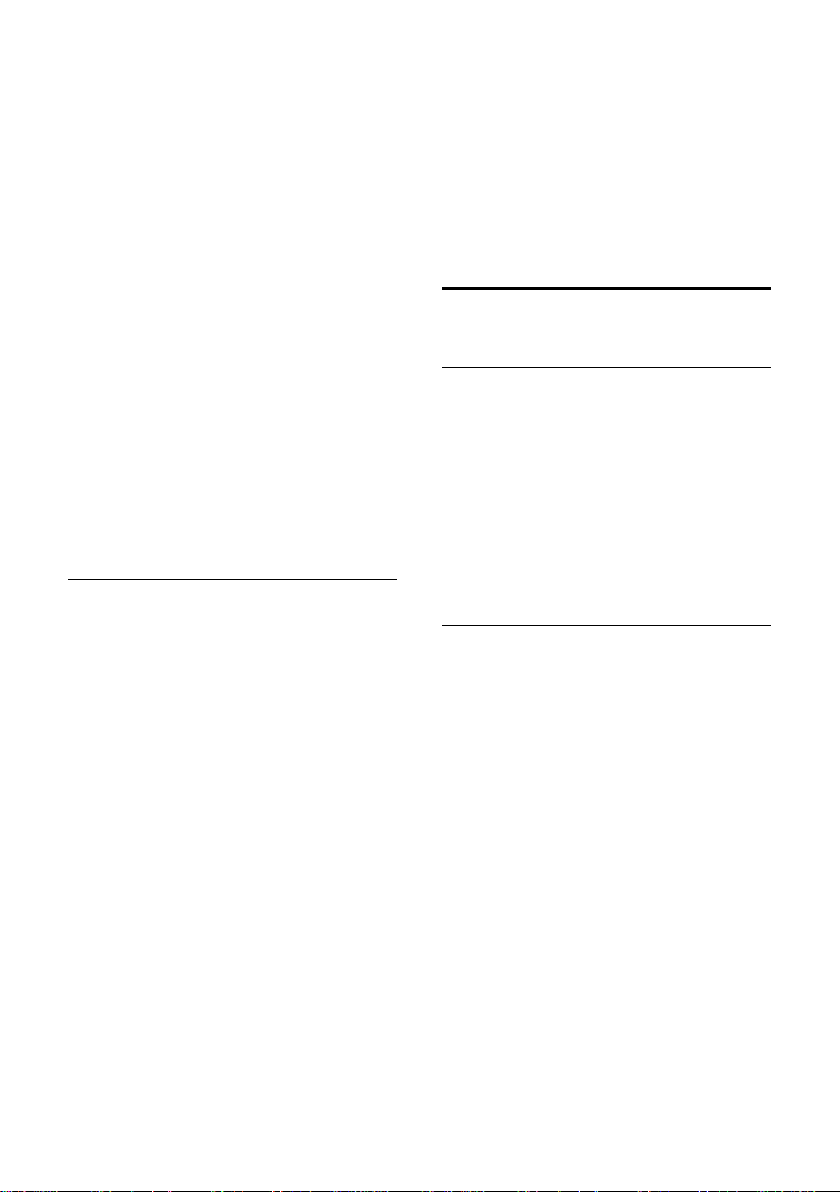
Functies tijdens een gesprek
Ruggespraak/wisselgesprek beëindigen
Opties Menu openen.
Einde gesprek
Selecteren en
Het huidige gesprek wordt
beëindigd. U keert terug naar
de wachtende deelnemer.
Of:
a Verbreektoets indrukken. De
huidige verbinding wordt verbroken. U wordt automatisch
teruggebeld door de deelnemer in de wachtstand.
Als de actieve deelnemer de verbinding
verbreekt, hoort u de bezettoon.
§OK indrukken.
¤ Overschakelen naar de deelnemer in de
wachtstand.
Als de deelnemer in de wachtstand de verbinding verbreekt, blijft de actieve verbinding behouden.
Conferentie
U spreekt met twee deelnemers tegelijk. U
kunt een conferentieschakeling als volgt
tot stand brengen:
u Met twee externe deelnemers of
u één interne deelnemer en één externe
deelnemer.
Voorwaarde: u heeft een ruggespraakverbinding tot stand gebracht (pagina 23)
of een wisselgesprek aangenomen
(pagina 25).
Conferentie tot stand brengen
§Confer.§ Displaytoets indrukken.
Conferentie beëindigen
a Lang indrukken (ruststand).
Als ten minste één van de verbindingen
extern is en ECT ingeschakeld is
(pagina 69), worden beide andere conferentiedeelnemers met elkaar verbonden.
Anders worden alle gesprekken beëindigd.
Conferentie omzetten in ruggespraak
(pagina 23)
§EindConf§ Displaytoets indrukken.
De conferentie is beëindigd, u bevindt zich
weer in de modus Wisselgesprek
(pagina 23). De verbinding met de
externe deelnemer is ingeschakeld.
Gesprekken doorverbinden
Gesprek doorverbinden met een andere handset
U voert een extern gesprek en wilt dit
doorverbinden naar een andere handset.
¤ Interne ruggespraakverbinding tot
stand brengen (pagina 23).
a Verbreektoets indrukken (ook
voordat de deelnemer zich
meldt) om de oproep door te
verbinden.
Oproep doorverbinden naar extern –
ECT (Explicit Call Tr ans fer)
U voert een extern gesprek en wilt dit
doorverbinden naar een andere externe
deelnemer.
Voorwaarden:
u Deze functie wordt door uw netwerk-
aanbieder ondersteund.
u Op uw Gigaset is de functie ECT inge-
schakeld (pagina 66).
¤ Externe ruggespraakverbinding tot
stand brengen(pagina 23).
a Verbreektoets indrukken (ook
voordat de deelnemer zich
meldt) om de oproep door te
verbinden.
24
Page 28

Extern wisselgesprek bewerken
– CW (Call Waiting)
Voorwaarde: de functie Wisselgesprek is
gedefinieerd (pagina 64).
Als u tijdens een gesprek een externe
oproep ontvangt, hoort u de zogenoemde
aankloptoon (korte toon). Bij NummerWeergave wordt in het display het nummer of de naam van de beller weergegeven.
U kunt kiezen uit de volgende opties:
Wisselgesprek beantwoorden ruggespraak
§Opnemen§ Displaytoets indrukken. U
neemt het aankloppende
gesprek aan, het eerste
gesprek wordt in de wachtstand gezet. Beide deelnemers
worden op het display weergegeven, de actieve deelnemer is
gemarkeerd.
U kunt een wisselgesprek voeren
(pagina 23), een conferentie tot stand
brengen (pagina 24) of het gesprek doorverbinden (pagina 24).
Functies tijdens een gesprek
Opmerking:
Als het antwoordapparaat is ingeschakeld en u
het wisselgesprek niet beantwoordt, wordt het
door het antwoordapparaat beantwoord.
Wisselgesprek afwijzen
§Afwijzen§ Displaytoets indrukken.
U weigert het gesprek. De oproep wordt
niet meer gesignaleerd. De beller krijgt
het bezetteken.
Wisselen van gesprekspartner
a Het huidige gesprek beëindi-
gen. De aankloppende oproep
wordt een "normaal" gesprek.
c Verbindingstoets indrukken
om de oproep te beantwoorden.
25
Page 29

Telefoonboek en lijsten gebruiken
Telefoonboek en lijsten
gebruiken
U kunt kiezen uit de volgende opties:
u Tel efo onboek
u Snelkieslijst,
u Nummerherhalingslijst
u SMS-lijst
u Lijst met oproepen (bellerslijst),
u Lijst met gemiste oproepen,
u Antwoordapparaatlijst
(alleen Gigaset SX675 isdn).
In het telefoonboek en de snelkieslijst
kunt u in totaal 250 nummers en namen
opslaan.
Het telefoonboek en de snelkieslijst stelt u
voor elke handset afzonderlijk samen.
U kunt de vermeldingen vervolgens wel
naar andere handsets versturen
(pagina 28).
Telefoonboek/snelkieslijst
Opmerking:
Nummers in het telefoonboek of in de
snelkieslijst kunt u snel kiezen door deze onder
een toets te programmeren.
Telefoonboek
In het telefoonboek slaat u op:
u Maximaal drie nummers per vermel-
ding met de bijbehorende voor- en achternaam,
u VIP-vermelding en VIP-belsignaal
(optioneel),
u E-mailadres (optioneel)
u Pasfoto’s (optioneel)
u Verjaardagen met signalering
¤ Telefoonboek in de ruststand openen
met de toets s.
Lengte van vermeldingen (telefoonboek)
3 nummers: elk max. 32 cijfers
Voor- en achternaam: elk max. 16 tekens
E-mailadres: max. 60 tekens
Snelkieslijst
In de snelkieslijst slaat u netlijncodes van
netwerkaanbieders op (zgn. „Voorkiesnummers“).
¤ Snelkieslijst in de ruststand openen
met de toets C.
Lengte van vermeldingen
Nummer: max. 32 cijfers
Naam: max. 16 tekens
Nummer opslaan in het telefoonboek
s ¢ Nieuwe invoer
¤ Gegevens in meerdere regels wijzigen:
Voornaam / Achternaam:
In ten minste één veld een naam invoeren.
Telefoon (thuis) / Telefoon (werk) / Mobiele tele-
foon
In ten minste één veld een nummer
invoeren.
Email-bericht
E-mailadres invoeren.
Verjaardag:
Aan of Uit selecteren.
Instelling Aan:
Geboortedatum en Herinneringstijd invoe-
ren (pagina 29) en signaleringstype
selecteren: Signaal.
FotoWeergave
Evt. de afbeelding selecteren die bij een
oproep van de deelnemer moet worden weergegeven (Pasfoto’s,
pagina 59).
Voorwaarde: NummerWeergave (CLIP).
¤ Wijzigingen opslaan: (pagina 76).
26
Page 30

Telefoonboek en lijsten gebruiken
Nummer opslaan in de snelkieslijst
C ¢ Nieuwe invoer
¤ Gegevens in meerdere regels wijzigen:
Naam:
Naam invoeren.
Nummer:
Nummer invoeren.
¤ Wijzigingen opslaan: (pagina 76).
Volgorde van vermeldingen in het telefoonboek
De vermeldingen in het telefoonboek worden op achternaam gesorteerd. Spaties en
cijfers komen voor letters. Als er voor een
vermelding alleen een voornaam in het
telefoonboek is ingevoerd, wordt deze
tussen de achternamen ingevoegd.
De volgorde van vermeldingen is als volgt:
1. Spatie
2. Cijfers (0–9)
3. Letters (alfabetisch)
4. Andere tekens
Als u de alfabetische volgorde van vermel-
dingen wilt omzeilen, voegt u voor de
naam een spatie of een cijfer in. Deze vermeldingen komen vervolgens aan het
begin van het telefoonboek te staan.
Vermelding selec teren in het telefoonboek of in de snelkieslijst
s / C Telefoonboek of snelkieslijst
openen.
U kunt kiezen uit de volgende opties:
u Met s door de vermeldingen blade-
ren tot de gewenste naam is geselecteerd.
u Het eerste teken van de naam (in het
telefoonboek: eerste teken van de achternaam resp. de voornaam als alleen
de voornaam ingevoerd is) invoeren,
eventueel met s naar de vermelding
bladeren.
Kiezen via het telefoonboek of de snelkieslijst
s / C ¢ s (vermelding
selecteren)
c Druk op de verbindingstoets.
Het nummer wordt gekozen.
Vermeldingen in het telefoonboek of de snelkieslijst beheren
s / C ¢ s (vermelding
selecteren)
Vermelding weergeven
§Weergvn§ Displaytoets indrukken. Ver-
melding wordt weergegeven.
Terug met
§OK§.
Vermelding wijzigen
§Weergvn§ Wijzigen§
Displaytoetsen na elkaar
indrukken.
¤ Wijzigingen aanbrengen en opslaan.
Andere functies gebruiken
s / C ¢ s (Vermelding
selecteren)
De volgende functies kunt u selecteren
met q:
Gebruik nummer
Een opgeslagen nummer wijzigen,
aanvullen of als nieuwe vermelding
opslaan; hiertoe na weergave van het
nummer Ó indrukken.
Invoer wijzigen
Geselecteerde vermelding wijzigen.
Invoer wissen
Geselecteerde vermelding wissen.
Als VIP markeren (alleen in telefoonboek)
Vermelding in telefoonboek markeren
als VIP (Very Important Person) en hieraan een bepaald belsignaal toewijzen.
U herkent VIP-oproepen dan aan het
belsignaal.
Voorwaarde: NummerWeergave
(pagina 19).
¢ §Opties§ (Menu openen)
27
Page 31

Telefoonboek en lijsten gebruiken
Versturen
Afzonderlijke vermelding naar een
handset versturen (pagina 28).
Lijst wissen
Alle vermeldingen in het telefoonboek
of de snelkieslijst wissen.
Lijst versturen
Volledige lijst naar een andere handset
versturen (pagina 28).
Geheugenruimte
Weergeven hoeveel vermeldingen nog
kunnen worden opgeslagen in het telefoonboek en de snelkieslijst
(pagina 26).
Kiezen met de snelkiestoetsen
¤ De betreffende snelkiestoets lang
indrukken (pagina 55).
Te lefo onbo ek of snelkieslij st naar een andere handset versturen
Voorwaarden:
u De ontvangende en versturende hand-
set zijn bij hetzelfde basisstation aangemeld.
u De andere handset en het basisstation
kunnen vermeldingen in het telefoonboek versturen en ontvangen.
s / C
¢ s (vermelding selecteren)
¢ §Opties§ (menu openen) ¢ Versturen /
Lijst versturen
s Intern nummer van de ontvan-
U kunt meerdere afzonderlijke vermeldingen achter elkaar kopiëren door de vraag
Nog een invoer versturen? te beantwoorden
§Ja§ .
met
¢ naar Handset
gende handset indrukken en
§OK§ indrukken.
Als de lijst is verstuurd, wordt dit bevestigd door een melding en een bevestigingssignaal op de ontvangende handset.
Opmerking:
Het volledige telefoonboek kunt u ook via de
gegevenstransmissie sturen, zonder het telefoonboek te openen:
v ¢ í ¢ Verbindingen
¢ Telefoonboek
Let op:
u Vermeldingen met identieke nummers
op de ontvangende handset worden
niet overschreven.
u Het versturen wordt geannuleerd als
het toestel overgaat of als het geheugen van de ontvangende handset vol
is.
Weergegeven nummer overnemen in het telefoonboek
Telefoonnummers die in een lijst staan,
bijvoorbeeld de bellerslijst of de nummerherhalingslijst of nummers in een SMS of
die tijdens een gesprek worden weergegeven, kunt u kopiëren naar het telefoonboek.
Er wordt een nummer weergegeven:
§Opties§ ¢ Naar tel.boek
¤ Voor meer informatie over het toevoe-
gen van gegevens aan de vermelding,
zie pagina 26.
Gigaset SX675 isdn: Tijdens het overnemen van nummers uit de antwoordapparaatlijst worden geen berichten weergegeven.
28
Page 32

Telefoonboek en lijsten gebruiken
Nummer of e-mailadres overnemen uit het telefoonboek
Tijdens de bediening van het toestel kunt
u het telefoonboek openen, bijvoorbeeld
om een nummer of e-mailadres over te
nemen. De handset hoeft niet in de ruststand te staan.
¤ Afhankelijk van de situatie het tele-
foonboek openen met s of Ò
openen.
q Vermelding selecteren
(pagina 27).
Verjaardag opslaan in het telefoonboek
Bij elk nummer in het telefoonboek kunt u
een verjaardag opslaan. Ook kunt u een
tijd opgeven waarop u door middel van
een belsignaal aan de verjaardag wilt worden herinnerd (standaardinstelling: Ver-
jaardag: Uit).
Verjaardagen worden automatisch opgeslagen in de kalender (pagina 61).
¢ s (Vermelding selecteren;
s
pagina 27)
§Weergvn§ Wijzigen§
Displaytoetsen na elkaar
indrukken.
s Naar de regel Verjaardag: gaan.
v Aan selecteren.
¤ Gegevens in meerdere regels wijzigen:
Geboortedatum
Dag, maand en jaar invoeren (8
tekens).
Herinneringstijd
Uur/minuten voor belsignaal invoeren 4 tekens.
Signaal
Signaleringstype selecteren
¤ Wijzigingen opslaan: (pagina 76).
Opmerking:
Er wordt alleen een belsignaal weergegeven
als u een tijd invoert. Als u kiest voor een
optisch signaal, hoeft u geen tijd op te geven
en wordt de tijd automatisch ingesteld op
00:00.
Verjaardag uitschakelen
s ¢ s (Vermelding selecteren;
pagina 27)
§Weergvn§ Wijzigen§
Displaytoetsen na elkaar
indrukken.
s Naar de regel Verjaardag: gaan.
v Uit selecteren.
Opslaan Displaytoets indrukken.
Herinneringsoproep voor een verjaardag
Een herinneringsoproep wordt op de
handset aangegeven met het signaal dat u
heeft geselecteerd.
U kunt kiezen uit de volgende opties:
SMS SMS-bericht schrijven.
§Uit§ Displaytoets indrukken om de
herinneringsoproep te bevestigen en te beëindigen.
Gemiste verjaardagen weergeven
Gemiste en niet bevestigde verjaardagen
worden in de ruststand door de eenma-
lige weergave van
Afspraak gesignaleerd.
¤ Afspraak weergeven:
Afspraak Displaytoets indrukken.
U kunt kiezen uit de volgende opties:
SMS SMS-bericht schrijven.
Wissen Herinnering wissen.
Na het wissen displaytoets ”
Terug indrukken:
of
Terug naar de ruststand,
Afspraak wordt niet meer weer-
gegeven.
Gemiste verjaardagen kunt u ook daarna
nog oproepen (zie pagina 62).
29
Page 33

Telefoonboek en lijsten gebruiken
Nummerherhalingslijst
In de nummerherhalingslijst staan de
twintig nummers die u het laatst op de
handset heeft gekozen (maximaal 32 cijfers). Als een van de nummers in het telefoonboek of de snelkieslijst staat, wordt
de bijbehorende naam weergegeven.
Handmatige nummerherhaling
c Toe ts kort indrukken.
s Vermelding selecteren.
c Verbindingstoets opnieuw
indrukken. Het nummer wordt
gekozen.
Als er een naam wordt weergegeven, kunt
u met de displaytoets
rende nummer weergeven.
Vermeldingen in de nummerherhalingslijst beheren
c Toe ts kort indrukken.
s Vermelding selecteren.
§Opties§ Menu openen.
De volgende functies kunt u selecteren
met q:
Naar tel.boek
Vermelding in het telefoonboek
(pagina 26) overnemen.
Auto nr.herhaling
Het gekozen nummer wordt met regelmatige tussenpozen (minimaal elke 20
seconden) automatisch gekozen. De
toets Handsfree knippert, de functie
"Meeluisteren" is ingeschakeld.
– De gewenste gesprekspartner meldt
zich: verbindingstoets c indruk-
ken. De functie is beëindigd.
– De gewenste gesprekspartner meldt
zich niet: de oproep wordt na circa
30 seconden afgebroken. Na het
indrukken van een willekeurige
toets of na tien mislukte pogingen
wordt de functie beëindigd.
§Weergvn§ het bijbeho-
Gebruik nummer (net zoals bij het
telefoonboek, pagina 27)
Invoer wissen (net zoals bij het
telefoonboek, pagina 27)
Lijst wissen (net zoals bij het
telefoonboek, pagina 28)
Lijsten openen met de berichtentoets
Met de berichtentoets f kunt u de volgende lijsten oproepen:
u SMS-lijst
u Antwoordapparaatlijst (alleen Gigaset
SX675 isdn) of Voicemail als u netwerkprovider deze functie ondersteunt en
de voicemail voor snelkiezen is geprogrammeerd (pagina 49).
u Oproeplijst
In de lijsten staan de oproepen en SMSberichten van de ontvangst-MSN die aan
de handset is toegewezen.
Gigaset SX675 isdn: de antwoordapparaatlijst wordt alleen weergegeven als de
handset over een gemeenschappellijk
MSN met het antwoordapparaat beschikt.
Alle nieuwe oproepen in de antwoordapparaatlijst worden weergegeven (ook
oproepen voor andere MSN-nummers).
Als geen enkele handset over een
gemeenschappellijk MSN met het antwoordapparaat beschikt, kan de lijst
alleen vanuit het basisstation worden geopend.
U hoort een attentietoon zodra een
nieuwe vermelding in een lijst binnenkomt. De toets f knippert (gaat uit als u
de toets indrukt). In de ruststand wordt
bij een nieuw bericht een symbool in het
display weergegeven.
Symbool Nieuw bericht...
Ã
Á
À
... in de antwoordapparaatlijst
(alleen Gigaset SX675 isdn) of
op de voicemail
... In bellerslijst
... in SMS-lijst
30
Page 34

Telefoonboek en lijsten gebruiken
Onder het symbool wordt het aantal
nieuwe vermeldingen weergegeven.
Lijstoverzicht
Na het indrukken van de berichtentoets
f worden alleen lijsten weergegeven
die berichten bevatten (uitzondering: voicemail). Lijsten met nieuwe berichten
worden vet weergegeven:
Berichten
Oproepen: (1)
Voicemail (2)
SMS alg.: (2)
”
OK
Met q selecteert u een lijst. Om de lijst te
openen, drukt u op w of
OK.
Als slechts één lijst berichten bevat, wordt
onmiddellijk deze lijst weergegeven in
plaats van het lijstoverzicht.
SMS:Inbox
Alle ontvangen SMS-berichten worden
opgeslagen in de Inbox, pagina 37.
Oproeplijst
Voorwaarde: NummerWeergave (CLIP,
pagina 19)
Afhankelijk van het ingestelde lijsttype
bevat de bellerslijst
u beantwoorde oproepen ( )
u gemiste oproepen
u door het antwoordapparaat opgeno-
men oproepen (Ã), alleen Gigaset
SX675 isdn)
Afhankelijk van het ingestelde lijsttype
worden alle nummers van de laatste 30
ontvangen oproepen of alleen de gemiste
oproepen opgeslagen.
U kunt de bellerslijst ook via het menu
openen:
¢ Oproepen
v
‰
Lijsttype van bellerslijst instellen
v ¢ Ð ¢ Basis ¢Oproepen
Gemiste oproep / Alle oproepen
Selecteren en
‰
= aan).
§OK indrukken (
a Lang indrukken (ruststand).
Als u het lijsttype wijzigt, blijven de ver-
meldingen in de bellerslijst behouden.
Lijstvermelding
Nieuwe berichten staan bovenaan de lijst.
Voorbeeld van vermelding in lijst:
Alle oproepen
Louis Roth
29.11.07 12:20
Paul Hurkmans
29.11.07 11:15
Wissen Opties
u Lijsttype (bovenste regel).
u Status van de vermelding
Vet: nieuwe vermelding
u Nummer of naam van de beller
U kunt het nummer van de beller overnemen in het telefoonboek
(pagina 28).
u Datum en tijd van de oproep (mits inge-
steld, pagina 10).
u Soort vermelding:
– beantwoorde oproepen ( )
– gemiste oproepen
– door het antwoordapparaat opge-
nomen oproepen (Ã), alleen Gigaset SX675 isdn)
Druk op de displaytoets
gemarkeerde vermelding te wissen.
Na een druk op de displaytoets
u met q meer functies selecteren:
Naar tel.boek
Nummer overnemen in het telefoonboek.
‰
‰
§Wissen§ om een
§Opties§ kunt
31
Page 35

Kostenbewust telefoneren
Lijst wissen
Volledige lijst wissen.
Na het verlaten van bellerslijst krijgen alle
vermeldingen de status „oud“. Ze worden
dan de volgende keer dat u de lijst bekijkt,
niet meer vet weergegeven.
Ontvangst-MSN weergeven
U kunt voor iedere oproep de ontvangstMSN laten weergeven.
¤ Vermelding selecteren.
v Menu openen.
Opgeroepen MSN
Selecteren en
Het opgebelde MSN wordt weergegeven.
Als u de naam van de MSN heeft gewijzigd
(pagina 63), wordt deze weergegeven.
§OK§ of ” keert u terug naar de lijst
Met
met oproepen.
§OK indrukken.
Antwoordapparaatlijst (alleen Gigaset SX675 isdn)
Via de antwoordapparaatlijst kunt u de
berichten op het antwoordapparaat
beluisteren.
Kostenbewust telefoneren
Maak gebruik van de netwerkaanbieder
met de goedkoopste tarieven (voorkiesnummer). U kunt de nummers beheren in
de snelkieslijst.
Voorkiesnummer aan een nummer koppelen
U kunt het voorkiesnummer van een netwerkaanbieder vóór het telefoonnummer
plaatsen (koppelen).
C Snelkieslijst.
s Vermelding (voorkiesnum-
mer) selecteren.
§Opties§ Displaytoets indrukken.
Gebruik nummer
Selecteren en
~ Nummer invoeren of kiezen in
het telefoonboek (pagina 29).
c Druk op de verbindingstoets.
In beide gevallen wordt het
nummer gekozen.
§OK § indrukken.
Automatisch voorkiezen van netwerkaanbieders (Preselection)
U kunt een voorkiesnummer vastleggen
dat bij het kiezen automatisch vóór
bepaalde telefoonnummers moet worden
geplaatst. De telefoonnummers die auto-
matisch met dit voorkiesnummer moeten
worden gekozen, kunt u in twee lijsten
vastleggen.
u De lijst met voorkeur bevat de „regel“:
voorkiesnummers of de eerste twee cijfers van voorkiesnummers die voorafgaand aan het telefoonnummer moeten worden gebruikt.
u De lijst zonder voorkeur bevat de „uit-
zondering op de regel“.
Voorbeeld:
U heeft in de lijst „met voorkeur“ 08
opgegeven. Dit betekent dat voorafgaand aan alle nummers die met 08
beginnen, het voorkiesnummer wordt
gebruikt.
Wilt u, dat bijvoorbeeld wilt dat 081
zonder voorkiesnummer wordt gekozen, geeft u in de lijst „zonder voorkeur“
081 op.
Als u tijdens het kiezen van een nummer
op de verbindingstoets / handsfree-toets
drukt, worden de eerste cijfers van het
gekozen nummer vergeleken met de vermeldingen in de twee lijsten:
32
Page 36

Kostenbewust telefoneren
u Het voorkiesnummer wordt niet voor
het gekozen nummer ingevoegd als dit
nummer overeenkomt met
– geen enkele vermelding in de twee
lijsten
– met een vermelding in de lijst zon-
der voorkeur
u Het voorkiesnummer wordt niet voor
het gekozen nummer ingevoegd als de
eerste cijfers van dit nummer alleen
overeenkomen met een vermelding in
de lijst met voorkeur.
Voorkiesnummer opslaan
v ¢ Ð ¢ Basis ¢Voorkeuzenetwerk
¢ Voorkiesnummer
~ Voorkiesnummer invoeren of
wijzigen.
Opslaan§ Displaytoets indrukken.
a Lang indrukken (ruststand).
Vermeldingen in lijsten met voorkiesnummers opslaan of wijzigen
In elk van de beide lijsten kunnen 20 nummers met elk cijfers staan.
In de lijst met voorkeur kunnen, afhankelijk van het desbetreffende land, nummers
zijn voorgeprogrammeerd. Hierdoor worden bijvoorbeeld alle nationale gesprekken of gesprekken via het mobiele netwerk automatisch gekoppeld met het
van tevoren opgeslagen voorkiesnummer.
¢ Ð ¢ Basis ¢Voorkeuzenetwerk
v
¢ Met voorkeur / Zonder voorkeur
s Vermelding selecteren.
§Wijzigen§ Displaytoets indrukken.
~ Eerste cijfers van het telefoon-
nummer invoeren of wijzigen.
Opslaan§ Displaytoets indrukken.
a Lang indrukken (ruststand).
Voorkiesnummer tijdelijk onderdrukken
c (lang indrukken) ¢ §Opties§
¢ Voorkeur uit
Voorkiesnummer permanent uitschakelen
¤ Voorkiesnummers wissen (pagina 33).
33
Page 37

SMS (tekstberichten)
SMS (tekstberichten)
Let op:
De functies die in deze gebruiksaanwijzing
worden beschreven, kunt u alleen gebruiken
als deze door uw provider worden onder-
.
steund
Bij levering is het toestel zodanig ingesteld, dat u direct SMS-berichten kunt versturen.
Voorwaarden:
u Voor uw telefoonaansluiting moet
NummerWeergave zijn vrijgegeven.
u Uw netwerkaanbieder ondersteunt
SMS voor het vaste net. Informeer bij
uw netwerkaanbieder of dit het geval
is.
u U bent bij uw serviceprovider geregis-
treerd voor het verzenden en ontvangen van SMS-berichten.
SMS-berichten worden via SMS-centrales
van serviceproviders uitgewisseld. U moet
opgeven via welke SMS-centrale u berichten wilt versturen en ontvangen. U kunt
via elk van de ingevoerde SMS-centrales
SMS-berichten ontvangen, mits u zich bij
uw serviceprovider heeft geregistreerd.
SMS-berichten worden verstuurd via de
SMS-Centrale die is ingesteld als verzendcentrale (pagina 40). Er kan telkens
slechts één verzendcentrale ingesteld zijn
SMS-berichten worden verstuurd via de
SMS-Centrale die is ingesteld als verzendcentrale (pagina 40). Als u een
bericht verstuurt, kunt u echter elke
andere SMS-centrale selecteren als verzendcentrale.
Is er geen SMS-centrale opgegeven, dan
bevat het menu SMS slechts de vermelding Instellingen . Geef in dat geval een
SMS-centrale op (pagina 40).
Meer informatie over het schrijven van
SMS-berichten vindt u in de bijlage:
u Tekst invoeren, zie pagina 76.
u Tekst schrijven met behulp van Snel-
Schrijven, zie pagina 77.
Voorschriften
u Een SMS-bericht mag niet langer zijn
dan 612 tekens.
u Een SMS-bericht dat langer is dan 160
tekens wordt als gekoppelde SMS verstuurd (maximaal vier SMS-berichten
met elk 153 tekens).
Let op:
u U heeft met een handset alleen toe-
gang tot berichten (lezen/bewerken/
wissen) die via een MSN van de handset zijn ontvangen of verstuurd. Hoe u
een MSN aan een handset toewijst,
zie pagina 63.
u Als uw toestel is aangesloten op een
telefooncentrale, raadpleegt u
pagina 41.
u Als u via meerdere MSN’s een SMS-
bericht wilt ontvangen, dient u zich
voor elk MSN bij uw serviceaanbieder
te registreren.
u De zend-/ontvangst-MSN moet over-
eenkomen met het nummer die bij uw
SMS-centrale is geregistreerd
(pagina 40).
Registreren met de wizard Aanmelden
Als u de displaytoets §SMS§ -voor de eerste
keer indrukt, wordt gevraagd of u zich
automatisch wilt laten registreren bij alle
ingevoerde SMS (zie pagina 40) centrales.
Bevestig met
MSN’s met
. U kunt nu van alle ingevoerde SMS-
strn§
centrales SMS-berichten ontvangen.
Op een later moment kunt u de automati-
sche registratie via het menu activeren:
¢ î ¢ Instellingen
v
¢ Aanmelden
§Ja§. Selecteer de gewenste
§OK§ start de registratie met §Ver-
34
Page 38

SMS (tekstberichten)
SMS-bericht schrijven/versturen
Ontvangen op
v ¢ î
Nieuwe SMSSelecteren en §OK § indrukken.
~ SMS schrijven.
Opmerking:
– Een beschrijving over het invoeren van
tekst vindt u op pagina 76 en het gebruik
van de functie SnelSchrijven staat op
pagina 77
– De functie SnelSchrijven is bij levering inge-
schakeld.
SnelSchrijven uit-/inschakelen
zie pagina 77.
SMS-bericht versturen
c Verbindingstoets indrukken
of:
§Opties§ Displaytoets indrukken.
Verstrn Selecteren en §OK indrukken.
SMS-bericht Selecteren en §OK indrukken.
~ / s / C
Nummer met kengetal (ook
lokaal) uit het telefoonboek of
snelkieslijst selecteren of
direct invoeren. Als u een SMSbericht naar een SMS-postbus
verstuurt: postbus-ID achter
het nummer toevoegen.
Verstrn Displaytoets indrukken. Het
SMS-bericht wordt verzonden.
Opmerkingen:
– Als u tijdens het schrijven van een SMS-
bericht een externe oproep ontvangt,
wordt het bericht automatisch opgeslagen
in de Outbox.
– Als het geheugen vol is of als de SMS-func-
tie op het basisstation door een andere
handset wordt gebruikt, wordt de procedure geannuleerd. Dit wordt gemeld op het
display. Wis SMS-berichten die niet meer
nodig zijn, of verstuur het SMS-bericht
later.
Invoertaal instellen
¤ U schrijft een SMS-bericht (pagina 35).
§Opties§ Displaytoets indrukken.
Invoertaal
Selecteren en
§OK indrukken.
s Invoertaal selecteren en §OK§
indrukken.
a Verbreektoets tweemaal kort
indrukken om terug te gaan
naar het invoerveld.
De ingestelde invoertaal is alleen van toepassing voor het huidige SMS-bericht.
SMS-statusoverzicht
Voorwaarde: uw netwerkaanbieder
ondersteunt deze functie.
Als de functie Statusoverzicht is geactiveerd, ontvangt u na het versturen van
een SMS-bericht een bevestiging.
Statusoverzicht in-/uitschakelen
v ¢ î ¢ Instellingen
Status overzicht
Selecteren en
‰
( = aan).
Statusoverzicht lezen/wissen/nummer
naar telefoonboek
§OK indrukken
¤ Inbox openen (pagina 37) en vervol-
gens:
q SMS-bericht met de status Sta-
tus: Goed of Status: Fout selec-
teren.
§Lezen§ Displaytoets indrukken.
u Wissen:
Opties Invoer wissen OK§.
u Nummer naar telefoonboek:
Opties Naar tel.boek OK§.
u Hele lijst wissen:
Opties Lijst wissen OK§.
35
Page 39

SMS (tekstberichten)
Outbox
U kunt een SMS-bericht in de Outbox
opslaan en op een later moment wijzigen
en versturen. De Outbox van uw handset
bevat alle opgeslagen SMS-berichten van
het toegewezen zend-MSN.
SMS-bericht in Outbox opslaan
¤ U schrijft een SMS-bericht (pagina 35).
§Opties§ Displaytoets indrukken.
Opslaan Selecteren en §OK indrukken.
Outbox openen
v ¢ î ¢ Outbox
De eerste lijstvermelding wordt weergegeven, bijv.:
0234567890
21.11.07 09:45
Afzonderlijke SMS-berichten lezen of
wissen
¤ Outbox openen en vervolgens:
q SMS-bericht selecteren.
§Lezen§ Displaytoets indrukken. De
tekst wordt weergegeven.
Door de regels bladeren met
q.
Of wis het SMS-bericht met
Opties Invoer wissen OK§.
SMS-bericht schrijven/wijzigen
¤ U leest een SMS-bericht in de Outbox.
§Opties§ Menu openen.
U kunt kiezen uit de volgende opties:
Nieuwe SMS
Nieuw SMS-bericht schrijven en vervolgens versturen (pagina 35) of opslaan.
Bewerken
Tekst van het opgeslagen SMS-bericht
wijzigen en het bericht vervolgens versturen (pagina 35).
Tekenset
Tekst wordt weergegeven in de geselecteerde tekenset.
Outbox wissen
¤ Outbox openen en vervolgens:
§Opties§ Menu openen.
Lijst wissen
Selecteren,
bevestigen met
wordt gewist.
a Lang indrukken (ruststand).
SMS-bericht naar e-mailadres versturen
Als uw serviceprovider de functie “SMS to
E-mail” ondersteunt, kunt u ook SMSberichten naar e-mailadressen versturen.
Het e-mailadres moet aan het begin van
de tekst staan. U moet het SMS-bericht
versturen naar de e-mailservice van uw
SMS-verzendcentrale.
¢ î ¢ Nieuwe SMS
v
Π/ ~
E-mailadres overnemen uit
telefoonboek of rechtstreeks
invoeren. Afsluiten met een
spatie of een dubbele punt
(verschilt per serviceprovider).
~ Tekst van het SMS-bericht
invoeren.
§Opties§ Displaytoets indrukken.
Verstrn Selecteren en §OK indrukken.
Email-bericht
Selecteren en
Als het nummer van de e-mailservice niet is ingevoerd
(pagina 40), voert u dat nu in.
Verstrn Displaytoets indrukken.
§OK§ indrukken en
§Ja§. De Outbox
§OK indrukken.
36
Page 40

SMS (tekstberichten)
SMS-bericht als fax versturen
U kunt een SMS-bericht ook naar een faxapparaat versturen.
Voorwaarde: uw netwerkaanbieder
ondersteunt deze functie.
¤ U schrijft een SMS-bericht (pagina 35).
§Opties§ Displaytoets indrukken.
Verstrn Selecteren en OK§ indrukken.
Fax Selecteren en
s / ~ Nummer uit het telefoonboek
selecteren of rechtstreeks
invoeren. Nummer met inbegrip van het netnummer
invoeren (ook voor lokaal
nummer).
Verstrn Displaytoets indrukken.
§OK indrukken.
SMS-berichten ontvangen
Alle ontvangen SMS-berichten worden
opgeslagen in de Inbox. Gekoppelde SMSberichten worden als één SMS-bericht
weergegeven. Als dit bericht te lang is of
onvolledig is verstuurd, wordt het opgesplitst in meerdere afzonderlijke SMSberichten. Omdat een SMS-bericht ook na
het lezen in de lijst blijft staan, wordt aangeraden regelmatig SMS-berichten te
verwijderen uit de lijst.
Als het SMS-geheugen vol is, wordt dit in
het display gemeld.
¤ Overbodige SMS-berichten wissen
(pagina 37).
¤ U kunt alleen SMS-berichten wissen die
verstuurd zijn naar de MSN’s van uw
handset. Als de geheugenruimte door
SMS wordt gebruikt die naar andere
MSN’s zijn gestuurd, verschijnt een
hiervan een melding op het display.
Inbox
De Inbox bevat het volgende:
u Alle SMS-berichten waarvan de MSN
overeenkomt met een zend- of ontvangst-MSN van uw handset. Als er
geen MSN’s zijn gedefinieerd, worden
op alle handsets alle ontvangen SMSberichten weergegeven. Het nieuwste
SMS-bericht staat aan het begin van de
lijst.
u SMS-berichten die in verband met een
fout niet zijn verstuurd.
Nieuwe SMS-berichten worden op alle
handsets Gigaset S67H gesignaleerd met
het symbool À op het display, het knipperen van de berichtentoets f en een signaaltoon.
Inbox openen met de toets f
f Indrukken.
De Inbox wordt als volgt weergegeven
(voorbeeld):
SMS alg.: (2)
1 vet: aantal nieuwe vermeldingen
niet vet: aantal gelezen vermeldingen
Met §OK§ lijst openen.
Een bericht in de Inbox wordt bijv. als
volgt weergegeven:
0234567890
21.11.07 09:45
1
Inbox openen via het SMS-menu
v ¢ î ¢ Inbox
Afzonderlijke SMS-berichten lezen of
wissen
¤ Inbox openen.
¤ Daarna te werk gaan zoals beschreven
bij Afzonderlijke SMS-berichten lezen
of wissen, pagina 36.
Nadat u een nieuw SMS-bericht heeft
gelezen, krijgt het bericht de status “Oud”
(wordt niet meer vet weergegeven).
37
Page 41

SMS (tekstberichten)
Inbox wissen
Alle nieuwe en oude SMS-berichten in de
Inbox worden gewist.
¤ Inbox openen.
§Opties§ Menu openen.
¤ Vervolgens, zie „Outbox wissen“,
pagina 36.
SMS-bericht beantwoorden of doorsturen
¤ SMS-bericht lezen (pagina 37):
§Opties§ Displaytoets indrukken.
U kunt kiezen uit de volgende opties:
Antwoorden
Direct een SMS-bericht als antwoord
schrijven en versturen (pagina 35).
Bewerken
De tekst van de SMS wijzigen en vervolgens versturen (pagina 35).
SMS-bericht doorsturen
¤ U leest een SMS-bericht (pagina 37):
§Opties§ Displaytoets indrukken.
Tekst doorsturen
Selecteren en
Vervolgens zie pagina 35.
§OK indrukken.
Nummer overnemen in het telefoonboek
Nummer van de afzender overnemen
¤ Inbox openen en SMS-bericht selecte-
ren (pagina 37).
§Opties§ Displaytoets indrukken. Ver-
volgens zie pagina 28.
Opmerkingen:
– In uw telefoonboek kunt u een afzonderlijk
telefoonboek voor SMS-berichten opnemen. Hiervoor voert u vóór de namen van
deze vermeldingen een sterretje (*) in.
– Een meegestuurde postbus-ID wordt in het
telefoonboek overgenomen.
Nummers uit SMS-berichten overnemen/
kiezen
¤ SMS-bericht lezen (pagina 37) en naar
het telefoonnummer bladeren.
De cijfers worden invers weergegeven.
Ó Displaytoets indrukken. Ver-
volgens zie pagina 28.
Of:
c Verbindingstoets indrukken
om het nummer te kiezen.
Als u het nummer ook wilt gebruiken voor
het versturen van SMS-berichten:
¤ Nummer met kengetal (netnummer)
opslaan in het telefoonboek.
Tekenset wijzigen
¤ SMS-bericht lezen (pagina 37):
§Opties§ Displaytoets indrukken.
Tekenset
Tekst wordt weergegeven in de geselecteerde tekenset.
Ontvangst-MSN controleren
U kunt controleren, naar welk ontvangstMSN het SMS-bericht is gestuurd.
¤ Inbox openen.
v Menu openen.
Opgeroepen MSN
Selecteren en
Het ontvangst-MSN wordt
weergegeven.
§OK§ / ” Displaytoets indrukken om
terug te keren naar de Inbox.
§OK indrukken.
38
Page 42

SMS (tekstberichten)
SMS met vCard
Een bijlage in het SMS-bericht wordt zwart
weergegeven.
vCard openen/opslaan
De vCard is een elektronisch visitekaartje.
Een vCard kan de volgende gegevens
bevatten:
u Naam
u Privé-nummer
u Zakelijk nummer
u Mobiel nummer
u Verjaardag
vCard openen
¤ SMS lezen (pagina 37), waarin zich de
bijlage: zich bevindt.
§Tonen§ Displaytoets indrukken.
Terug naar de tekst van het SMS-bericht:
a Kort indrukken.
Nummer opslaan
U kunt verschillende nummers van een
vCard achter elkaar afzonderlijk opslaan.
¤ SMS-bericht openen om het lezen
(pagina 37).
¤ Bijgesloten vCard openen.
q Nummer selecteren.
§Opslaan§ Displaytoets indrukken.
Als u een nummer wilt opslaan, wordt
automatisch het telefoonboek geopend.
Nummer en naam worden opgeslagen.
Als de vCard een verjaardag bevat, wordt
de datum overgenomen in het telefoonboek.
¤ Vermelding in telefoonboek bewerken
en/of opslaan. U keert terug naar de
vCard.
Notificatie via SMS
U kunt u met een SMS-bericht laten informeren over gemiste oproepen of nieuwe
berichten op het antwoordapparaat
(alleen Gigaset SX675 isdn).
Voorwaarde: bij een gemiste oproep is
het nummer van de beller meegestuurd
(NummerWeergave).
De notificatie wordt verstuurd naar de
handset of een ander toestel dat geschikt
is voor SMS-berichten.
Hiervoor hoeft u alleen maar het bestemmingsnummer voor het versturen van de
notificatie (notificatienummer) op te
slaan en het notificatietype in te stellen.
Notificatienummer opslaan
v ¢ î ¢ Instellingen ¢Notificatie-nr.
~ Nummer invoeren waarnaar
het SMS-bericht moet worden
verstuurd.
Opslaan Displaytoets indrukken.
a Lang indrukken (ruststand).
Let op:
Geef niet het nummer op van uw eigen vaste
toestel voor de notificatie over gemiste oproepen. Uw toestel wordt dan eindeloos gebeld,
wat tot aanzienlijke kosten kan leiden.
Notificatietype instellen
v ¢î ¢Instellingen ¢ Notificatietype
¤ Zo nodig gegevens op meerdere regels
wijzigen:
Gemiste oproepen:
Aan instellen, als u wilt dat er een SMS-
notificatie wordt verstuurd.
Bericht van Antw.app
(alleen Gigaset SX675 isdn)
Aan instellen, als u wilt dat er een SMS-
notificatie wordt verstuurd.
¤ Wijzigingen opslaan (pagina 76).
39
Page 43

SMS (tekstberichten)
SMS-centrale instellen
SMS-centrale invoeren/wijzigen
¤ Informeer bij uw serviceprovider naar
het aanbod en eventuele bijzonderheden voordat u een instelling wijzigt of
standaard ingestelde nummers wist.
¢ î ¢ Instellingen ¢ SMS-
v
Centrales
s SMS-centrale (bijvoorbeeld
SMS-Centrale 1) selecteren en
§OK§ indrukken.
¤ Gegevens in meerdere regels wijzigen:
MijnCentrale
Ja selecteren, als u SMS-berichten wilt
versturen via deze SMS-centrale. Bij de
SMS-centrales 2 t/m 4 geldt de instelling alleen voor het eerstvolgende
SMS-bericht.
SMS:
Displaytoets
mer van de SMS-dienst invoeren.
Email:
Displaytoets
mer van e-maildienst invoeren.
§Wijzigen§ indrukken. Num-
§Wijzigen§ indrukken. Num-
¤ Wijzigingen opslaan (pagina 76).
SMS-bericht versturen via een andere SMS-centrale
¤ De SMS-centrale (2 t/m 4) als verzend-
centrale activeren.
¤ SMS-bericht versturen.
De instelling geldt alleen voor het eerstvolgende SMS-bericht. Vervolgens is weer
SMS-Centrale 1 ingesteld.
SMS Info-diensten
U kunt instellen dat uw serviceprovider u
bepaalde informatie, zoals de weersverwachting of de uitslag van de lotto, per
SMS toestuurt. U kunt maximaal 10 infodiensten opslaan. Voor informatie over de
aangeboden info-diensten en de kosten
ervan neemt u contact op met uw serviceprovider.
Info-dienst definiëren/bestellen
Info-dienst bestellen
v ¢ î ¢ Info-diensten
s Info-dienst selecteren.
§Verstrn Displaytoets indrukken.
Info-dienst definiëren
¤ Lege vermelding selecteren, eventueel
van tevoren wissen. Vervolgens:
§Wijzigen§ Displaytoets indrukken.
~ evt. code, naam en bestem-
mingsnummer invoeren.
§Opslaan§ Displaytoets indrukken.
Gegevens van een info-dienst wijzigen
¤ Info-dienst selecteren (zie hierboven).
Vervolgens:
§Opties§ Menu openen.
Invoer wijzigen
Selecteren en §OK indrukken.
~ evt. Code, naam en bestem-
mingsnummer wijzigen.
§Opslaan§ Displaytoets indrukken.
Info-dienst wissen
¤ Info-dienst selecteren (zie hierboven).
Vervolgens:
Opties§ Menu openen.
Invoer wissen
Selecteren en §OK indrukken.
40
Page 44

SMS (tekstberichten)
SMS-berichten en telefooncentrales
u Ontvangst van SMS-berichten is alleen
mogelijk als NummerWeergave (CLIP)
voor het toestelnummer in de telefooncentrale is geactiveerd. De CLIP-analyse van het nummer van de SMS-centrale vindt plaats in de Gigaset.
u Bij sommige telefooncentrales moet u
de netlijncode vóór het nummer van de
SMS-centrale plaatsen.
Voer bij twijfel een test met de telefooncentrale uit,door bijvoorbeeld een
SMS-bericht naar uw eigen toestelnummer te versturen. Verstuur het
bericht met en zonder netlijncode.
u Bij het versturen van SMS-berichten is
het mogelijk om wel het nummer van
de afzender te versturen, maar het toestelnummer weg te laten. In dat geval
kan de ontvanger uw bericht niet direct
beantwoorden.
Het versturen en ontvangen van SMSberichten naar ISDN-centrales is alleen
mogelijk via het MSN-nummer dat aan het
basisstation is toegewezen.
SMS-functie in-/uitschakelen
Als deze functie is uitgeschakeld, kunt u
geen SMS-berichten meer ontvangen en
versturen.
De instellingen die u voor het versturen en
ontvangen van SMS-berichten heeft opgegeven (nummers van SMS-centrales), en
de berichten in de Inbox en de Outbox blijven ook na het uitschakelen van de functie
behouden.
v Menu openen.
N 5 O 2 L
Cijfers invoeren.
§OK§ SMS-functie uitschakelen.
Q
Of:
§OK§ SMS-functie inschakelen
(standaardinstelling).
Fouten met SMS-berichten herstellen
Foutmeldingen bij het versturen
E0 NummerWeergave (CLIR) uitgeschakeld of
niet vrijgegeven.
FE Fout tijdens de transmissie van het SMS-
bericht.
FD Fout bij het tot stand brengen van de ver-
binding met de SMS-centrale, zie Zelf fouten oplossen.
Zelf fouten oplossen
De volgende tabel bevat een overzicht van
fouten, mogelijke oorzaken en tips om de
fout op te lossen.
Versturen niet mogelijk.
1. Functie NummerWeergave (CLIP) is niet
aangevraagd.
¥ Vraag de serviceprovider om deze func-
tie te activeren.
2. De transmissie van het SMS-bericht is
onderbroken, bijv.omdat u een oproep ontvangt.
¥ Verstuur het SMS-bericht opnieuw.
3. Functie wordt niet ondersteund door de
netwerkaanbieder.
4. Voor de SMS-centrale die als verzendcentrale is ingesteld, is geen of een onjuist
nummer ingevoerd.
¥ Voer het (juiste) nummer in (pagina 40).
U ontvangt een SMS-bericht waarvan de tekst
onvolledig is.
1. Het geheugen van het toestel is vol.
¥ Wis oude SMS-berichten (pagina 37).
2. De serviceprovider heeft de rest van het
SMS-bericht nog niet afgeleverd.
U ontvangt geen SMS-berichten meer.
Voor het doorschakelen (omleiden) van
oproepen heeft u Bij: alle ingesteld of voor
voicemail heeft u als oproepdoorschakeling
alle ingesteld.
¥ Wijzig de instellingen van de oproep-
doorschakeling.
41
Page 45

SMS (tekstberichten)
SMS-bericht wordt voorgelezen.
1. De functie NummerWeergave is niet ingesteld.
¥ Vraag uw serviceprovider deze functie te
activeren (niet gratis).
2. De aanbieder van het mobiele net en de
aanbieder van het vaste net zijn geen
samenwerking overeengekomen.
¥ Neem contact op met de aanbieder van
SMS via het vaste net.
3. Het toestel is bij uw SMS-aanbieder geregistreerd als ongeschikt voor SMS-berichten
via het vaste net. Dit betekent dat u niet
meer bent geregistreerd.
¥ Start de wizard Aanmelden en laat u
automatisch registreren (zie pagina 34).
– Laat het toestel (opnieuw) registre-
ren voor SMS-ontvangst.
Ontvangst is alleen overdag mogelijk.
Het toestel is in de database van uw SMSaanbieder geregistreerd als ongeschikt voor
SMS-berichten via het vaste net.Dit betekent dat u niet meer bent geregistreerd.
¥ Start de wizard Aanmelden en laat u
automatisch registreren (zie pagina 34).
¥ Neem contact op met de aanbieder van
SMS via het vaste net.
¥ Laat het toestel (opnieuw) registreren
voor SMS-ontvangst.
42
Page 46

Antwoordapparaat van het basisstation Gigaset SX675 isdn bedienen
Antwoordapparaat van het
basisstation
Gigaset SX675 isdn
bedienen
In het basisstation is een antwoordapparaat geïntegreerd dat u via de toetsen van
het basisstation (zie pagina 2), de handset
of op afstand (ander toestel/mobiele telefoon) kunt bedienen. Eigen meldteksten
of memoteksten kunt u alleen via de
handset inspreken.
Meldtekstmodus
U kunt twee verschillende modi op het
antwoordapparaat instellen.
u In de modus Meldtekst hoort de beller
de meldtekst en kan deze vervolgens
een bericht voor u inspreken.
u In de modus Memobericht hoort de bel-
ler de meldtekst ook, maar kan er geen
bericht worden ingesproken.
Antwoordapparaat bedienen via de handset
Als u bij de bediening een akoestisch signaal of een aanwijzing krijgt, wordt de
luidspreker van de handset automatisch
ingeschakeld. Met de handsfree-toets d
schakelt u de luidspreker uit.
Als de handset en het antwoordapparaat
een gemeenschappelijk MSN gebruiken
kunt u met de handset
u de instellingen van het antwoordappa-
raat via het antwoordapparaatmenu
invoeren,
u toegang krijgen tot alle berichten op
het antwoordapparaat (ook op berichten van “vreemde“ MSN’s).
U kunt aan het antwoordapparaat meerdere ontvangst-MSN’s toewijzen. Standaard zijn alle MSN’s aan het antwoordapparaat toegewezen.
¢ Ð ¢ Antwoordapparaat ¢
v
MSN toewijzen
~ Evt. systeem-PIN invoeren.
q §OK§ MSN’s selecteren en met §OK§
bevestigen.
a Lang indrukken (ruststand).
Let op:
Als geen van de handsets over een
gemeenschappelijke MSN met het antwoordapparaat beschikt, wordt de antwoordapparaatlijst (pagina 32) op geen
enkele handset weergegeven. Berichten
kunt u uitsluitend op het basisstation
beluisteren. De instellingen van het antwoordapparaat via het antwoordapparaatmenu kunt u in dat geval via alle handsets invoeren.
Antwoordapparaat in-/uitschakelen
v ¢ Ð ¢ Antwoordapparaat
¢ Activeren ( = aan)
Nadat u het antwoordapparaat heeft ingeschakeld, wordt de resterende opnametijd
gemeld. Als de tijd nog niet is ingesteld
(pagina 10), wordt dit direct gemeld. In
het display wordt het symbool × weergegeven.
Het toestel wordt geleverd met een standaardmeldtekst en een standaardmemobericht. Als u nog geen eigen, persoonlijke
tekst heeft ingesproken, wordt de ingestelde standaardtekst gebruikt.
‰
Persoonlijke meldtekst/persoonlijk memobericht opnemen
v ¢ Ð ¢ Antwoordapparaat
¢ Aankondiging ¢ Meldtekst opnemen /
Memober. opnemen
§OK§ Displaytoets indrukken om de
opname te starten.
U hoort de gereedtoon (korte toon).
¤ Persoonlijke tekst inspreken (minstens
3 seconden).
§Einde Displaytoets indrukken om de
opname te stoppen.
43
Page 47

Antwoordapparaat van het basisstation Gigaset SX675 isdn bedienen
Met a of ” de opname annuleren.
§OK§ kunt u de opname vervolgens
Met
opnieuw starten.
De opgenomen meldtekst wordt ter controle herhaald. Met
opname opnieuw uitvoeren.
§Nieuw§ kunt u de
Let op:
u De opname wordt automatisch afge-
broken als de maximale opnametijd
van 170 seconden wordt overschreden
of bij een spreekpauze die langer dan 2
seconden duurt.
u Als u een opname annuleert, wordt de
standaardmeldtekst weer gebruikt.
u Als het geheugen van het antwoordap-
paraat vol is, schakelt het over in de
modus Memobericht.
¤ Oude berichten wissen, het ant-
woordapparaat schakelt automatisch weer over op de modus Meld-
tekst. Opname zonodig herhalen.
Meldteksten beluisteren
v ¢ Ð ¢ Antwoordapparaat
¢ Aankondiging ¢ Meldtekst weerg./
Memober. weerg.
Als er geen persoonlijke meldtekst
beschikbaar is, wordt de standaardmeldtekst afgespeeld.
Tijdens het beluisteren van de meldtekst
een nieuwe meldtekst opnemen:
§Nieuw§ Displaytoets indrukken.
Als het geheugen van het antwoordapparaat vol is, schakelt het over in de modus
Memobericht.
¤ Oude berichten wissen, het ant-
woordapparaat schakelt automatisch weer over op de modus Meld-
tekst. Opname zonodig herhalen.
Meldteksten/memoberichten wissen
v ¢ Ð ¢ Antwoordapparaat
¢ Aankondiging ¢ Meldtekst wissen/
Memober. wissen
§Ja§ Displaytoets indrukken ter
bevestiging.
a Lang indrukken (ruststand).
Hierna wordt weer de standaardmeldtekst
of het standaardmemobericht gebruikt.
Modus selecteren
U kunt kiezen tussen de modus Meldtekst
en de modus Memobericht.
¢ Ð ¢ Antwoordapparaat
v
¢ Aankondiging ¢ Modus ¢Meldtekst /
Memobericht ( = aan)
a Lang indrukken (ruststand).
De geselecteerde modus blijft ook na het
uitschakelen van het antwoordapparaat
opgeslagen.
Als in de modus Meldtekst het berichtengeheugen vol is, schakelt het antwoordapparaat over op de modus Memobericht en ontvangt u het verzoek om oude berichten te
wissen.
‰
¤ Oude berichten wissen.
Na het wissen van berichten schakelt het
antwoordapparaat zichzelf automatisch
weer in met de eerder ingestelde modus.
Is dit niet de gewenste modus kies dan
opnieuw de opnamemodus.
Meldtekst en memobericht afwisselend
instellen
Met de instelling Wisselen kunt u de modus
op een door uzelf vastgelegd tijdstip wijzigen.
Voorbeeld: de modus Meldtekst is inge-
steld. Als u Wisselen inschakelt en een
periode instelt (bijvoorbeeld 18.00 tot
08.00 uur), wordt het antwoordapparaat
binnen deze periode in de modus Memobe-
richt geschakeld. Buiten deze periode, dus
van 8.01 tot 17.59 uur, is de modus Meld-
tekst ingeschakeld.
44
Page 48

Antwoordapparaat van het basisstation Gigaset SX675 isdn bedienen
v ¢ Ð ¢ Antwoordapparaat
¢ Aankondiging ¢ Modus ¢ Wisselen
‰
(=aan)
¤ Gegevens in meerdere regels wijzigen:
Van:
Begin van de periode in uren/minuten
invoeren (4 tekens).
Tot:
Einde van de periode in uren/minuten
invoeren (4 tekens).
Activeren:
Aan of Uit selecteren.
¤ Wijzigingen opslaan met §Opslaan§.
Als het geheugen voor berichten vol is en
u Activeren: Aan heeft gekozen, dan wordt
het opslaan geannuleerd en krijgt u het
advies oude berichten te wissen.
¤ Oude berichten wissen en instellingen
opnieuw invoeren.
Zodra u een andere modus selecteert
(pagina 44), wordt de functie Wisselen
automatisch uitgeschakeld.
Berichten beluisteren
Voor elk bericht wordt de datum en tijd
van ontvangst opgeslagen (als deze zijn
ingesteld, pagina 10) en tijdens het afspelen weergegeven. Bij NummerWeergave
wordt het nummer van de beller weergegeven. Als het nummer van de beller in
het telefoonboek is opgeslagen, wordt de
bijbehorende naam weergegeven.
Nieuwe berichten beluisteren
Bij nieuwe, nog niet beluisterde berichten
wordt in het display het symbool à weergegeven en gaat de toets f op de handset knipperen.
f Berichtentoets indrukken.
Antw. app.: Selecteren en
U hoort een melding die aangeeft, of er
nieuwe of alleen oude berichten zijn
opgeslagen.
Als er nieuwe berichten zijn opgenomen,
wordt het eerste nieuwe bericht direct na
deze melding afgespeeld. Na het laatste
§OK§ indrukken.
nieuwe bericht hoort u de eindtoon en
wordt de tijd gemeld die nog beschikbaar
is voor opnamen.
Als de datum en tijd voor het bericht zijn
opgeslagen, worden deze voor het afspelen gemeld.
Oude berichten beluisteren
Oude berichten kunt u beluisteren als er
geen nieuwe berichten meer zijn. Start de
weergave zoals beschreven onder
„Nieuwe berichten beluisteren".
Een nieuw bericht krijgt na het afspelen
van de tijd en datum van ontvangst (na
circa 3 seconden) de status „oud“.
Afspelen stoppen en door berichten
bladeren
Tijdens het afspelen van berichten:
2 Weergave stoppen. Opnieuw
2 indrukken om afspelen te
hervatten.
t of
Naar vorig bericht.
s of 3
Naar volgend bericht.
2 x s Naar het daarop volgende
bericht
Bij een onderbreking die langer duurt dan
een minuut, schakelt het antwoordapparaat weer over op de ruststand.
Bericht als nieuw markeren
Een reeds beluisterd (oud) bericht wordt
weer als een nieuw bericht weergegeven.
Tijdens het beluisteren van berichten:
* Sterretje-toets indrukken.
of:
§Opties§ Menu openen.
Ongelezen
Selecteren en
Een meldtekst deelt de nieuwe status van
het bericht mee.
Het afspelen van het huidige bericht
wordt gestopt. Eventueel wordt het volgende bericht weergegeven.
§OK indrukken.
45
Page 49

Antwoordapparaat van het basisstation Gigaset SX675 isdn bedienen
De toets f op de handset knippert.
Telefoonnummer van een bericht in het
telefoonboek overnemen
Zie voor meer informatie Weergegeven
nummer overnemen in het telefoonboek,
pagina 28.
Berichten wissen
U kunt oude berichten allemaal tegelijk of
één voor één wissen.
Alle oude berichten wissen
Tijdens het beluisteren of tijdens een
pauze:
§Opties§ Displaytoets indrukken.
Berichten wissen
Selecteren en
§Ja§ Displaytoets indrukken ter
bevestiging.
§OK indrukken.
Oude berichten één voor één wissen
Tijdens het beluisteren of tijdens een
pauze:
§Wissen§ Displaytoets indrukken.
Gesprek van antwoordapparaat overnemen
Terwijl het antwoordapparaat een gesprek
opneemt of op afstand wordt bediend,
kunt u het gesprek beantwoorden:
§Opnemen§
c /
Verbindingstoets of displaytoets indrukken.
De opname wordt afgebroken en u kunt
met de beller spreken.
Als er op het moment van de gespreksovername al 2 seconden of meer is opgenomen, wordt de oproep als nieuw bericht
weergegeven. De toets f op de handset
knippert.
Ook een gesprek dat niet op de handset
wordt gesignaleerd, kunt u beantwoorden.
Extern gesprek doorverbinden met het antwoordapparaat
Als het MSN van de opgebelde handset
ook aan het antwoordapparaat is toegewezen, kunt u een inkomend extern
gesprek doorverbinden met het antwoordapparaat, ook wanneer dit is uitgeschakeld.
Voorwaarde: op het antwoordapparaat is
nog voldoende geheugen beschikbaar.
Op de handset wordt een externe oproep
gesignaleerd:
§Opties§ Menu openen.
Omleiden naar AA
Selecteren en
Het antwoordapparaat wordt in de modus
Meldtekst ingeschakeld en beantwoordt
het gesprek. De ingestelde vertraging
voor de beantwoording van een oproep
(pagina 47) wordt genegeerd.
§OK indrukken.
Gespreksopname in-/uitschakelen
U kunt een extern gesprek door het antwoordapparaat laten opnemen.
¤ Laat de beller wel eventjes weten dat
het gesprek wordt opgenomen.
§Opties§ Menu openen.
Gesprek opn.
Selecteren en
De opname wordt met een informatietekst op het display gesignaleerd en in de
antwoordapparaatlijst opgenomen als
nieuw bericht.
§Einde§ Displaytoets indrukken om de
gespreksopname te beëindigen.
De maximale opnametijd is afhankelijk
van de beschikbare geheugenruimte op
het antwoordapparaat. Als het geheugen
vol is, hoort u een eindtoon en wordt de
opname afgebroken. Het tot dat moment
opgenomen gesprek wordt als nieuw
bericht weergegeven in de antwoordapparaatlijst. Als het antwoordapparaat zich
in de modus Meldtekst bevond, schakelt
§OK indrukken.
46
Page 50

Antwoordapparaat van het basisstation Gigaset SX675 isdn bedienen
het over in de modus Memobericht. U ontvangt een bericht met het verzoek, oude
berichten te wissen.
¤ Oude berichten wissen.
Nadat de berichten gewist zijn, schakelt
het antwoordapparaat zich automatisch
weer in op de ingestelde modus.
Meeluisteren in-/uitschakelen
Tijdens de opname van een bericht kunt u
via de luidspreker van de aangemelde
handsets meeluisteren.
Meeluisteren permanent in-/ uitschakelen
v ¢ Ð ¢ Antwoordapparaat
¢ Meeluisteren ¢ Handset
‰
(=aan)
a Lang indrukken (ruststand).
Tijdens de opname van een gesprek kunt
u de functie Meeluisteren op de handset uitschakelen.
Meeluisteren voor de huidige opname uitschakelen
§Stil§ Displaytoets indrukken.
Antwoordapparaat instellen
Bij levering is het antwoordapparaat
geprogrammeerd met een aantal standaardinstellingen. Persoonlijke instellingen voert u via de handset in.
Beantwoorden en kostenbesparingsfunctie voor bediening op afstand
U kunt instellen wanneer een gesprek
door het antwoordapparaat moet worden
beantwoord.
U kunt kiezen uit de volgende mogelijkheden: Geen, na 10 sec., 18 sec. of 30 sec. en
de kostenbesparende instelling Auto.
Bij Auto reageert het antwoordapparaat als
volgt:
u Als er nog geen nieuwe berichten zijn
opgeslagen, beantwoordt het antwoordapparaat een oproep na 18
seconden.
u Als er wel nieuwe berichten zijn opge-
slagen, neemt het antwoordapparaat
een oproep al na 10 seconden aan.
Als u het antwoordapparaat op afstand
bedient, weet u dus na ongeveer 15 sec.
dat er geen nieuwe berichten zijn opgenomen (anders was uw gesprek al door het
antwoordapparaat aangenomen). U kunt
nu de verbinding verbreken zonder dat er
gesprekskosten in rekening worden
gebracht.
¢ Ð ¢ Antwoordapparaat ¢Oproep
v
vertraging
r Geen / 10 sec. / 18 sec. / 30 sec. /
Auto selecteren.
§Opslaan§ Displaytoets indrukken.
a Lang indrukken (ruststand).
Opnamelengte instellen
U kunt de maximale opnamelengte van
een bericht instellen. U kunt kiezen uit de
volgende mogelijkheden: 1, 2, 3 min. of
Maximaal.
¢ Ð ¢ Antwoordapparaat
v
¢ Opnamelengte
r Opnamelengte selecteren.
§Opslaan§ Displaytoets indrukken.
Opnamekwaliteit instellen
Stel de kwaliteit in waarin berichten worden opgenomen. U kunt kiezen uit de volgende mogelijkheden: Laag, Normaal,
Hoog. Bij een hogere kwaliteit wordt de
maximale opnametijd korter.
¢ Ð ¢ Antwoordapparaat
v
¢ Opnamekwaliteit
r Opnamekwaliteit selecteren
§Opslaan§ Displaytoets indrukken.
47
Page 51

Antwoordapparaat van het basisstation Gigaset SX675 isdn bedienen
Snelkiezen met toets 1 op het antwoordapparaat herstellen
Bij levering is voor snelkiezen met toets 1
het geïntegreerde antwoordapparaat
ingesteld. Als u voor de voicemail de functie Snelkiezen heeft ingesteld (pagina 49),
kunt u de standaardinstelling herstellen.
¢ Ð ¢ Antwoordapparaat ¢ Toets 1
v
Antwoordapp. / Voicemail
Selecteren en
a Lang indrukken (ruststand).
Nadat u voicemail of het antwoordappa-
raat heeft geselecteerd, de toets lang
indrukken. De verbinding komt direct tot
stand.
De instelling voor snelkiezen geldt voor
alle handsets Gigaset S67H.
§OK indrukken.
Bediening onderweg (Afstandsbediening)
U kunt de berichten op het antwoordapparaat met elk willekeurig telefoontoestel
(bijvoorbeeld in uw hotel, telefooncel)
opvragen of inschakelen.
Voorwaarden:
u U heeft een andere systeem-PIN inge-
steld dan 0000 (pagina 67).
u Het toestel dat u gebruikt voor de
bediening op afstand, beschikt over
toonkiezen (TDK) d.w.z. bij het indrukken van de toetsen hoort u verschillende tonen. Als dit niet het geval is,
kunt u ook een codezender gebruiken
(apart verkrijgbaar).
9~ Tijdens het beluisteren van de
meldtekst: toets 9 indrukken
en systeem-PIN invoeren.
U hoort nu of er nieuwe berichten zijn. De
berichten worden vervolgens afgespeeld.
Daarna kunt u het antwoordapparaat
bedienen met de toetsen.
Voor de bediening gebruikt u de volgende
toetsen:
A Naar het begin van het vorige
bericht.
B Stoppen. Opnieuw indrukken
om door te gaan.
3 Naar het volgende bericht.
: Bericht als nieuw markeren.
0 Huidige bericht wissen.
Antwoordapparaat inschakelen
¤ Kies uw eigen telefoonnummer en laat
het toestel overgaan tot u hoort: “PINcode invoeren”.
~
Het antwoordapparaat is ingeschakeld. De
resterende opnametijd wordt gemeld.
Vervolgens worden de berichten afgespeeld.
Het is niet mogelijk om het antwoordapparaat op afstand uit te schakelen.
Systeem-PIN invoeren.
Antwoordapparaat bellen en berichten beluisteren
~ Eigen telefoonnummer kiezen
(ontvangst-MSN dat aan het
antwoordapparaat toegewezen is).
48
Page 52

Voicemail gebruiken
Voicemail gebruiken
Voicemail is het antwoordapparaat dat uw
netwerkaanbieder via het telefoonnetwerk aanbiedt. Als u voicemail wilt gebruiken, moet u deze dienst eerst bij de netwerkaanbieder aanvragen.
Snelkiezen voor voicemail instellen
Bij snelkiezen kunt u de voicemail of het
geïntegreerde antwoordapparaat (alleen
Gigaset SX675 isdn) direct kiezen.
Gigaset SX670 isdn: snelkiezen is standaard ingesteld voor de voicemail. U hoeft
alleen nog het nummer van de voicemail
in te voeren.
Gigaset SX675 isdn: voor snelkiezen is
standaard het geïntegreerde antwoordapparaat ingesteld. U kunt in plaats van het
antwoordapparaat de voicemail programmeren. Voor meer informatie kunt u contact opnemen met de netwerkaanbieder.
Snelkiezen voor de voicemail instellen en
nummer van de voicemail invoeren
v ¢ Ð ¢ Antwoordapparaat
¢ Toets 1
Voicemail Selecteren en §OK§ indrukken
~ Nummer van voicemail invoe-
§Opslaan§ Displaytoets indrukken.
a Lang indrukken (ruststand).
De instelling voor snelkiezen geldt voor
alle handsets Gigaset S67H.
‰
( = aan).
ren
Voicemail bellen
Lang indrukken. U krijgt direct
verbinding met uw voicemail.
d Desgewenst handsfree-toets
d indrukken. De meldtekst
van de voicemail wordt over
de luidspreker weergegeven.
Voicemailmelding bekijken
Als er een bericht voor u binnenkomt,
stuurt de voicemaildienst u een oproep. In
het display wordt het voicemailnummer
weergegeven als u NummerWeergave
heeft aangevraagd. Als u de oproep aanneemt, worden de nieuwe berichten
weergegeven. Beantwoordt u de oproep
niet, dan wordt het voicemailnummer
opgeslagen in de lijst met gemiste oproepen en gaat de berichtentoets knipperen
(pagina 30).
49
Page 53

Meerdere handsets gebruiken
Meerdere handsets
gebruiken
Handsets aanmelden
U kunt maximaal zes handsets bij het
basisstation aanmelden.
Een handset Gigaset S67H kan bij vier
basisstations worden aangemeld.
Let op:
Nadat de aanmelding is voltooid, worden
alle MSN’s als ontvangst-MSN en de eerste
MSN als zend-MSN voor deze handset
gebruikt.
Gigaset S67H automatisch aanmelden bij Gigaset SX670 isdn/SX675 isdn
Voorwaarde: de handset is niet aangemeld bij een basisstation.
Het aanmelden van de handset bij het
basisstation verloopt automatisch.
¤ De handset met het display naar voren
in het basisstation plaatsen.
Het aanmelden kan tot 5 minuten in
beslag nemen. Tijdens deze procedure
staat in het display Aanmeldprocedure en
knippert de naam van het basisstation, bijvoorbeeld Basis 1. Als de aanmelding is
voltooid, wordt in het display van de handset het interne nummer weergegeven, bijvoorbeeld INT 2 voor het interne nummer
2. De handset krijgt het laagste vrije
interne nummer (1-6). Als de interne
nummers 1–6 al zijn toegewezen, wordt
nummer 6 overschreven, mits de handset
met intern nummer 6 in de ruststand
staat.
Opmerkingen:
– Automatisch aanmelden is alleen mogelijk
als er niet wordt getelefoneerd via het
basisstation waarbij u de handset wilt aanmelden.
– Zodra u op een toets drukt, wordt de auto-
matische aanmelding geannuleerd.
– Als de automatische aanmeldprocedure
niet werkt, moet u de handset handmatig
aanmelden.
– U kunt de naam van de handset wijzigen
(zie pagina 53).
Gigaset S67H handmatig aanmelden bij Gigaset SX670 isdn /SX675 isdn
U dient de handmatige aanmelding van
de handset zowel op de handset als op het
basisstation te starten.
Nadat de aanmelding is voltooid, schakelt
de handset over naar de ruststand. Op het
display wordt het interne nummer van de
handset weergegeven, bijvoorbeeld INT 1.
Herhaal de procedure als dit niet het geval
is.
Op de handset
v ¢ Ð ¢ Handset ¢HS aanmelden
s Basisstation selecteren,bijv.
Basis 1 en
~ Systeem-PIN van het basissta-
tion (standaardinstelling:
0000) invoeren en
ken. In het display knippert
bijv. Basis 1.
Op het basisstation
Binnen 60 seconden Aanmeld-/pagingtoets op het basisstation lang (pagina 2)
(circa 3 sec.) indrukken.
§OK indrukken.
§OK§ indruk-
50
Page 54

Meerdere handsets gebruiken
Andere handsets aanmelden
Andere Gigaset-handsets en handsets van
andere merken meldt u als volgt aan:
Op de handset
¤ De aanmeldprocedure van de handset
starten volgens de instructies in de desbetreffende gebruiksaanwijzing.
Op het basisstation
Aanmeld-/pagingtoets op het basisstation
lang (pagina 2) (circa 3 sec.) indrukken.
Handsets afmelden
Met elke aangemelde handset
Gigaset S67H kunt u alle andere aangemelde handsets afmelden.
u Lijst met handsets openen.
De handset die u gebruikt, is
gemarkeerd met <.
s Handset selecteren die u wilt
afmelden.
§Opties§ Menu openen.
Handset afmelden
Selecteren en
~ Huidige systeem-PIN invoeren
§OK§ indrukken.
en
§Ja§ Displaytoets indrukken.
§OK indrukken.
Handset zoeken (paging)
U kunt uw handset zoeken met behulp
van het basisstation.
¤ Aanmeld/paging-toets op het
basisstationpagina 2 kort indrukken.
¤ Alle handsets gaan tegelijk over
(paging), ook de handsets waarvan het
belsignaal is uitgeschakeld.
Basisstation wisselen
Als de handset bij meerdere basisstations
is aangemeld, kunt u instellen dat gebruik
wordt gemaakt van een bepaald basisstation of van het basisstation met de beste
ontvangst (Beste basis).
¢ Ð ¢ Handset ¢Kies basis
v
s Een van de aangemelde basis-
stations of Beste basis selecte-
§OK§ indrukken.
ren en
Intern bellen
Interne gesprekken met andere handsets
die zijn aangemeld bij hetzelfde basisstation, zijn gratis
Een bepaalde handset bellen
u Intern gesprek starten.
~ Nummer van de handset
invoeren.
Of:
u Intern gesprek starten.
s Handset selecteren.
c Druk op de verbindingstoets.
Alle handsets bellen (groepsoproep)
u Interne oproep starten.
* Sterretje-toets indrukken.
of
Aan allen selecteren en
c Verbindingstoets indrukken.
Alle handsets worden gebeld.
Gesprek beëindigen
a Verbreektoets indrukken.
Zoeken annuleren
¤ Aanmeld-/paging-toets op het basissta-
tion kort indrukken of de verbindingstoets c op de handset indrukken.
51
Page 55

Meerdere handsets gebruiken
Gesprek doorverbinden met een andere handset
U kunt een extern gesprek doorverbinden
met een andere handset.
u Lijst met handsets openen.
Op het externe toestel klinkt
de wachtmuziek, als deze is
ingeschakeld (zie pagina 67).
s Handset of Aan allen selecteren
§OK§ indrukken.
en
Als de interne gesprekspartner opneemt:
¤ Extern gesprek desgewenst aankondi-
gen.
a Verbreektoets indrukken.
Het externe gesprek is doorverbonden
met de andere handset.
Als de interne gesprekspartner niet
opneemt of in gesprek is, drukt u de displaytoets
de externe gesprekspartner.
Bij het doorverbinden van een gesprek
kunt u ook de verbreektoets a indrukken voordat de interne gesprekspartner
opneemt.
Als de interne gesprekspartner niet
opneemt of in gesprek is, komt de oproep
automatisch bij u terug (in het display
staat Herhaling).
Interne ruggespraak
Wanneer u met een externe gesprekspartner telefoneert, kunt u tegelijk een
interne gesprekspartner bellen om ruggespraak te voeren.
u Lijst met handsets openen.
s Handset selecteren en
Als de interne deelnemer zich niet meldt
of bezet is, drukt u op de displaytoets
§Einde§ om terug te keren naar het externe
gesprek.
§Einde§ in om terug te gaan naar
Op het externe toestel klinkt
de wachtmuziek, als deze is
ingeschakeld (zie pagina 67).
§OK§
indrukken. De interne deelnemer wordt gebeld.
Zodra de interne deelnemer zich meldt:
§Opties§ Displaytoets indrukken.
Einde gesprek
Selecteren en bevestigen.
U bent weer verbonden met
de externe deelnemer.
of:
§Conferentie§ Displaytoets indrukken.
Alle 3 de deelnemers zijn met
elkaar verbonden.
Conferentie beëindigen
a Verbreektoets indrukken.
Als een interne deelnemer op de ver-
breektoets a drukt, blijft de verbinding
tussen de andere handset en de externe
deelnemer bestaan
Wisselgesprek beantwoorden/afwijzen
Wanneer u tijdens een intern gesprek een
externe oproep ontvangt, hoort u de wis-
selgesprektoon (korte toon). Bij NummerWeergave wordt in het display het nummer van de beller weergegeven.
Interne oproep afbreken, externe oproep
beantwoorden
§Opnemen§ Displaytoets indrukken.
Het interne gesprek wordt beëindigd. U
bent verbonden met de externe gesprekspartner.
Externe oproep afwijzen
§Afwijzen§ Displaytoets indrukken.
De wisselgesprektoon wordt uitgeschakeld. U blijft verbonden met de interne
gesprekspartner. Het belsignaal is nog wel
te horen op de andere aangemelde handsets.
52
Page 56

Meerdere handsets gebruiken
Naam van een handset wijzigen
Tijdens de aanmelding worden de namen
INT 1, INT 2 enz. automatisch toegewezen. U kunt deze namen wijzigen. De
naam mag niet langer zijn dan 10 tekens.
De gewijzigde naam wordt in de lijst van
elke handset weergegeven.
u Lijst met handsets openen. De
eigen handset is gemarkeerd
met <.
s Handset selecteren.
§Wijzigen§ Displaytoets indrukken.
~ Naam invoeren.
§Opslaan§ Displaytoets indrukken.
Intern nummer van een handset wijzigen
Een handset krijgt bij de aanmelding automatisch het laagste vrije nummer. Als alle
nummers in gebruik zijn, wordt nummer 6
overschreven, mits deze handset zich in
de ruststand bevindt. U kunt de interne
nummers van alle aangemelde handsets
(1–6) wijzigen.
u Lijst met handsets openen. De
eigen handset is gemarkeerd
met <.
Opties Menu openen.
Nr. toewijzen
Selecteren en
De lijst met handsets wordt
weergegeven.
s Het huidige nummer knippert.
Handset selecteren.
~ Nieuw intern nummer (1–6)
invoeren. Het eerdere nummer van de handset wordt
overschreven.
§Opslaan§ Displaytoets indrukken om de
instelling op te slaan.
a Lang indrukken (ruststand).
§OK indrukken.
Als een intern nummer twee keer wordt
toegewezen, hoort u het foutsignaal (aflopende reeks tonen).
¤ Procedure herhalen met een nummer
dat nog niet is toegewezen.
Handset gebruiken voor ruimtebewaking
Met de functie Ruimtebewaking wordt
een eerder opgeslagen bestemmingsnummer gebeld, zodra het ingestelde geluidsniveau wordt bereikt. Als
bestemmingsnummer kunt u zowel een
intern als extern nummer in de handset
opslaan.
De oproep naar een extern nummer wordt
na circa 90 seconden afgebroken. De
oproep naar een intern nummer (handset)
wordt na circa 3 minuten afgebroken
(afhankelijk van basisstation). Als deze
functie is ingesteld, zijn alle toetsen
geblokkeerd met uitzondering van de verbreektoets. De luidspreker van de handset
is uitgeschakeld.
Als de functie Ruimtebewaking is ingeschakeld, wordt bij inkomende oproepen
op de handset geen belsignaal weergegeven, maar alleen een melding in het display. Het display en de toetsen zijn niet
verlicht en ook de attentietonen zijn uitgeschakeld.
Als u een inkomende oproep beantwoordt, wordt de functie Ruimtebewaking
voor de duur van het gesprek onderbroken. De functie blijft echter ingeschakeld.
Als u de handset uitschakelt en vervolgens
weer inschakelt, blijft de functie Ruimtebewaking ingeschakeld.
53
Page 57

Handset instellen
Let op!
– Controleer bij het inschakelen altijd of
de functie goed werkt. Controleer bijvoorbeeld de gevoeligheid. Controleer
of er een verbinding tot stand wordt
gebracht als u voor de functie Ruimtebewaking een extern nummer gebruikt.
– Als u deze functie inschakelt, neemt de
gebruiksduur van uw handset aanzienlijk
af. Plaats de handset eventueel in de lader
Hierdoor voorkomt u, dat de batterijen leeg
raken.
– De optimale afstand tussen de handset en
de geluidsbron is 1 tot 2 meter. De microfoon moet op de geluidsbron zijn gericht.
– Het toestel waarnaar een ruimtebewa-
kingsoproep wordt doorgeschakeld, mag
niet zijn geblokkeerd door een ingeschakeld antwoordapparaat.
Ruimtebewaking inschakelen en bestemmingsnummer invoeren
v ¢ í ¢ Ruimtebewaking
¤ Gegevens in meerdere regels wijzigen:
Ruimtebew.:
Inschakelen door Aan te selecteren.
Naar:
Extern nummer: Nummer uit het telefoonboek selecteren (displaytoets
Ò indrukken) of direct invoeren.
Intern nummer:
§Opties§ ¢ INT ¢ OK
¢ s (handset selecteren of Aan allen
als u wilt dat alle aangemelde handset
worden gebeld)
Gevoeligheid:
Gevoeligheid van het geluidsniveau
(Laag of Hoog) instellen.
¢ OK.
¤ Met §Opslaan§ instellingen opslaan.
Bestemmingsnummer wijzigen
v ¢ í ¢ Ruimtebewaking
s Naar de regel Naar: gaan.
X of §Wissen§
Bestaand nummer wissen.
¤ Nummer invoeren en opslaan zoals
beschreven onder „Ruimtebewaking
inschakelen en bestemmingsnummer
invoeren“ (pagina 54).
Ruimtebewaking op afstand uitschakelen
Voorwaarden: het toestel ondersteunt
toonkiezen en er is een extern bestemmingsnummer ingesteld.
¤ De door de functie Ruimtebewaking
gestarte oproep beantwoorden en de
toetsen 9 ; indrukken.
Na het verbreken van de verbinding is de
functie uitgeschakeld. U ontvangt geen
nieuwe oproepen meer van de functie
Ruimtebewaking. De andere instellingen
van de functie Ruimtebewaking op de
handset (bijvoorbeeld geen belsignaal)
blijven ingeschakeld totdat u op de handset de displaytoets
De functie Ruimtebewaking opnieuw
inschakelen voor hetzelfde nummer:
Uit§ indrukt.
¤ Functie opnieuw inschakelen en met
§Opslaan§ opslaan (pagina 54).
Handset instellen
De handset is geprogrammeerd met een
aantal standaardinstellingen. U kunt deze
afzonderlijk wijzigen.
Snelle toegang tot functies en nummers
Onder de linker displaytoets en de cijfertoetsen Q en 2 t/m O kunt u een
nummer of een functie programmeren.
Onder de rechter displaytoets is bij levering al een functie geprogrammeerd. U
kunt deze programmering wijzigen.
U kunt deze nummers resp. de functies
dan met één druk op de toets oproepen.
54
Page 58

Handset instellen
Cijfertoets/linker displaytoets programmeren
Voorwaarde: onder de cijfertoets resp. de
linker displaytoets is nog geen nummer of
functie opgeslagen.
¤ Druk op de displaytoets } of
druk lang op de cijfertoets.
De lijst met mogelijke toetsprogrammeringen verschijnt. U heeft de keuze uit:
SnelKiezen / Snelkieslijst
Toets met een nummer uit het telefoonboek of de snelkieslijst programmeren.
Het telefoonboek resp. de snelkieslijst
wordt geopend.
¤ Vermelding selecteren en §OK §
indrukken.
Als u de vermelding in het telefoonboek of de snelkieslijst wist of wijzigt,
heeft dit geen gevolgen voor de programmering van de cijfer- of de displaytoets.
INT
Intern bellen (zie pagina 51).
SMS-berichten
Toets programmeren met het menu
voor SMS-functies (zie pagina 34).
Info-diensten
Snel een intern toestel bellen of een
oproep aan allen plaatsen (pagina 40).
SMS-notificatie
Toets programmeren met het menu
voor het inschakelen van Notificatie via
SMS (pagina 39).
Ruimtebewaking
Toets programmeren met het menu
voor het instellen en inschakelen van
de ruimtebewaking (zie pagina 53).
Wekker
Toets programmeren met het menu
voor het instellen en inschakelen van
de wekker (zie pagina 60).
Kalender
Kalender oproepen/nieuwe afspraak
invoeren.
Als de linker displaytoets geprogrammeerd is, wordt op de onderste displayregel de geselecteerde functie resp. de
naam van het nummer in het telefoonboek c.q. de snelkieslijst weergegeven
(eventueel afgekort).
Functie starten, nummer kiezen
In de ruststand van de handset de cijfertoets lang indrukken resp. displaytoets
kort indrukken.
Afhankelijk van de toetsprogrammering:
u Nummers worden onmiddellijk geko-
zen.
u Menu van de functie wordt geopend.
Toetsprogrammering wijzi gen
Displaytoets
¤ Linker of rechter displaytoets lang
indrukken.
De lijst met mogelijke toetsprogrammeringen verschijnt.
¤ Volg de procedure voor het program-
meren van de toets (pagina 55).
Cijfertoets
¤ Cijfertoets kort indrukken.
§Wijzigen Displaytoets indrukken. De lijst
met mogelijke toetsprogrammeringen verschijnt.
¤ Volg de procedure voor het program-
meren van de toets (pagina 55).
Displaytaal wijzigen
U kunt displayteksten in diverse talen
weergeven.
¢ Ð ¢ Handset ¢Taal
v
De huidige taal wordt gemarkeerd door
‰
s Taal selecteren en
ken.
a Lang indrukken (ruststand).
§OK§ indruk-
55
Page 59

Handset instellen
Als u per ongeluk een taal heeft ingesteld
die u niet begrijpt:
v N 4
Toetsen na elkaar indrukken.
s De juiste taal selecteren en
indrukken.
OK§
Display instellen
U kunt kiezen uit vier kleuren en diverse
contrastniveaus.
¢ Ð ¢ Display
v
Kleuren Selecteren en §OK indrukken.
s Kleur selecteren en §OK§ indruk-
a Kort indrukken.
Contrast Selecteren en
r Contrast selecteren.
§Opslaan§ Displaytoets indrukken.
a Lang indrukken (ruststand).
‰
ken ( = huidige kleur).
§OK indrukken.
Screensaver instellen
U kunt een afbeelding uit de Verkenner
(pagina 59) of de tijd in de ruststand laten
weergeven als screensaver. De screensaver vervangt de standaardweergave in de
ruststand. Mogelijk zijn door de screensaver de datum, tijd en naam niet meer
zichtbaar.
In bepaalde situaties wordt de screensaver
niet weergegeven, bijvoorbeeld tijdens
een gesprek of als de handset afgemeld is.
Als er een screensaver is geactiveerd, is de
menu-optie Screensaver met gemarkeerd.
¢ Ð ¢ Display ¢Screensaver
v
De huidige instelling wordt weergegeven.
‰
¤ Gegevens in meerdere regels wijzigen:
Activeren:
Aan (screensaver wordt weergegeven)
of Uit (geen screensaver) selecteren.
Afbeelding:
Evt. andere screensaver selecteren (zie
hieronder).
¤ Wijzigingen opslaan: (pagina 76).
Als de screensaver wordt weergegeven,
kunt u door het kort indrukken van a
het display in de ruststand met tijd en
datum oproepen.
Screensaver wijzigen
v ¢ Ð ¢ Display ¢Screensaver
s Naar de regel Afbeelding: gaan.
§Weergvn§ Displaytoets indrukken. De
actieve screensaver wordt
weergegeven.
s Screensaver selecteren en
indrukken.
§OK
¤ Wijzigingen opslaan: (pagina 76).
Displayverlichting instellen
U kunt de verlichting in- en uitschakelen
en hierbij onderscheid maken of de handset wel of niet in de lader staat. Als de verlichting is ingeschakeld, is het display constant halfverlicht.
¢ Ð ¢ Display ¢ Verlichting
v
De huidige instelling wordt weergegeven.
¤ Gegevens in meerdere regels wijzigen:
In lader
Aan of Uit selecteren.
Uit lader
Aan of Uit selecteren.
Opmerking:
In de instelling Aan kan de standby-tijd van de
handset aanzienlijk worden verkort.
§Opslaan§ Displaytoets indrukken.
a Lang indrukken (ruststand).
56
Page 60

Handset instellen
Automatisch beantwoorden in-/ uitschakelen
Als deze functie is ingeschakeld, kunt u
een oproep beantwoorden door de handset uit de lader te nemen en hoeft u niet
eerst de verbindingstoets c in te drukken.
¢ Ð ¢ Handset
v
Auto aannemen
Selecteren en
‰
( = aan).
a Lang indrukken (ruststand).
§OK indrukken
Handsfree-volume/volume van de handset wijzigen
U kunt voor de handsfree-functie kiezen
uit vijf volumeniveaus en voor de handset
uit drie volumeniveaus.
In de ruststand:
¢ Volume handset
t
r Volume van de speaker instel-
len.
s Naar de regel Handsfree: gaan.
r Handsfree-volume instellen.
§Opslaan§ Evt. displaytoets indrukken om
de instelling op te slaan.
Volume tijdens een gesprek instellen:
t Navigatietoets indrukken.
r Volume selecteren.
§Opslaan§ Evt. displaytoets indrukken om
de instelling op te slaan.
De instelling wordt na ongeveer 3 seconden automatisch opgeslagen of display-
§Opslaan§ indrukken.
toets
Als er een andere functie wordt weergege-
ven voor de toets t, bijvoorbeeld bij een
wisselgesprek (pagina 23):
§Opties§ Menu openen.
Vol. Luidspreker
Selecteren en
§OK indrukken.
Instelling opgeven (zie hierboven).
Opmerking:
U kunt het ontvangstvolume, de belsignalen
en de attentietonen ook via het menu instellen
(zie pagina 18).
Belsignalen wijzigen
u Volume:
U heeft de keuze uit vijf volumeniveaus
(1–5; bijv. volume 2 = ˆ) en
een crescendo-signaal (6; volume
wordt met elk belsignaal steeds harder
= ‰).
u Belsignalen:
U kunt kiezen uit verschillende melodieën of een willekeurige sound uit de
(pagina 59) verkenner.
U kunt voor elk van de volgende functies
een ander belsignaal instellen:
u Externe Oproep: voor externe oproepen
u Interne Oproep: voor interne oproepen
u Afspraken: voor ingestelde
afspraken(pagina 61)
u Alle oproepen: voor alle functies identiek
Instellingen voor externe oproepen
Tijdens het configureren wordt aan elke
ontvangst-MSN automatisch een beltoon
toegewezen (pagina 63). U kunt deze toewijzing wijzigen.
In de ruststand:
¢ Belsignalen ¢ Externe Oproep
t
Volume instellen
Volume Selecteren en §OK indrukken.
r Volume (1–6) instellen.
¤ Wijzigingen opslaan.
Belsignalen instellen
Ringtone Selecteren en §OK indrukken.
q MSN selecteer deze optie, bijv.
MSN 1en
r Melodie selecteren.
OK indrukken.
57
Page 61

Handset instellen
§Opslaan§ Displaytoets indrukken om de
instelling op te slaan.
Instellingen voor interne oproepen
U kunt het volume en de melodie van het
belsignaal aanpassen aan het type signaal.
In de ruststand:
¢ Belsignalen
t
q Instelling Interne Oproep selec-
teren en
r Volume (1–6) instellen.
s Naar de volgende regel gaan.
r Melodie selecteren.
§Opslaan§ Displaytoets indrukken om de
instelling op te slaan.
§OK§ indrukken.
Dezelfde instellingen voor alle oproepen
In de ruststand:
t ¢ Belsignalen ¢ Alle oproepen
¤ Volume en melodie van het belsignaal
instellen (zie „Instellingen voor interne
oproepen“).
§Opslaan§ Displaytoets indrukken.
§Ja§ Vraag bevestigen om de instel-
lingen op te slaan.
a Lang indrukken (ruststand).
Opmerking:
U kunt het ontvangstvolume, de belsignalen
en de attentietonen ook via het menu instellen
(zie pagina 18).
Belsignaal uit-/inschakelen
Voordat u een oproep beantwoordt of als
de handset zich in de ruststand bevindt,
kunt u het belsignaal permanent of eenmalig uitschakelen. Het is niet mogelijk
om het belsignaal weer in te schakelen tijdens een externe oproep.
Belsignaal permanent uitschakelen
* Sterretje-toets lang indrukken.
In het display verschijnt het symbool Ú.
Belsignaal weer inschakelen
* Sterretje-toets lang indrukken.
Belsignaal voor de huidige oproep
uitschakelen
§Stil§ Displaytoets indrukken.
Attentietoon in-/uitschakelen
In plaats van het belsignaal kunt u een
attentietoon inschakelen. Bij een oproep
hoort u dan een korte toon („Beep“) in
plaats van een belsignaal.
* Sterretje-toets lang indrukken
en binnen 3 seconden:
§Beep§§ Displaytoets indrukken. Een
oproep wordt vervolgens
gesignaleerd door een korte
attentietoon. In het display
staat º.
58
Page 62

Handset instellen
Pasfoto’s
De Verkenner van de handset bevat
sounds die u als belsignaal kunt gebruiken
en afbeeldingen (pasfoto’s en screensavers) die u als bellerfoto’s resp. screensavers kunt gebruiken; Voorwaarde: NummerWeergave (CLIP). Met de Verkenner
kunt u de volgende mediatypen beheren:
Symbool
In de Verkenner wordt het symbool voor
de naam weergegeven. In uw handset zijn
standaard verschillende mono- en polyfone geluiden en afbeeldingen opgeslagen.
U kunt de aanwezige sounds beluisteren
en de afbeeldingen laten weergeven.
Afbeeldingen met het symbool è kunt u
niet hernoemen of wissen.
Sounds afspelen/pasfoto’s weergeven
v ¢ Ï ¢ Screensavers / FotoWeergave
/ Geluiden (vermelding selecteren)
§Afspelen§ / Weergvn
§Einde§ / ”
Sound Indeling
Ù Oproepsignalen Standaard
Ö Monofoon Standaard
× Polyfoon .mid
Beeld
(pasfoto, screensaver)
BMP
(128 resp.
128 x 160
pixels)
Displaytoets indrukken.
Sounds worden afgespeeld
resp. afbeeldingen worden
weergegeven. Met toets q
tussen vermeldingen heen en
weer schakelen.
Displaytoets indrukken. Afspelen van sounds resp. weergeven van afbeeldingen wordt
beëindigd.
Tijdens het afspelen van de
sounds kunt u met de toets u
het afspelen pauzeren.
a Lang indrukken (ruststand).
Als u een afbeelding in een ongeldig for-
maat heeft opgeslagen, verschijnt na het
selecteren een foutmelding. Met”
breekt u de procedure af. Met
§Wissen§ wist
u de afbeelding.
Sounds: volume instellen
Tijdens de weergave:
Volume Displaytoets indrukken.
r Volume instellen.
Opslaan Displaytoets indrukken.
Afbeelding hernoemen/wissen
U heeft een vermelding geselecteerd.
Opties§ Menu openen.
Als afbeelding niet kan worden gewist
(è), kunt u deze opties niet gebruiken.
Afhankelijk van de situatie kunt u de volgende functies selecteren:
Invoer wissen
De geselecteerde vermelding wordt
gewist.
Lijst wissen
Alle vermeldingen in de lijst die gewist
kunnen worden, worden verwijderd.
Naam wijzigen
Naam wijzigen (max. 16 tekens) en
§Opslaan indrukken. De vermelding
wordt onder de nieuwe naam opgeslagen.
Attentietonen in-/uitschakelen
De handset maakt u door middel van een
akoestisch signaal op verschillende activiteiten en situaties attent. De volgende
attentietonen kunt u onafhankelijk van
elkaar in- of uitschakelen:
u Toetssignaal: elke toetsdruk wordt
bevestigd.
59
Page 63

Handset instellen
u Bevestigingstonen:
– Bevestigingssignaal (oplopende
reeks tonen): nadat u iets heeft
ingevoerd of een instelling heeft
opgegeven, bij ontvangst van een
SMS-bericht of als u een nieuwe vermelding aan de antwoordapparaatlijst of de bellerslijst heeft toegevoegd
– Foutsignaal (aflopende reeks
tonen): bij onjuiste invoer
– Menu-eindsignaal: wanneer u het
einde van een menu heeft bereikt
u Batterijsignaal: de batterijen moeten
geladen worden.
In de ruststand:
¢ Attentietonen
t
¤ Gegevens in meerdere regels wijzigen:
Toetssign.:
Aan of Uit selecteren.
Bevestigng:
Aan of Uit selecteren.
Batterij:
Aan, Uit of In verbinding selecteren. Het
batterijsignaal wordt in- of uitgeschakeld of is alleen te horen terwijl u een
gesprek voert.
¤ Wijzigingen opslaan: (pagina 76).
Het bevestigingssignaal dat klinkt als u de
handset in het basisstation plaatst, kan
niet worden uitgeschakeld.
Opmerking:
U kunt het ontvangstvolume, de belsignalen
en de attentietonen ook via het menu instellen
(zie pagina 18).
Wekker instellen
Voorwaarde: datum en tijd zijn ingesteld
(pagina 10).
Wekker in-/uitschakelen en instellen
v ¢ ì
¤ Gegevens in meerdere regels wijzigen:
Activeren:
Aan of Uit selecteren.
Tijd:
Wektijd invoeren - 4 tekens.
Periode:
Dagelijks of Werkdagen selecteren.
Volume:
Volume (1-6) instellen.
Ringtone:
Melodie selecteren.
¤ Wijzigingen opslaan: (pagina 76).
Een wekoproep wordt op de handset
gesignaleerd met de geselecteerde melodie. De wekoproep is gedurende 60 seconden te horen. In het display wordt ì weergegeven. Als er geen toets wordt ingedrukt, wordt de wekoproep tweemaal na
steeds vijf minuten herhaald en vervolgens uitgeschakeld.
Als op de handset een gesprek wordt
gevoerd, wordt de wekoproep alleen door
middel van een korte toon gesignaleerd.
Wekoproep uitschakelen/na pauze herhalen (sluimermodus)
Voorwaarde: er wordt een wekoproep
weergegeven.
§Uit§ Displaytoets indrukken. De
wekoproep wordt uitgeschakeld.
of
§Snooze§ Displaytoets of willekeurige
andere toets indrukken. De
wekoproep wordt uitgeschakeld en na 5 minuten herhaald. Na de tweede herhaling
wordt de wekoproep helemaal
uitgeschakeld.
60
Page 64

Handset instellen
Afspraak (kalender) invoeren
Uw handset kan u aan maximaal 30
afspraken herinneren (volume en melodie, zie pagina 57)
Afspraak opslaan
Voorwaarde: Datum en tijd zijn ingesteld
(pagina 10).
¢ ç
v
r/q In de grafische kalender dag
selecteren en
(dagen waarvoor al afspraken
zijn opgeslagen, worden zwart
weergegeven.)
De lijst met opgeslagen afspraken voor de
dag wordt weergegeven. Als u al 30
afspraken heeft opgeslagen, dient u eerst
een bestaande afspraak te wissen.
<Nieuwe invoer>
Selecteren en
§OK§ indrukken.
§OK indrukken.
¤ Gegevens in meerdere regels wijzigen:
Afspraak:
Aan of Uit selecteren.
Datum:
Dag, maand en jaar invoeren - 8 tekens.
Tijd:
Uren/minuten invoeren - 4 tekens.
Tekst:
Tekst (max. 16 tekens) invoeren. De
tekst wordt als afspraak in de lijst opgeslagen en bij de oproep in het display
weergegeven Als u geen tekst invoert,
worden alleen de datum en de tijd van
de afspraak weergegeven.
Opslaan Displaytoets indrukken.
a Lang indrukken (ruststand).
Een afspraak wordt met de geselecteerde
belmelodie (pagina 57) gesignaleerd. De
afspraakoproep is gedurende 60 seconden te horen. De ingevoerde tekst, datum
en tijd worden weergegeven.
Als op de handset een gesprek wordt
gevoerd, wordt de afspraakoproep alleen
door middel van een korte toon gesignaleerd.
Afspraken beheren
v ¢ ç
r/q In de grafische kalender dag
selecteren en
(dagen waarvoor al afspraken
zijn opgeslagen, worden zwart
weergegeven.)
q Afspraak van de dag selecte-
ren.
§Opties§ Menu openen
Terug met”
U kunt kiezen uit de volgende opties:
Invoer weergeven
Geselecteerde afspraak weergeven,
Opties menu voor wijzigen, wissen en
inschakelen / uitschakelen openen.
Invoer wijzigen
Geselecteerde afspraak wijzigen.
Invoer wissen
Geselecteerde afspraak wissen.
Activeren / Deactiveren
Geselecteerde afspraak inschakelen /
uitschakelen
Lijst wissen
Alle afspraken wissen.
§OK§ indrukken.
§.
Afspraakoproep uitschakelen of beantwoorden
Voorwaarde: u hoort een afspraakoproep.
§§Uit§§ Displaytoets indrukken om de
afspraakoproep uit te schakelen.
Of:
§SMS§ Displaytoets indrukken om de
afspraakoproep te beantwoorden met een SMS-bericht.
61
Page 65

Handset instellen
Gemiste afspraken, verjaardagen weergeven
Gemiste afspraken/verjaardagen
(pagina 29) worden in de volgende situaties in de lijst Gemiste afspraken opgeslagen:
u U bevestigt een afspraak/verjaardag
niet.
u De afspraak/verjaardag werd tijdens
een gesprek gesignaleerd.
u De handset was op het moment van de
afspraak/verjaardag uitgeschakeld.
u Op het moment van de afspraak/ver-
jaardag was de automatische nummerherhaling ingeschakeld (pagina 30).
De nieuwste vermelding staat aan het
begin van de lijst
Als deze lijst slechts één nieuwe afspraak/
verjaardag bevat, verschijnt in het display
§Afspr.§. Als u op de displaytoets drukt,
wordt de lijst Gemiste afspraken ook
geopend.
Lijst via menu openen:
¢ í ¢ Gemiste afspraken
v
Afspraak/verjaardag selecteren. Informatie over de
afspraak/verjaardag wordt
weergegeven. Een gemiste
afspraak wordt weergegeven
met de afspraaknaam, een
gemiste verjaardag wordt met
naam en voornaam weergegeven. Bovendien worden de
datum en tijd weergegeven.
Wissen Afspraak wissen
SMS-bericht SMS-bericht schrijven.
a Lang indrukken (ruststand).
Als de lijst al 10 afspraken bevat, wordt bij
de volgende afspraakoproep de oudste
vermelding gewist.
Eigen voorkiesnummer instellen
Voor het versturen van telefoonnummers
(bijvoorbeeld in vCards) moet uw
voorkiesnummer (landcode en netnummer) in uw toestel zijn opgeslagen.
Enkele van deze nummers zijn al voorgeprogrammeerd.
¢ Ð ¢ Handset ¢Kengetal
v
Controleer, of het ingestelde voorkiesnummer juist is.
¤ Gegevens in meerdere regels wijzigen:
q Invoerveld selecteren/wijzi-
gen.
r Cursor verplaatsen in het
invoerveld.
X Evt. cijfer wissen: Displaytoets
indrukken.
~ Cijfer invoeren.
Opslaan Displaytoets indrukken.
Voorbeeld:
Kengetal
Internationale code:
00 - 31
Regiocode:
0 - [70 ]
X
Standaardinstellingen van de handset herstellen
U kunt de instellingen afzonderlijk herstellen en wijzigingen ongedaan maken. Vermeldingen in het telefoonboek, de snelkieslijst, de bellerslijst, de SMS-lijsten
(afhankelijk van de basis) en de aanmelding van de handset bij de basis alsmede
de inhoud van de verkenner blijven
behouden.
¢ Ð ¢ Handset ¢Reset Handset
v
§Ja§ Displaytoets indrukken.
a Lang indrukken (ruststand).
Opslaan
62
Page 66

ISDN-instellingen opgeven
ISDN-instellingen opgeven
Let op:
u Sommige instellingen kunnen niet
gelijktijdig via meerdere handsets worden ingevoerd. U hoort dan een negatieve bevestigingstoon.
u De afkortingen tussen haakjes achter
de beschrijvingen staan voor de betreffende ISDN-functies. Sommige functies
kunt u alleen gebruiken, als deze door
uw provider zijn vrijgeschakeld (evt.
tegen extra kosten).
Let op:
De functies die in deze gebruiksaanwijzing
worden beschreven, kunt u alleen gebruiken
als deze door uw provider worden onder-
.
steund
ISDN-telefoonnummers (MSN) definiëren/wissen
Met ISDN beschikt u over twee afzonderlijke telefoonlijnen (B-kanalen) die u tegelijkertijd kunt gebruiken. Op uw basisstation kunt u tot 10 eigen nummers (MSN)
definiëren. Deze nummers krijgt u van uw
netwerkaanbieder.
Opmerking:
Het toewijzen van MSN-nummers achter ISDNcentrales kan verschillen. Meer informatie over
dit onderwerp vindt u in de gebruiksaanwijzing van uw telefooncentrale.
MSN definiëren / naam wijzigen
Als nog niet alle nummers met de installatie-wizard (pagina 15) heeft opgeslagen,
kunt u dat nu nog doen. Alle nummers
die op een later tijdstip worden opgeslagen, worden automatisch als ont-
vangst-MSN toegewezen aan alle aangemelde handsets en het antwoordapparaat.
Elk nieuw gedefinieerd nummer krijgt
automatisch een eigen belsignaal, dat u
later voor elk nummer kunt wijzigen
(pagina 57).
Voorwaarde: voor het MSN dat u wilt wijzigen is geen oproepdoorschakeling ingesteld (pagina 65).
¢ Ð ¢ Basis ¢ISDN ¢ MSN
v
definiëren
q MSN selecteer deze optie, bijv.
§Wijzigen§ Displaytoets indrukken.
~ Nummer (max. 20-tekens)
s~ Eventueel naar de eerste regel
§Opslaan§ Displaytoets indrukken.
¢ (evt. systeem-PIN)
MSN 1.
invoeren (zonder netnummer
= voorkiesnummer).
springen en de naam (max. 16
tekens invoeren (optioneel).
MSN Wissen
v ¢ Ð ¢ Basis ¢ISDN ¢ MSN
definiëren
q MSN selecteer deze optie, bijv.
§Wissen§ Displaytoets indrukken.
Als u een MSN wist die als zend-MSN
(pagina 64) van een intern toestel in
gebruik is, wordt aan het interne toestel
automatisch een nieuwe zend-MSN toegewezen (het MSN met het laagste positienummer).
¢ (evt. systeem-PIN)
MSN 1.
MSN toewijzen
U kunt aan de aangemelde toestellen
eigen MSN’s toewijzen. Hierbij geeft u
aan,
u onder welk nummer aan aangemeld
toestel overgaat (ontvangst-MSN)
u via welk nummer een intern toestel
kiest (zend-MSN)
63
Page 67

ISDN-instellingen opgeven
Ontvangst-MSN toewijzen
Aan de handset alleen bepaalde ontvangst-MSN’s toewijzen:
u Lijst met handsets openen.
q Intern nummer van de hand-
set selecteren, bijv. INT 1.
§Opties§ Menu openen.
Configureren
Selecteren en
~ Evt. PIN invoeren en §OK§
indrukken.
Ontvangst-MSN
Selecteren en
q MSN selecteren en
indrukken, bijv. MSN 1.
a Lang indrukken (ruststand).
§OK indrukken.
§OK indrukken.
§OK§
Zend-MSN toewijzen
U kunt per interne deelnemer een zendMSN definiëren. Deze MSN wordt bij uw
gesprekspartner weergegeven en het
gesprek wordt ook onder deze MSN afgerekend.
u Lijst met handsets openen.
q Intern nummer selecteren,
bijv. INT 1.
§Opties§ Menu openen.
Configureren
Selecteren en
~ Evt. PIN invoeren en §OK§
indrukken.
Zend-MSN Selecteren en
q MSN selecteren en §OK indruk-
ken, bijvoorbeeld BIJV. MSN 1.
a Lang indrukken (ruststand).
§OK indrukken.
§OK indrukken.
Bezettoon voor MSN bezet (Busy on Busy) definiëren
Met deze instelling horen bellers direct
een bezettoon als er al een extern gesprek
wordt gevoerd via deze MSN, onafhankelijk van de instelling Wisselgesprek
(pagina 64).
¢ Ð ¢ Basis ¢ISDN
v
MSN bezet
Selecteren en
(‰ = aan).
§OK indrukken
Wisselgesprek (CW/Call Waiting) in-/uitschakelen
Deze functie kunt u voor elke handset
apart instellen. Als de functie Wisselgesprek is ingeschakeld, hoort de beller de
vrijtoon als u al een gesprek voert. Deze
oproep akoestisch gesignaleerd en op het
display van uw handset weergegeven.
Als de functie Wisselgesprek is uitgeschakeld, hoort de beller de bezettoon als u al
een telefoongesprek voert, uw toestel als
enige aan deze MSN is toegewezen en aan
het MSN geen antwoordapparaat is toegewezen.
„Extern wisselgesprek bewerken –
CW (Call Waiting)“, zie pagina 25.
u Lijst met handsets openen.
q Intern nummer selecteren,
bijv. INT 1.
§Opties§ Menu openen.
Configureren
Selecteren en
~ Evt. PIN invoeren en §OK§
indrukken.
Wisselgesprek
Selecteren en
(‰ = aan).
§OK indrukken.
§OK indrukken
64
Page 68

ISDN-instellingen opgeven
NummerWeergave permanent onderdrukken (CLIR)
Voorwaarde: de functie „NummerWeergave tijdelijk onderdrukken“ wordt door
uw netwerkaanbieder ondersteund.
CLIR = Calling Line Identification Restriction, de weergave van uw telefoonnummer bij uw gesprekspartner onderdrukken.
Als u wilt voorkomen dat het nummer
naar uw gesprekspartner wordt verstuurd,
kunt u de functie NummerWeergave
onderdrukken.
Standaard wordt uw nummer bij uw
gesprekspartner weergegeven.
Als u de NummerWeergave alleen voor de
volgende oproep wilt onderdrukken,
zie pagina 21.
¢ Ð ¢ Basis ¢ISDN
v
Altijd anoniem
Selecteren en
(‰ = aan).
a Lang indrukken (ruststand).
§OK indrukken
Oproepen doorschakelen
Oproepen intern doorschakelen
Voor de interne oproepdoorschakeling
kan er telkens slechts één bestemming
worden geselecteerd. Als de deelnemer
waarnaar u de oproep doorschakelt, zelf
een interne oproepdoorschakeling heeft
ingesteld, dan eindigt de doorschakeling
toch bij deze deelnemer.
De doorgeschakelde oproep wordt altijd
gesignaleerd op het toestel waarnaar u
heeft doorgeschakeld.
De volgende instellingen worden bevestigd met een melding in het display en een
bevestigingssignaal.
Oproepdoorschakeling definiëren
v ¢ ê ¢ Doorschakelen ¢ (evt.
systeem-PIN)
¢ Naar intern
¤ Gegevens in meerdere regels wijzigen:
Inschakelen
Aan of Uit selecteren.
Naar
Displaytoets
met interne deelnemers wordt weergegeven. De eigen handset en Aan allen
wordt niet weergegeven.
mer selecteren en
Vertragen
U kunt aangeven, wanneer de oproepdoorschakeling moet plaatsvinden. U
kunt kiezen uit 0 (direct doorschakelen), 10, 20, of 30 seconden.
§Wijzigen§ indrukken. De lijst
q Deelne-
§OK§ indrukken.
¤ Wijzigingen opslaan.
a Lang indrukken (ruststand).
Oproepen extern doorschakelen (CF/ Call Forwarding)
Voor elke ontvangst-MSN kunt u een
bestemmingsnummer opslaan waarbij u
kunt kiezen uit de drie volgende opties:
alle – bezet – geen antw
U kunt ook de drie opties tegelijk selecteren.
Ingestelde externe doorschakelingen worden opgenomen in een lijst. Ingeschakelde oproepdoorschakelingen worden
gemarkeerd met ‰ .
De volgende instellingen worden bevestigd met een melding in het display en een
bevestigingssignaal.
Oproepdoorschakeling definiëren
v ¢ ê ¢ Doorschakelen ¢ (evt.
systeem-PIN)
Er is geen oproepdoorschakeling gedefinieerd:
§Nieuw§ Displaytoets indrukken.
De lijst met ingestelde oproepdoorschakelingen wordt weergegeven. Nog een
oproepdoorschakeling instellen:
¢ Naar extern
65
Page 69

ISDN-instellingen opgeven
Opties Menu openen.
Nieuwe invoer
Selecteren en
§OK indrukken.
¤ Gegevens in meerdere regels wijzigen:
Activeren:
Aan of Uit selecteren.
Voor:
MSN selecteren, bijv. MSN 1.
Naar:
Displaytoets
mer (max. 20-tekens) invoeren en displaytoets
Bij:
Conditie selecteren, bijv. alle.
§Wijzigen§ indrukken. Num-
§Opslaan§ indrukken.
¤ Wijzigingen opslaan.
Vermelding wijzigen
¤ De lijst met gedefinieerde oproepdoor-
schakelingen openen.
q Oproepdoorschakeling selec-
teren.
§Wijzigen§ Displaytoets indrukken.
¤ Wijzigingen doorvoeren en opslaan
zoals beschreven bij Oproepdoorschakeling definiëren.
Externe oproepdoorschakeling wissen
¤ De lijst met gedefinieerde oproepdoor-
schakelingen openen.
q Oproepdoorschakeling selec-
teren.
Opties Menu openen.
Invoer wissen
Selecteren en
§OK indrukken.
Gesprek doorverbinden (ECT/Explicit Call Transfer) in-/uitschakelen
v ¢ Ð ¢ Basis ¢ISDN
Doorverbinden
Selecteren en
(‰ = aan).
§OK indrukken
Nummers voor nationaal / internationaal kiezen wijzigen
De netcodes zijn de eerste cijfers van het
voorkiesnummer. Voor Nederland geldt:
u 0 voor interlokale gesprekken (natio-
naal)
u 00 voor buitenlandse gesprekken
(internationaal)
In andere landen kunnen andere codes
gelden: dan dient u deze instelling te wijzigen omdat u anders bijvoorbeeld niet
meer kunt terugbellen uit de lijsten met
nummers.
¢ Ð ¢ Basis ¢ISDN ¢ Internat.
v
kiezen
¤ Gegevens in meerdere regels wijzigen:
Nationaal
Netcodes (max. 4-tekens) invoeren/wijzigen.
International
Netcodes (max. 4-tekens) invoeren/wijzigen.
¤ Wijzigingen opslaan.
Als het invoerveld leeg is en u §Opslaan§
indrukt, worden de bestaande cijfers voor
nationaal/internationaal kiezen gewist.
66
Page 70

Basisstation instellen
Basisstation instellen
De basis stelt u in met een aangemelde
handset Gigaset S67H.
Basisstation beveiligen tegen onbevoegd gebruik
U kunt de systeeminstellingen van het
basisstation beveiligen met een systeemPIN die alleen aan u bekend is. De systeem-PIN moet onder andere worden
ingevoerd bij het aanmelden of afmelden
van de handset bij het basisstation en bij
het herstellen van de standaardinstellingen.
Systeem-PIN wijzigen
U kunt de ingestelde, 4-cijferige systeemPIN van het basisstation (standaardinstelling: 0000) wijzigen in een 4-cijferige PIN
die alleen aan u bekend is.
Gigaset SX675 isdn: als u een systeem-PIN
heeft ingesteld, is het mogelijk om het
antwoordapparaat op afstand te bedienen
(pagina 48).
¢ Ð ¢ Basis ¢Systeem-PIN
v
~ Huidige systeem-PIN invoeren
§OK§ indrukken.
en
~ Nieuwe systeem-PIN invoeren.
Uit veiligheidsoverwegingen
worden de ingevoerde cijfers
weergegeven als vier sterretjes (
s~ Naar de volgende regel gaan,
nieuwe systeem-PIN opnieuw
invoeren en
a Lang indrukken (ruststand).
****
).
§OK§ indrukken.
Systeem-PIN resetten
Als u de systeem-PIN vergeten bent, kunt
u de oorspronkelijke code van de basis
(0000) als volgt herstellen:
Verwijder het netsnoer van het basisstation. Houd de aanmeld-/paging-toets op
het basisstation ingedrukt terwijl u tegelijkertijd het netsnoer weer op het basisstation aansluit. Laat de toets na enige tijd
weer los.
De basis is gereset en de systeem-PIN is
weer ingesteld op 0000.
Opmerking:
Alle handsets zijn afgemeld en moeten
opnieuw worden aangemeld.
Belsignalen wijzigen (alleen Gigaset SX675 isdn)
u Het basisstation signaleert inkomende
oproepen alleen voor de MSN’s die als
ontvangst-MSN aan het antwoordapparaat zijn toegewezen (pagina 43). U
kunt het volume en de melodie wijzigen.
u Volume:
U heeft de keuze uit vijf volumeniveaus
en het crescendo-signaal,zie pagina 57
Met "0" schakelt u het belsignaal van
het basisstation uit.
u Belsignalen:
Voor externe oproepen, kunt u een belsignaal instellen, zie pagina 57
¢ Ð ¢ Basis ¢Belsignalen
v
Hoe u de instellingen invoert,
zie pagina 57
Wachtmuziek in-/uitschakelen
v ¢ Ð ¢ Basis ¢Wachtmuziek
§OK§ indrukken om de wachtmuziek in of
uit te schakelen ( = aan).
‰
67
Page 71

Basisstation instellen
Repeater
Met een repeater kunt u het bereik en de
ontvangststerkte van het basisstation uitbreiden. Hiervoor moet u de repeater
eerst activeren. Gesprekken die op dat
moment via het basisstation worden
gevoerd, worden verbroken.
Voorwaarde: u heeft een repeater aangemeld. De Eco-modus is uitgeschakeld.
¢ Ð ¢ Basis ¢Speciale Functies
v
¢ Repeatermodus
§Ja§ Displaytoets indrukken.
Als de repeatermodus is geactiveerd, is de
menuoptie gemarkeerd met
Opmerking:
Repeater-ondersteuning en Eco-modus
(zie pagina 13) kunnen niet gelijktijdig
worden gebruikt.
Standaardinstellingen van het basisstation herstellen
‰
Bij het herstellen van de standaardinstellingen
u wordt de Eco-modus uitgeschakeld,
u blijven handsets aangemeld,
u wordt de systeem-PIN niet gereset,
u worden de SMS-informatiediensten
niet gereset.
¢ Ð ¢ Basis ¢Basis reset
v
~ Evt. systeem-PIN invoeren en
§OK§ indrukken.
§Ja§ Displaytoets indrukken.
Met a of de displaytoets §Nee§ annuleert
u het herstellen van de standaardinstellingen.
a Lang indrukken (ruststand)
68
Page 72

Basisstation op telefooncentrale aansluiten
Basisstation op
telefooncentrale
aansluiten
Let op:
De functies die in deze gebruiksaanwijzing
worden beschreven, kunt u alleen gebruiken
als deze door uw provider worden onder-
.
steund
U hoeft de volgende instellingen alleen op
te geven als dat vereist is voor uw telefooncentrale. Raadpleeg hiervoor de
gebruiksaanwijzing van de telefooncentrale.
Opmerking:
Het toewijzen van MSN-nummers achter ISDNcentrales kan verschillen. Voor meer informatie over dit onderwerp zie de gebruiksaanwijzing van uw telefooncentrale.
Via telefooncentrales die geen NummerWeergave ondersteunen, kunt u geen
SMS-berichten versturen of ontvangen.
Netlijncode (nummer voor buitenlijn) opslaan
Voorwaarde: bij uw telefooncentrale
moet u voor externe oproepen eerst een
nummer voor een buitenlijn invoeren,
bijvoorbeeld „0“.
¢ Ð ¢ Basis ¢Speciale Functies
v
¢ Netlijncode
~ Netlijncode invoeren resp.
wijzigen (4 cijfers).
¤ Wijzigingen opslaan.
Als er een netlijncode is opgeslagen, geldt
het volgende:
u De netlijncode wordt automatisch voor
het nummer geplaatst bij het kiezen uit
de volgende lijsten: nummers van SMScentrales, bellerslijst, antwoordapparaatlijst.
u U moet de netlijncode zelf invoeren als
u handmatig een nummer kiest of bij
het invoeren van nummers in het telefoonboek en de lijst met alarmnummers.
u Als u bij het sturen van een SMS-bericht
het nummer van de ontvanger uit het
telefoonboek overneemt, moet u de
netlijncode wissen.
u Een netlijncode wist u door met u/v
de cursor rechts naast de netlijncode te
plaatsen en deze met X te wissen.
Gesprek doorverbinden (ECT/Explicit Call Transfer)
Bij sommige ISDN-centrales worden uw
twee gesprekspartners niet doorverbonden (pagina 24) als u de verbreektoets
indrukt. In dat geval dient u de functie in
te schakelen (pagina 66). Let hierbij ook
op de aanwijzigen op het display.
Centrex
Als de Gigaset SX670 isdn/SX675 isdn is
verbonden met een telefooncentrale met
een Centrex-systeem, kunt u de volgende
services instellen:
Calling Name Identification (CNI)
Bij inkomende oproepen van andere Centrex-deelnemers worden het nummer en
de naam van de beller op het display weergegeven.
Message Waiting Indication (MWI)
Nieuwe oproepen In de lijst met oproepen
worden met de symbolen (pagina 30)
weergegeven. De Berichtentoets f
knippert.
69
Page 73

Basisstation op telefooncentrale aansluiten
Kiesmethoden
Met de functie KEYPAD kunt u bepaalde
functies starten door teken- en cijferreeksen in te voeren.
Als uw Gigaset SX670 isdn/SX675 isdn op
een ISDN-centrale of telefoonsysteem (bijvoorbeeld Centrex) is aangesloten, moet
de functie KEYPAD worden ingeschakeld.
Daarbij worden de cijfers/tekens 0–9, *, #
als keypad-elementen verstuurd. Welke
informatie en codes u kunt versturen,
kunt u navragen bij uw provider.
Mogelijke instellingen
Het is mogelijk om te schakelen tussen de
instellingen Auto T oonkiezen, Auto keypad
en Kiezen: * en #.
Auto Toonkiezen
Nadat u de gewone kiesmethode heeft
ingeschakeld, worden * en # tijdens
het kiezen niet verzonden en wordt
door het invoeren van * en # niet overgeschakeld op Keypad.
Auto keypad
Deze instelling schakelt de signalering
tijdens het kiezen na het invoeren van *
of # automatisch om op keypad. Deze
automatische omschakeling is nodig
voor commando’s naar de centrale of
het telefoonsysteem.
Kiezen: * en #
Als u * inschakelt, worden de tekens *
en # tijdens het kiezen als opdrachten
verzonden naar de thuis- of telefooncentrale.
Onafhankelijk van de bovenstaande
instellingen wordt na het kiezen of tijdens
een gesprek automatisch omgeschakeld
naar toonkiezen (TDK), bijv. om het antwoordapparaat op afstand te bedienen.
¢ Ð ¢ Basis ¢Speciale Functies
v
¢ Kiesmethode
q Instelling selecteren en §OK§
indrukken, bijvoorbeeld Auto
Toonkiezen (‰ = aan).
Keypad tijdens een gesprek in-/uitschakelen
De instellingen die hierboven worden
beschreven, zijn permanent geldig, maar
het is ook mogelijk om tijdelijk om te schakelen naar Keypad.
De instelling geldt dan alleen voor het
gesprek dat u op dat moment voert. Na
afloop van het gesprek wordt de oorspronkelijke instelling automatisch hersteld.
Al naar gelang of Auto keypad is geactiveerd, schakelt u Keypad tijdens een
gesprek in of uit.
Opties Menu openen.
Keypad Selecteren en
(‰ = aan).
U hoeft de volgende instellingen alleen op
te geven als dat vereist is voor uw telefooncentrale. Raadpleeg hiervoor de
gebruiksaanwijzing van de telefooncentrale.
Opmerking:
Het toewijzen van MSN-nummers achter ISDNcentrales kan verschillen. Meer informatie over
dit onderwerp vindt u in de gebruiksaanwijzing van uw telefooncentrale.
Via telefooncentrales die geen NummerWeergave ondersteunen, kunt u geen
SMS-berichten versturen of ontvangen.
§OK indrukken
70
Page 74

Bijlage
Bijlage
Onderhoud
¤ Basisstation, lader en handset afnemen
met een vochtige doek of een antistatische doek. Geen oplosmiddelen
gebruiken.
Gebruik nooit een droge doek. Hierdoor
kan een statische lading ontstaan.
Contact met vloeistoffen
Als de handset in contact gekomen is met
vloeistof:
1. de handset uitschakelen en onmid-
dellijk de batterijen uit het apparaat
verwijderen.
2. De vloeistof uit de handset laten lopen.
3. Alle onderdelen droog deppen en de
handset vervolgens ten minste 72 uur
met geopend accuvakje en met de toetsen naar beneden laten drogen op een
droge, warme plek(niet n een magnetron of oven, enz.).
4. De handset pas weer inschakelen als
deze volledig droog is.
Nadat het toestel helemaal droog is, kan
het in veel gevallen weer worden
gebruikt.
Vragen en antwoorden
Mocht u vragen hebben over het gebruik
van het toestel, dan kunt u 24 uur per dag
contact opnemen met onze online support op www.siemens.nl/gigaset/service
In de onderstaande tabel ziet u een overzicht van veel voorkomende problemen
en mogelijke oplossingen.
In het display wordt niets weergegeven.
1. De handset is niet ingeschakeld.
¥ Verbreektoets a lang indrukken.
!
2. De batterijen zijn leeg.
¥ De batterijen laden of vervangen
(pagina 8).
Op het display staat „Storing!“ of „Not possible!“.
ISDN-stekker mogelijk niet aangesloten.
£ ISDN-stekker aansluiten.
De handset reageert niet op het indrukken
van een toets.
Toetsblokkering is ingeschakeld.
¥ Hekje-toets
(pagina 10).
In het display knippert „Basis x“.
1. De handset bevindt zich buiten het bereik
van het basisstation.
lang indrukken
#
¥ Afstand tussen de handset en het basis-
station verkleinen.
Het bereik van het basisstation is kleiner
geworden, omdat u de Eco-modus heeft
ingeschakeld.
¥ Eco-modus uitschakelen (pagina 13) of
de afstand tussen de handset en het
basisstation verkleinen.
2. De handset is afgemeld.
¥ Handset aanmelden (pagina 50).
3. Basisstation is niet ingeschakeld.
¥ Netadapter van het basisstation contro-
leren (pagina 8).
In het display knippert de melding „Zoek
basisstation“.
De handset is ingesteld op Beste basis, maar er
is geen basisstation ingeschakeld of binnen
bereik.
¥ Afstand tussen de handset en het basissta-
tion verkleinen.
¥ Netadapter van het basisstation controleren
(pagina 8).
De handset gaat niet over.
.
1. Belsignaal is uitgeschakeld.
¥ Belsignaal inschakelen (pagina 58).
2. Oproepdoorschakeling is ingesteld op alle.
¥ Oproepdoorschakeling uitschakelen
(pagina 65).
3. Toewijzing van MSN aan intern toestel ontbreekt of is niet correct.
¥ Ontvangst-MSN definiëren (pagina 64).
71
Page 75

Bijlage
Belsignaal van de handset is anders dan is
ingesteld.
Andere instelling voor belsignalen voor MSN.
¥ Op handset belsignaal voor externe oproe-
pen instellen (pagina 57).
Handset gaat niet over na definiëren van
ISDN-nummer (MSN).
Bij MSN is netnummer opgeslagen.
£ MSN zonder netnummer opslaan.
Een aantal ISDN-functies werkt niet zoals
beschreven.
ISDN-functies zijn niet geactiveerd.
£ Contact opnemen met netwerkaanbieder.
U hoort geen belsignaal of kiestoon vanuit
het vaste net.
ISDN-kabels mogelijk defect.
¥ ISDN-kabels vervangen.
Foutsignaal na het opvragen van de systeem-PIN
De ingevoerde systeem-PIN is onjuist.
¥ Systeem-PIN terugzetten op 0000
(pagina 67).
Systeem-PIN vergeten.
¥ Systeem-PIN terugzetten op 0000
(pagina 67).
Uw gesprekspartner hoort u niet.
U heeft de toets
foon van de handset is uitgeschakeld.
u (INT) ingedrukt. De micro-
¥ Microfoon weer inschakelen (pagina 20).
Het nummer van de beller wordt niet weergegeven, ondanks NummerWeergave
(CLIP).
Meesturen van nummers is niet vrijgegeven.
¥ De beller moet de functie voor het meestu-
ren van nummers (CLI) bij de netwerkaan-
bieder niet laten onderdrukken.
U hoort bij het invoeren een foutsignaal
(aflopende reeks tonen).
De actie is mislukt of u heeft onjuiste gegevens
ingevoerd.
¥ Procedure herhalen.
Op het display letten en zo nodig de
gebruiksaanwijzing raadplegen.
Bij oproepdoorschakeling worden de condities niet weergegeven.
Interne oproepdoorschakeling is geactiveerd.
¥ Externe oproepdoorschakeling activeren.
¥ Functie door de netwerkaanbieder laten
activeren.
U kunt de voicemail niet beluisteren.
De telefooncentrale is ingesteld op pulskiezen.
¥ Telefooncentrale op toonkiezen instellen.
Alleen Gigaset SX675 isdn:
In de bellerslijst wordt geen tijd aangegeven
bij een bericht.
Datum/tijd zijn niet ingesteld.
¥ Datum/tijd instellen (pagina 10).
Het antwoordapparaat meldt bij bediening
op afstand „PIN is ongeldig“.
1. Ingevoerde systeem-PIN is onjuist.
¥ Systeem-PIN nogmaals invoeren,
2. De systeem-PIN is nog op 0000 ingesteld.
¥ Andere systeem-PIN dan 0000 instellen
(pagina 67).
Het antwoordapparaat neemt geen berichten op of is automatisch overgeschakeld op
de modus Memobericht.
Het geheugen is vol.
¥ Oude berichten wissen.
¥ Nieuwe berichten beluisteren en ver volgens
wissen.
72
Page 76

Bijlage
Klantenservice (Customer Care)
Wij geven u snel en persoonlijk advies!
Onze online ondersteuning op internet is
altijd en overal bereikbaar:
http://www.siemens.com/gigasetcustomercare
U krijgt 24-uurs ondersteuning voor onze
producten. U vindt daar een verzameling
van vaakgestelde vragen met antwoorden, alsmede gebruiksaanwijzingen en de
laatste software-updates (indien beschikbaar voor het product) die u kunt downloaden.
Vaakgestelde vragen met antwoorden
vindt u ook in de bijlage bij deze gebruiksaanwijzing.
In het geval van een noodzakelijke reparatie of eventuele garantieclaims krijgt u
snel en betrouwbaar hulp bij ons Service
Center.
0900-3333102 (0,25 Euro/min.)
Zorg dat u uw aankoopbewijs bij de hand
hebt.
In landen waar ons product niet door officiële dealers wordt verkocht, wordt geen
omruil- of reparatieservice aangeboden.
Goedkeuring
Dit apparaat is geschikt voor gebruik binnen Nederland op een ISDN2-aansluiting.
Het apparaat is compatibel met
landspecifieke bijzonderheden.
Hiermee verklaart Siemens Home and
Office Communication Devices GmbH &
Co. KG dat dit toestel voldoet aan de
basiseisen en andere relevante
bepalingen van Richtlijn 1999/5/EC.
Een kopie van de Conformiteitsverklaring
volgens 1999/5/EC vindt u op internet
onder
http://www.siemens.com/gigasetdocs
.
Garantie
Siemens verleent de consument een
garantie van 24 maanden voor dit toestel,
te rekenen vanaf de datum van aankoop.
Als bewijs hiervoor geldt de aankoopfactuur. Binnen de garantietermijn zal Siemens alle gebreken die het gevolg zijn van
materiaal- en/of productiefouten kosteloos repareren ofwel het defecte toestel
vervangen. In dit geval kan contact worden opgenomen met de Siemens Klantenservice, alwaar de reparatie dient te worden aangemeld. Bij de Klantenservice
worden een zogenaamd RMA-nummer
(Return Material Authorisation) en verzendinstructies verstrekt. Wanneer de consument wordt verzocht het product aan Siemens ter reparatie aan te bieden, zullen
de verzendkosten voor eigen rekening
zijn.
Op de meegeleverde oplaadbare batterijen/ accu's wordt maximaal zes maanden
garantie verleend.
De garantie vervalt indien:
u Reparaties, vervanging of uitbreidin-
gen aan het toestel zijn verricht door
anderen dan Siemens zonder haar
schriftelijke toestemming;
u Het toestel naar het oordeel van Sie-
mens is verwaarloosd dan wel onvoorzichtig en/ of ondeskundig is gebruikt,
behandeld en/ of onderhouden, en/of
er sprake is van normale slijtage;
u Er sprake is van onjuiste toepassing van
deze gebruiksaanwijzing;
u Typenummers en/of serienummers en/
of garantiestickers zijn beschadigd, verwijderd en/of veranderd;
u Wijzigingen in garantiekaart en/of aan-
koopfactuur zijn aangebracht;
u Door verkeerd inleggen en/of lekkage
van vervangbare accu's (oplaadbare
batterijen) en/of door gebruik van niet
voorgeschreven accu's (oplaadbare
batterijen) defecten zijn ontstaan;
73
Page 77

Bijlage
u Defecten zijn ontstaan door het niet
volgens voorschriften aansluiten en/of
installeren van de (goedgekeurde)
zaken;
u Defecten zijn ontstaan ten gevolge van
afwijkende omgevingscondities, voor
zover dergelijke condities zijn aangegeven;
u Defecten zijn ontstaan door overige
van buitenaf komende oorzaken;
u De verzegeling, voorzover aanwezig, is
verbroken.
De garantietermijn wordt niet verlengd of
vernieuwd door uitvoering van garantiewerkzaamheden, met dien verstande dat
de garantie op uitgevoerde werkzaamheden drie maanden bedraagt.
Als dit product niet door een geautoriseerde dealer is verkocht, wordt geen kostenloze service op de onderdelen en/of
reparatie gegeven.
Wettelijke aanspraken van de consument,
waaronder tevens begrepen wettelijke
aanspraken jegens de verkoper, worden
door deze garantie noch uitgesloten, noch
beperkt.
Deze garantie wordt verleend door:
Siemens Home and Office Communication Devices B.V.
Technische gegevens
Aanbevolen batterijen
Technologie:
Nikkel-metaalhydride (NiMH)
Type: AAA (micro, HR03)
Spanning: 1,2V
Capaciteit: 600 - 1200 mAh
Siemens adviseert het gebruik van de vol-
gende batterijen, aangezien hiermee de
aangegeven bedrijfstijden, de volledige
functionaliteit en levensduur zijn gewaarborgd:
u Sanyo NiMH 800
u GP 850 mAh
u Yuasa Technologies AAA 800
De handset wordt geleverd met twee
goedgekeurde oplaadbare batterijen.
Gebruiks-/laadduur van de handset
De bedrijfstijd van uw Gigaset is afhankelijk van de batterijcapaciteit, de ouderdom
van de batterijen en uw belgedrag. (Alle
tijdaanduidingen zijn maximale waarden
en gelden bij uitgeschakelde displayverlichting)
Capaciteit (mAh)
600 800 1000 1200
Standby-tijd
(uren)
Gesprekstijd
(uren)
Gebruikstijd bij
1,5 uur gesprekstijd per dag (uren)
Laadduur, lader
(uren)
Laadduur, basis
(uren)
130 180 220 265
7 101214
70 90 115 135
6 9 11 13
57810
74
Bij het drukken van de gebruiksaanwijzing
waren batterijen tot maximaal 900 mAh
leverbaar en werden in het systeem
Page 78

Over deze Gebruiksaanwijzing
getest. Aangezien de ontwikkeling van
oplaadbare batterijen voortdurend doorgaat, wordt de lijst met goedgekeurde batterijen in het FAQ-gedeelte van de Gigaset
Customer Care-pagina’s regelmatig geactualiseerd:
www.siemens.nl/gigaset/service
Stroomverbruik van het basisstation
Stroomverbruik van het basisstation
Tijdens standby
– Handset in lader
– Handset buiten lader
Tijdens het gesprek ca. 1,5 W
ca. 1,6 W
ca. 1,3 W
Algemene technische gegevens
DECT-standaard wordt ondersteund
GAP-standaard wordt ondersteund
Aantal kanalen 60 duplexkanalen
Radiofrequentie 1880–1900 MHz
Duplexmethode Tijdmultiplex,
Kanaalraster 1728 kHz
Bitrate 1152 kbit/s
Modulatie GFSK
Spraakcodering 32 kbit/s
Zendvermogen 10 mW, gemiddeld
Bereik tot 300 m buitenshuis, tot
Stroomvoorziening basisstation
Omgevingseisen
tijdens gebruik
10 ms frame-duur
vermogen per kanaal
50 m binnenshuis
230 V ~/50 Hz
+5 °C tot +45 °C;
20% tot 75% relatieve
luchtvochtigheid
Over deze
gebruiksaanwijzing
Hieronder vindt u een overzicht van de
notaties die u in deze gebruiksaanwijzing
aantreft.
Menu invoeren (voorbeeld)
In deze gebruiksaanwijzing wordt op
beknopte wijze beschreven welke stappen
u moet uitvoeren. Hieronder wordt de
notatie toegelicht aan de hand van het
voorbeeld ’Kleuren van het display instellen’. In elk kader leest u wat u moet doen.
v ¢ Ð ¢ Display
¤ In de ruststand van de handset de
navigatietoets rechts (v) indrukken
om het hoofdmenu op te roepen.
¤ Met de navigatietoets q/r het sym-
bool Ð selecteren.
Op de bovenste regel van het display ziet
u nu Instellingen .
¤ De displaytoets §OK§ indrukken om de
functie Instellingen te bevestigen.
Het submenu Instellingen wordt weergegeven.
¤ De onderkant van de navigatietoets
q net zo vaak indrukken tot de
menu-optie Display is geselecteerd.
¤ w of de displaytoets § OK§ indrukken
om de selectie te bevestigen.
Contrast Selecteren en
¤ De onderkant van de navigatietoets
q Contrast net zo vaak indrukken tot
de menu-optie is geselecteerd.
¤ w of de displaytoets § OK§ indrukken
om de selectie te bevestigen.
§OK indrukken.
75
Page 79

Over deze Gebruiksaanwijzing
r Contrast selecteren en de dis-
playtoets
§Opslaan§ indrukken.
¤ De rechter- of linkerkant van de navi-
gatietoets indrukken om het contrast
in te stellen.
¤ De displaytoets §Opslaan§ indrukken om
de selectie te bevestigen.
a Lang indrukken (ruststand).
¤ De verbreektoets lang indrukken. De
handset gaat terug naar de ruststand.
Gegevens in meerdere regels invoeren (voorbeeld)
In tal van situaties is het mogelijk om in
meerdere regels instellingen te wijzigen of
gegevens in te voeren.
In deze gebruiksaanwijzing wordt in het
kort aangegeven welke stappen u moet
uitvoeren. Hieronder wordt deze notatie
toegelicht aan de hand van het voorbeeld
„Datum en tijd instellen“. In elk kader leest
u wat u moet doen.
In het display ziet u het volgende (voorbeeld)
Datum en tijd
Datum:
[15.11.2007]
Tijd:
11:11
Tijd:
Uren/minuten invoeren - 4 tekens.
¤ De toets s indrukken.
De vierde regel is met < > als actieve regel
gemarkeerd.
¤ Tijd met de cijfertoetsen invoeren.
¤ Wijzigingen opslaan.
¤ De displaytoets §Opslaan§ indrukken.
¤ Vervolgens lang de toets a indruk-
ken.
De handset gaat naar de ruststand.
Tekst schrijven en bewerken
Voor het schrijven van tekst gelden de volgende regels:
u De cursor verplaatst u met u v t
s.
u Tekens worden links van de cursor
ingevoegd.
u Sterretje-toets
tabel met speciale tekens weer te
geven. Gewenst teken selecteren, displaytoets
teken op de positie van cursor in te voegen.
u Bij vermeldingen die u in het telefoon-
boek invoert, wordt de eerste letter
automatisch als hoofdletter geschreven, daarna volgen kleine letters.
§Invoegen§ indrukken om het
indrukken om de
*
Ý Opslaan
Datum:
Dag, maand en jaar invoeren - 8
tekens.
De tweede regel is met [ ] als actieve
regel gemarkeerd.
¤ Datum met de cijfertoetsen invoeren.
76
Page 80

Over deze Gebruiksaanwijzing
SMS-berichten/namen schrijven (zonder SnelSchrijven)
Om cijfers en letters in te voeren, de
betreffende toets meerdere malen indrukken.
Standaardtekens
1x 2x 3x 4x 5x 6x 7x 8x 9x 10x
2)
1)
1
2 abc2дбавгз
3 def3ëéèê
4 gh i4ïíìî
5 jkl5
L mno6цсутфх
M pq r s7ß
N t uv8üúùû
O wx y z9 ÿ ýæøå
Q .,?!0
1) spatie
2) enter
Als u een toets lang indrukt, worden de
tekens van deze toets weergegeven op de
onderste regel van het display en na elkaar
gemarkeerd. Bij het loslaten van de toets
wordt het gemarkeerde teken in het
invoerveld ingevoegd.
Hoofdletters, kleine letters of cijfers
schrijven
Door de sterretje-toets * kort in te
drukken, schakelt u over van „Abc“ op
„123“, van „123“ op „abc“ of van „abc“ op
„Abc“ (hoofdletters: eerste letter is een
hoofdletter, de volgende letters zijn klein).
Druk de hekje-toets in # voordat u letters invoert.
Of het toestel is ingesteld op hoofdletters,
kleine letters of cijfers, wordt aangegeven
in het display.
SMS-bericht schrijven (met SnelSchrijven)
De functie SnelSchrijven ondersteunt u bij
het schrijven van een SMS-bericht.
Aan elke toets tussen Q en O zijn verschillende letters en tekens toegewezen.
Deze worden op de selectieregel direct
onder het tekstveld (boven de displaytoetsen) weergegeven wanneer u een toets
indrukt. De letter die waarschijnlijk als volgende wordt gezocht, wordt grijs weergegeven en naar het begin van de selectieregel verplaatst. Vervolgens wordt deze letter in het tekstveld ingevoegd.
SMS 572(1)
Hoi Peter, ik kom vandaag
niet. I
1
2
3
4
hgi
Ç
Abc
5
X Opties
1 Resterend aantal tekens, tussen haakjes:
SMS-deel 1-n
2SMS-tekst
3 Selectieregel
4 SnelSchrijven is ingeschakeld
5 Hoofdletters, kleine letters of cijfers schrij-
ven
Als dit de juiste letter is, bevestigt u dit
door de volgende toets in te drukken. Is dit
niet de letter die u zoekt, dan drukt u net
zo vaak kort op de hekje-toets # tot de
letter van uw keuze grijs wordt weergegeven en dus wordt overgenomen in het
tekstveld.
Door de hekje-toets # lang in te drukken, schakelt u van de modus „Abc“ naar
„123“ en van „123“ naar „abc“ en van „abc“
naar „Abc”.
SnelSchrijven uit-/inschakelen
Voorwaarde: u schrijft een SMS-bericht.
Opties Displaytoets indrukken.
SnelSchrijven
Selecteren en
‰
( = aan).
a Verbreektoets kort indrukken
om terug te gaan naar het
tekstveld. De tekst invoeren.
§OK indrukken
77
Page 81

Accessoires
Accessoires
Gigaset-handsets
U kunt van uw Gigaset een draadloze telefooncentrale maken:
Gigaset-handset S67H
u Verlicht grafisch kleurendisplay (65k kleuren)
u Verlichte toetsen
u Handsfree telefoneren
u Polyphonic ringtones
u Telefoonboek voor circa 250 vermeldingen
u Picture-CLIP
u SMS (voorwaarde: NummerWeergave beschikbaar)
u Aansluiting voor headset
u Ruimtebewaking
www.siemens.nl/gigaset
Gigaset-handset SL37H
u Verlicht grafisch kleurendisplay (65k kleuren)
u Verlichte toetsen
u Handsfree telefoneren
u Polyphonic ringtones
u Telefoonboek voor circa 250 vermeldingen
u Picture-CLIP
u SMS (voorwaarde: NummerWeergave beschikbaar)
u PC-interface voor bijvoorbeeld het beheren van telefoon-
boekvermeldingen, ringtones en screensavers
u Aansluiting voor headset
u Bluetooth
u Ruimtebewaking
u Walky-Talky-functie
www.siemens.nl/gigaset
78
Page 82

Gigaset-handset SL56
u Verlicht grafisch kleurendisplay (65k kleuren)
u Verlichte toetsen
u Handsfree telefoneren
u Polyphonic ringtones
u Telefoonboek voor circa 250 vermeldingen
u Picture-CLIP
u SMS (voorwaarde: NummerWeergave beschikbaar)
u SpraakSturing
u PC-interface voor bijvoorbeeld het beheren van telefoon-
boekvermeldingen, ringtones en screensavers
u Aansluiting voor headset
u Bluetooth
www.siemens.nl/gigaset
Gigaset S45-handset
u Verlicht kleurendisplay (4096 kleuren)
u Verlichte toetsen
u Handsfree telefoneren
u Polyphonic ringtones
u Telefoonboek voor circa 150 vermeldingen
u SMS (voorwaarde: NummerWeergave beschikbaar)
u Aansluiting voor headset
u Ruimtebewaking
www.siemens.nl/gigaset
Accessoires
Gigaset E45-handset
u Stof- en spatwaterbestendige behuizing
u Verlicht kleurendisplay (4096 kleuren)
u Verlichte toetsen
u Handsfree telefoneren
u Polyphonic ringtones
u Telefoonboek voor circa 150 vermeldingen
u SMS (voorwaarde: NummerWeergave beschikbaar)
u Aansluiting voor headset
u Ruimtebewaking
www.siemens.nl/gigaset
79
Page 83

Basisstation aan de wand bevestigen
Gigaset-repeater
Met de Gigaset-repeater kunt het ontvangstbereik van de
Gigaset-handset met het basisstation vergroten.
www.siemens.nl/gigaset
Alle accessoires en batterijen zijn verkrijgbaar in de speciaalzaak.
Gebruik alleen originele accessoires van Siemens. Zo voorkomt u mogelijk lichamelijk letsel en schade aan het product en weet u zeker dat u zich houdt aan alle
relevante voorschriften.
Basisstation aan de wand
bevestigen
SX670: 41,1 mm
SX675: 42,0 mm
SX670: ca. 2,5 mm
SX675: ca. 2,1 mm
80
Page 84

Trefwoordenregister
Trefwoordenregister
A
Aan/uit-toets . . . . . . . . . . . . . . . . . . . .1
Aanmelden, handset
Aansluiten
basisstation op telefooncentrale
Accessoires
Afmelden, handset
Afspraken
beheren
inschakelen/uitschakelen
wissen
gemiste weergeven
Afstandsbediening
Afwijzen
oproep
Als nieuw markeren
Anoniem
Antwoordapparaat
bediening op afstand
berichten beluisteren
berichten wissen
in-/uitschakelen
meldtekst/memobericht opnemen
naar volgend bericht
naar vorig bericht
Antwoordapparaat zie ook
Antwoordapparaatlijst
Attentietonen
Automatisch
beantwoorden
nummerherhaling
Automatisch kiezen, voorkiesnummer van
. . . . . . . . . . . . . . . . . . . .78
. . . . . . . . . . . . . . . . . . . . .61
. . . . . . . . . . . . . . . . . . . . .61
. . . . . . . . . . . . . . . . . . . . . .61
Afspraken/verjaardag
. . . . . . . . . . . . . . . . . . . . . .19
. . . . . . . . . . . . . . . . . . . . . .20
Voicemail
netwerkaanbieder
B
Basisstation
aansluiten
aansluiten en opstellen
aansluiten op telefooncentrale
bereik
in gebruik nemen
instellen
standaardinstellingen herstellen
stroomverbruik
. . . . . . . . . . . . . . . . . . . .8
. . . . . . . . . . . . . . . . . . . . . . .7
. . . . . . . . . . . . . . . . . .15, 67
. . . . . . . . . . . . .50
. . .69
. . . . . . . . . . . . . . .51
. . . . . . . . .61
. . . . . . . . . . . .62
. . . . . . . . . . . . . . .48
. . . . . . . . . . . . . .45
. . . . . . . . . . . . . . .43
. . . . . . . . . . .48
. . . . . . . . . . .45
. . . . . . . . . . . . . . .46
. . . . . . . . . . . . . . .43
. .43
. . . . . . . . . . . .45
. . . . . . . . . . . . . .45
. . . . . . . . .30, 32
. . . . . . . . . . . . . . .58, 59
. . . . . . . . . . . . .19, 57
. . . . . . . . . . . . . .30
. . . . . . . . . . . .32
. . . . . . . . . . .7
. . . .69
. . . . . . . . . . . . . .13
. . .68
. . . . . . . . . . . . . . . .75
systeem-PIN
wisselen
Basisstation beveiligen tegen toegang
door onbevoegden
Batterijen
aanbevolen batterijen
laden
plaatsen
signaal
symbool
weergave
Beëindigen, gesprek
Beëindigen, zie Uitschakelen
Bellen
intern
Bellerslijst
Belsignaal
melodie instellen
volume instellen
wijzigen
Beluisteren
bericht (antwoordapparaat)
meldtekst, antwoordapparaat
. . . . . . . . . . . . . . . . . . . . . . . . . 7
Bereik
Berichten
beluisteren
symbool bij nieuw bericht
toets
wissen
Berichtentoets
lijst openen
lijsten openen
Beste Basis
Bestemmingsnummer (ruimtebewaking)
54
Beveiligen tegen toegang
Bevestigingssignalen
Bevestigingstonen
Bezettoon definiëren
. . . . . . . . . . . . . . . . . . . . . . . 39
Bijlage
Bijlage (SMS)
Blokkeren
Bluetooth-verbinding
eigen voorkiesnummer
instellen
Busy on Busy
. . . . . . . . . . . . . . . . . 67
. . . . . . . . . . . . . . . . . . . . 51
. . . . . . . . . . . 67
. . . . . . . . . . 74
. . . . . . . . . . . . . . . . . . . . . 1, 9
. . . . . . . . . . . . . . . . . . . . . 8
. . . . . . . . . . . . . . . . . . . . . 60
. . . . . . . . . . . . . . . . . . . 1, 9
. . . . . . . . . . . . . . . . . . 1, 9
. . . . . . . . . . . . . 19
. . . . . . . . . . . . . . . . . . . . . . 51
. . . . . . . . . . . . . . . . . . . . . 31
. . . . . . . . . . . 57, 67
. . . . . . . . . . . 57, 67
. . . . . . . . . . . . . . . . . . . . 57
. . . . . . 45
. . . . . 44
. . . . . . . . . . . . . . . . . . 43, 45
. . . . . . . . . . . . . . . . . . 45
. . . . . . . 45
. . . . . . . . . . . . . . . . . . . . . . . . 1
. . . . . . . . . . . . . . . . . . . . . . 46
. . . . . . . . . . . . . . . . . . 1
. . . . . . . . . . . . . . . . . . 37
. . . . . . . . . . . . . . . . 30
. . . . . . . . . . . . . . . . . . . . 51
. . . . . . . . . 67
. . . . . . . . . . . . . 60
. . . . . . . . . . . . . . . 60
. . . . . . . . . . . . . 64
. . . . . . . . . . . . . . . . . . 39
. . . . . . . . . . . . . . . . . . . . . 10
. . . . . . . . . . . . . . . . . 62
. . . . . . . . . . . . . . . . . . 64
C
CCBS . . . . . . . . . . . . . . . . . . . . . . . . 21
. . . . . . . . . . . . . . . . . . . . . . . . 21
CCNR
81
Page 85

Trefwoordenregister
CF . . . . . . . . . . . . . . . . . . . . . . . . . . .65
Cijfertoets programmeren
CLI, CLIP
CLIR
Conferentie
Corrigeren van onjuiste invoer
Customer Care
CW
. . . . . . . . . . . . . . . . . . . . . .19
. . . . . . . . . . . . . . . . . . . . . . .21, 65
. . . . . . . . . . . . . . . . . . . .24
. . . . . . . . . . . . . . . . . .73
. . . . . . . . . . . . . . . . . . . . . . .25, 64
. . . . . . . . .54
. . . . . .12
D
Datum instellen . . . . . . . . . . . . . . . . .10
Display
contrast
displaytaal wijzigen
in ruststand
instellen
onbegrijpelijke taal
screensaver
verlichting
Displaytoetsen
programmeren
Doorschakelen (oproepen)
. . . . . . . . . . . . . . . . . . . . .56
. . . . . . . . . . . . .55
. . . . . . . . . . . . . . . . . .12
. . . . . . . . . . . . . . . . . . . . .56
. . . . . . . . . . . . .56
. . . . . . . . . . . . . . . . . .56
. . . . . . . . . . . . . . . . . . .56
. . . . . . . . . . . . . . . .1, 11
. . . . . . . . . . . . . . . .54
. . . . . . . . .65
E
ECO DECT . . . . . . . . . . . . . . . . . . . . .13
Eco-modus
ECT
in-/uitschakelen
E-mailadres
overnemen uit telefoonboek
Extern gesprek
doorverbinden met
. . . . . . . . . . . . . . . . . . . .13
. . . . . . . . . . . . . . . . . . . . . . .24, 69
. . . . . . . . . . . . . . .66
. . . . . . . . . . . . . . . . . . . .36
. . . . . .29
antwoordapparaat
. . . . . . . . . .46
F
Fax, SMS . . . . . . . . . . . . . . . . . . . . . .37
Foto
hernoemen
wissen
Fouten herstellen, SMS
Foutieve invoer (correctie)
Foutsignaal
Functie "Belleridentificatie" nschakelen22
. . . . . . . . . . . . . . . . . .59
. . . . . . . . . . . . . . . . . . . . . .59
. . . . . . . . . . .41
. . . . . . . . .12
. . . . . . . . . . . . . . . . . . . .60
G
Garantie . . . . . . . . . . . . . . . . . . . . . .73
Gebruiksduur van handset
bij ruimtebewaking
Gegevens gebruiken (SMS)
Gegevens in meerdere regels invoeren 76
Geheugenruimte
. . . . . . . . . . . . .54
. . . . . . . . .39
telefoonboek/voorkiesnummers
Gehoorapparaten
Geluid, zie Belsignaal
Gemiste
afspraak
verjaardag
Gemiste oproep
Gesprek
beëindigen
doorverbinden
. . . . . . . . . . . . . . . . . . . . . . 19
extern
. . . . . . . . . . . . . . . . . . . . . . 51
intern
opname
overnemen van Antwoordapparaat
Gespreksduur
Gevoeligheid, ruimtebewaking
Goedkeuring
Groepsoproep
. . . . . . . . . . . . . . . . 5
. . . . . . . . . . . . . . . . . . . . 62
. . . . . . . . . . . . . . . . . . . 62
. . . . . . . . . . . . . . . . 31
. . . . . . . . . . . . . . . . . . 19
. . . . . . . . . . 52, 53, 69
. . . . . . . . . . . . . . . . . . . . 46
. . . . . . . . . . . . . . . . . . 19
. . . . . . . . . . . . . . . . . . . 73
. . . . . . . . . . . . . . . . . . 51
. . . 28
. 46
. . . . . 54
H
Handmatig . . . . . . . . . . . . . . . . . . . . 20
Handmatige nummerherhaling
Handset
aanmelden
aanmelden bij ander basisstation
afmelden
ander basisstation
attentietonen
contact met vloeistoffen
displaytaal
displayverlichting
gesprek doorverbinden
handsfree-volume
in gebruik nemen
in-/uitschakelen
instellen
intern nummer wijzigen
. . . . . . . . . . . . . . . . . . . . . . . . 11
lijst
meerdere gebruiken
microfoon uitschakelen
naam wijzigen
nummer wijzigen
ontvangststerkte
paging
ruimtebewaking
ruststand
screensaver
standaardinstellingen herstellen
volume van de handset
wisselen voor beste ontvangst
. . . . . . . . . . . . . . . . . . 50
. . . . . . . . . . . . . . . . . 50, 51
. . . . . . . . . . . . . 51
. . . . . . . . . . . . . . . . 59
. . . . . . . . . . . . . . . . . . . 55
. . . . . . . . . . . . . . 56
. . . . . . . . . . . . . 57
. . . . . . . . . . . . . . 8
. . . . . . . . . . . . . . . 10
. . . . . . . . . . . . . . . . . . . . 54
. . . . . . . . . . . . 50
. . . . . . . . . . . . . . . . 53
. . . . . . . . . . . . . . 53
. . . . . . . . . . . . . . . 7
. . . . . . . . . . . . . . . . . . . . . 51
. . . . . . . . . . . . . . 53
. . . . . . . . . . . . . . . . . . . . 12
. . . . . . . . . . . . . . . . . . 56
. . . . . 30
. . 51
. . . . . . . . 71
. . . . . . 24, 52
. . . . . . . . . 53
. . . . . . . . . 20
. . . 62
. . . . . . . . . 57
. . . . 51
82
Page 86

Trefwoordenregister
zoeken. . . . . . . . . . . . . . . . . . . . . .51
Handsfree telefoneren
. . . . . . . . . . . . . . . . . . . . . . . .1
toets
Headsetaansluiting
Hekje-toets
Herinneringsoproep
. . . . . . . . . . . . . . . . . .1, 10
. . . . . . . . . . . .20
. . . . . . . . . . . . . . .9
. . . . . . . . . . . . . .29
I
In gebruik nemen
basisstation
handset
Inbox, SMS
Indicatie laadniveau
Info-diensten, SMS
Inhoud van de verpakking
Inschakelen
afspraak
antwoordapparaat
antwoordapparaat (bediening op af-
stand)
attentietonen
beantwoorden
gespreksopname
handset
ruimtebewaking
toesten blokkeren
wisselgesprek
Installatie-wizard
MSN
Instellen
screensaver
Intern
ruggespraak
telefoneren
Intern gesprek
wisselgesprek
Invoertaal, SMS
ISDN-instellingen
ISDN-nummers zie MSN
. . . . . . . . . . . . . . . . . .13
. . . . . . . . . . . . . . . . . . . . . .8
. . . . . . . . . . . . . . . . . . . .37
. . . . . . . . . . . . . . .1
. . . . . . . . . . . . . . .40
. . . . . . . . . .7
. . . . . . . . . . . . . . . . . . . . .61
. . . . . . . . . . . . .43
. . . . . . . . . . . . . . . . . . .48
. . . . . . . . . . . . . . . . .59
. . . . . . . . . . . . . . . .57
. . . . . . . . . . . . . .46
. . . . . . . . . . . . . . . . . . . . .10
. . . . . . . . . . . . . . .54
. . . . . . . . . . . . . .10
. . . . . . . . . . . . . . . . .64
. . . . . . . . . . . . . . . .13
. . . . . . . . . . . . . . . . . . . . . . . .15
. . . . . . . . . . . . . . . . . .56
. . . . . . . . . . . . . . . . . .52
. . . . . . . . . . . . . . . . . .51
. . . . . . . . . . . . . . . . . .51
. . . . . . . . . . . . . . . . .52
. . . . . . . . . . . . . . . . .35
. . . . . . . . . . . . . . . .63
K
Kalender . . . . . . . . . . . . . . . . . . . . . .61
Kiezen
snelkieslijst
snelkiezen
telefoonboek
verkort kiezen
Klantenservice
Koppelen, zie SMS
Kostenbesparende instelling (bediening
. . . . . . . . . . . . . . . . . . .27
. . . . . . . . . . . . . . . . . . .55
. . . . . . . . . . . . . . . . .27
. . . . . . . . . . . . . . . . .28
. . . . . . . . . . . . . . . . . .73
op afstand)
Kostenbewust telefoneren
. . . . . . . . . . . . . . . . 47
. . . . . . . . . 32
L
Lijst
antwoordapparaat
bellerslijst
gemiste oproepen
handsets
SMS-Inbox
SMS-lijst
snelkieslijst
voicemail
. . . . . . . . . . . . . . . . . . . 31
. . . . . . . . . . . . . . . . . . . . 11
. . . . . . . . . . . . . . . . . . . 37
. . . . . . . . . . . . . . . . . . . . 31
. . . . . . . . . . . . . . . . . . . . 31
. . . . . . . . . . 30, 32
. . . . . . . . . . . . . 31
. . . . . . . . . . . . . . . . . . 26
M
Medische apparatuur . . . . . . . . . . . . . 5
Meeluisteren tijdens de opname
Meldtekst (antwoordapparaat)
Meldtekstmodus (antwoordapparaat)
Melodie instellen
. . . . . . . . . . . . . . . . . . . . . . . . 75
Menu
eindsignaal
menunavigatie
openen
overzicht
Menu invoeren
Microfoon
Microfoon van handset uitschakelen
Modus van antwoordapparaat, meldtekst
44
MSN
definiëren
invoeren
nummer toewijzen
ontvangst-MSN
opvragen
. . . . . . . . . . . . . . . . . . . . . . 63
wissen
zend-MSN
MSN opvragen
. . . . . . . . . . . . 57, 67
. . . . . . . . . . . . . . . . . . 60
. . . . . . . . . . . . . . . 12
. . . . . . . . . . . . . . . . . . . . . 11
. . . . . . . . . . . . . . . . . . . . 17
. . . . . . . . . . . . . . . . . 75
. . . . . . . . . . . . . . . . . . . . . . 1
. . . . . . . . . . . . . . . . . . . . 15
. . . . . . . . . . . . . 63
. . . . . . . . . . . . . . . 15
. . . . . . . . . . . . . . . . . . . . 15
. . . . . . . . . . . . . . . . . . . 16
. . . . . . . . . . . . . . . . . 15
. . . . 47
. . . . . 44
43
. 20
N
Naam
van handset
Navigatietoets
Netadapter
Netlijncode
bij een telefooncentrale
Netnummer
eigen netnummer invoeren
Netwerkaanbieder, automatisch voorkie-
. . . . . . . . . . . . . . . . . . 53
. . . . . . . . . . . . . . . . 1, 11
. . . . . . . . . . . . . . . . . . . . . 5
. . . . . . . . . . . . . . . . . . . . 69
. . . . . . . . . 69
. . . . . . 62
83
Page 87

Trefwoordenregister
zen . . . . . . . . . . . . . . . . . . . . . . .32
Netwerkprovider (nummerlijst)
Notificatie via SMS
Nummer
bestemming van ruimtebewaking
invoeren via telefoonboek
opslaan in telefoonboek
overnemen in telefoonboek
overnemen uit het telefoonboek
overnemen uit SMS-bericht
toewijzen (MSN)
van beller weergeven (CLIP)
weergave onderdrukken (CLIR)
Nummerherhaling
Nummerlijst
netwerkprovider
Nummers wijzigen, nationaal/internatio-
naal kiezen
Nummerweergave
onderdrukken
permanent onderdrukken
. . . . . . . . . . . . . . .39
. . . . . . . . . . . . . . .63
. . . . . . . . . . . . . . .30
. . . . . . . . . . . . . . .26
. . . . . . . . . . . . . . . . .66
. . . . . . . . . . . . . . .19
. . . . . . . . . . . . . . . . .21
. . . . . .26
. .54
. . . . . . . .29
. . . . . . . . .26
. . . . . .28
. . .29
. . . . . . .38
. . . . . .19
. . . .65
. . . . . . . .65
O
Onderdrukken
nummerweergave
voorkiesnummer
Onderhoud van het toestel
Ontvangst-MSN
instellen
toewijzen
Ontvangststerkte
Ontvangstversterker, zie Repeater
Opnameduur
Opnamekwaliteit
Opnemen
gespreksopname
Oproep
afwijzen
beantwoorden
doorschakelen
doorverbinden
Oproep beantwoorden
Oproep, anoniem
Oproepen
extern
Opslaan (netlijncode)
Opstellen, basisstation
Optie
selecteren (menu)
Outbox
. . . . . . . . . . . . . . . . . . . . .15
. . . . . . . . . . . . . . . . . . . .64
. . . . . . . . . . . . . . . . . . . . .19
. . . . . . . . . . . . . . . . . . . . . .19
. . . . . . . . . . . . .21
. . . . . . . . . . . . . .33
. . . . . . . . .71
. . . . . . . . . . . . . . . . .7
. . . . . . . . . . . . . . . . . . .47
. . . . . . . . . . . . . . . .47
. . . . . . . . . . . . . .46
. . . . . . . . . . . . . . . .19
. . . . . . . . . . . . . . . .65
. . . . . . . . . . . . . . . .24
. . . . . . . . .47, 57
. . . . . . . . . . . . . . . .20
. . . . . . . . . . . . .69
. . . . . . . . . . . . .7
. . . . . . . . . . . . .75
SMS-Outbox
Outbox, SMS
. . . . . . . . . . . . . . . . . 36
. . . . . . . . . . . . . . . . . . . 36
P
Paging . . . . . . . . . . . . . . . . . . . . . . . 51
Pasfoto’s
Picture-CLIP
PIN wijzigen
Problemen oplossen
. . . . . . . . . . . . . . . . . . . 20, 26
. . . . . . . . . . . . . . . . . . . 26
systeem-PIN
. . . . . . . . . . . . . . . . . 67
. . . . . . . . . . . . . 71
R
Repeater. . . . . . . . . . . . . . . . . . . . . . 68
. . . . . . . . . . . . . . . . . . . . . . . . 1
R-toets
Ruggespraak
intern/extern
Ruggespraak, intern
Ruimtebewaking
Ruststand (display)
Ruststand, terugkeren naar de
. . . . . . . . . . . . . . . . . 23
. . . . . . . . . . . . . 52
. . . . . . . . . . . . . . . . 53
. . . . . . . . . . . . . . 12
. . . . . . 12
S
Schrijven, SMS . . . . . . . . . . . . . . . . . 35
Screensaver
Shortcut
Signaaltoon, zie Attentietonen
Sluimermodus
. . . . . . . . . . . . . . . . . . . . . . . . . 34
SMS
als fax versturen
beantwoorden of doorsturen
doorsturen
fouten herstellen
gegevens gebruiken (SMS)
gekoppeld
Inbox
invoertaal
lezen
naar e-mailadres versturen
notificatie via SMS
notificatienummer
notificatietype
nummer opslaan
ontvangen
ontvangst-MSN controleren
Outbox
schrijven
statusoverzicht
tekst schrijven
vCard ontvangen
voorschriften
. . . . . . . . . . . . . . . . . . . 56
. . . . . . . . . . . . . . . . . . . . . . 17
. . . . . . . . . . . . . . . . . 60
. . . . . . . . . . . . . . 37
. . . . . 38
. . . . . . . . . . . . . . . . . . 38
. . . . . . . . . . . . . . 41
. . . . . . . 39
. . . . . . . . . . . . . . . . . . . 34
. . . . . . . . . . . . . . . . . . . . . . 37
. . . . . . . . . . . . . . . . . . . 35
. . . . . . . . . . . . . . . . . . . . . . . 36
. . . . . . . 36
. . . . . . . . . . . . . 39
. . . . . . . . . . . . . 39
. . . . . . . . . . . . . . . . 39
. . . . . . . . . . . . . . 38
. . . . . . . . . . . . . . . . . . . 37
. . . . . . 38
. . . . . . . . . . . . . . . . . . . . . 36
. . . . . . . . . . . . . . . . . . . . 35
. . . . . . . . . . . . . . . 35
. . . . . . . . . . . . . . . . 76
. . . . . . . . . . . . . . 39
. . . . . . . . . . . . . . . . . 34
84
Page 88

Trefwoordenregister
wissen . . . . . . . . . . . . . . . . . . . . . .36
wizard Aanmelden
zelf fouten oplossen
SMS Info-diensten
SMS-berichten en telefooncentrales
SMS-centrale
instellen
nummer wijzigen
SMS-lijst
SMS-verzendcentrale
Snelkieslijst
toets
Snelkiesnummers
nummers
Snelkiezen
antwoordapparaat
voicemail
SnelSchrijven
Sterretje-toets
Stroomverbruik
Stroomverbruik (basisstation)
Symbool
antwoordapparaat
batterijen
belsignaal
bij nieuwe berichten
display
nieuw bericht
nieuw SMS-bericht
toetsen blokkeren
Systeeminstellingen
Systeem-PIN wijzigen
. . . . . . . . . . . . . . . . . . . . .40
. . . . . . . . . . . . . . . . . . . . . .31
. . . . . . . . . . . . . . . . . . . . . . . .1
. . . . . . . . . . . . . . . . . . . .32
. . . . . . . . . . . . . . . . . .26, 55
. . . . . . . . . . . . . . . . . . . .49
. . . . . . . . . . . . . . . . . . . . .9
. . . . . . . . . . . . . . . . . . . .58
. . . . . . . . . . . . . . . . . . . . . .11
. . . . . . . . . . . . .34
. . . . . . . . . . . .41
. . . . . . . . . . . . . . .40
. .41
. . . . . . . . . . . . . .40
. . . . . . . . . . . . .34
. . . . . . . . . . . . .48
. . . . . . . . . . . . . . . . . . .77
. . . . . . . . . . . . . . . . . . .1
. . . . . . . . . . . . . . . . .75
. . . . . . .75
. . . . . . . . . . . . .43
. . . . . . . . . . . .30
. . . . . . . . . . . . . . . . .45
. . . . . . . . . . . . .37
. . . . . . . . . . . . . .10
. . . . . . . . . . . . . .67
. . . . . . . . . . . . .67
T
Taal, display . . . . . . . . . . . . . . . . . . . .56
Technische gegevens
Tek ens et
Tekst schrijven, bewerken
Tekstbericht, zie SMS
Tel efon eren
Tel efoo nboek
. . . . . . . . . . . . . . . . . . .36, 38
. . . . . . . . . . . . . . . . . . . . . .19
extern
. . . . . . . . . . . . . . . . . . . . . . .51
intern
met meerdere gesprekspartners
oproep beantwoorden
. . . . . . . . . . . . . . . . . . .26
gebruiken bij invoeren van nummers29
nummer uit tekst overnemen
nummer van SMS-afzender
opslaan
openen
. . . . . . . . . . . . . . . . . . . . .11
. . . . . . . . . . . . .74
. . . . . . . . . .76
. . .23
. . . . . . . . . .19
. .28, 29
. . . . . . . . . . . . . . . . . .38
verjaardag opslaan
vermelding opslaan
vermelding/lijst versturen naar
handset
vermeldingen weergeven en
wijzigen
volgorde van vermeldingen
Telefooncentrale
basisstation aansluiten
netlijncode opslaan
SMS-berichten
Ter ugbellen
beantwoorden
bij bezet/bij afwezigheid
controleren
definiëren bij MSN bezet
inschakelen
. . . . . . . . . . . . . . . . . . . . . . 22
wissen
Tijd instellen
Toets 1 (snelkiezen)
Toets programmeren
Toetsen
aan/uit-toets
displaytoetsen
handsfree-toets
hekje-toets
navigatietoets
R-toets
snelkieslijst
snelkiezen
sterretje-toets
verbindingstoets
verbreektoets
verkort kiezen
wistoets
Toetsen blokkeren
Toetsen blokkeren in-/uitschakelen
Toewij zen
nummer (MSN)
ontvangst-MSN
zend-MSN
. . . . . . . . . . . . . . . . . . . 10
. . . . . . . . . . . . . . . . . . . . . . 1
. . . . . . . . . . . . . . . . . 1, 48
. . . . . . . . . . . . . . . . . . . . 11
. . . . . . . . . . . . . . . . . . . 64
. . . . . . . . . . . . . 29
. . . . . . . . . . . . 26
. . . . . . . . . . . . . . . . . 28
. . . . . . . . . . . . . . . . . 27
. . . . . . 27
. . . . . . . . . . 69
. . . . . . . . . . . . 69
. . . . . . . . . . . . . . . . 41
. . . . . . . . . . . . . . . . 22
. . . . . . . . . 21
. . . . . . . . . . . . . . . . . . 22
. . . . . . . . 64
. . . . . . . . . . . . . . . . . . 21
. . . . . . . . . . . 1, 48
. . . . . . . . . . . . . 54
. . . . . . . . . . . . . . . . . . 1
. . . . . . . . . . . . . . 1, 11
. . . . . . . . . . . . . . . . 1
. . . . . . . . . . . . . . . . 1, 10
. . . . . . . . . . . . . . 1, 11
. . . . . . . . . . . . . . . . . . . 1
. . . . . . . . . . . . . . . . . 1
. . . . . . . . . . . . 1, 19
. . . . . . . . . . . . . . 1, 19
. . . . . . . . . . . . . . . . 28
. . . . . . . . . . . . . . . 10
. . . . . . . . . . . . . . . 63
. . . . . . . . . . . . . . . 64
U
Uitschakelen
afspraak
afspraakoproep
antwoordapparaat
attentietonen
beantwoorden
gespreksopname
. . . . . . . . . . . . . . . . . . . . 61
. . . . . . . . . . . . . . . 61
. . . . . . . . . . . . . 43
. . . . . . . . . . . . . . . . 59
. . . . . . . . . . . . . . . . 57
. . . . . . . . . . . . . . 46
. . . 10
85
Page 89

Trefwoordenregister
handset . . . . . . . . . . . . . . . . . . . . .10
ruimtebewaking
toetsen blokkeren
wisselgesprek
. . . . . . . . . . . . . . .54
. . . . . . . . . . . . . .10
. . . . . . . . . . . . . . . . .64
V
vCard
ontvangen
Verbindingstoets
Verbreektoets
Verjaardag
gemist
gemiste
in telefoonboek opslaan
uitschakelen
Vermelding
selecteren in telefoonboek
voorkiesnummers opslaan/wijzigen
Versturen
vermelding in telefoonboek naar hand-
VIP, vermelding in telefoonboek
Vloeistoffen
Voicemail
Voicemailmelding bekijken
Volgorde in telefoonboek
Volume
belsignaal
handset
handsfree-volume van de handset
instellen
luidspreker
volume van de handset
Volume van de handset
Voorbeeld
gegevens in meerdere regels
menu invoeren
Voorkiesnummer
Voorkiesnummers
nummers
onderdrukken
Vragen en antwoorden
. . . . . . . . . . . . . . . . . . .39
. . . . . . . . . . . . . .1, 19
. . . . . . . . . . . . . . . .1, 19
. . . . . . . . . . . . . . . . . .26, 29
. . . . . . . . . . . . . . . . . . . . . .62
. . . . . . . . . . . . . . . . . . . . .29
. . . . . . . . .29
. . . . . . . . . . . . . . . . . .29
. . . . . . .27
. . . . . . . . . . . . . . . . . . . . . .28
set
. . . . .27
. . . . . . . . . . . . . . . . . . . .71
. . . . . . . . . . . . . . . . . . . . .49
. . . . . . . . .49
. . . . . . . . . .27
. . . . . . . . . . . . . . . . .57, 67
. . . . . . . . . . . . . . . . . . . . .57
. . . . . . . . . . . . . . . . . . . . .58
. . . . . . . . . . . . . . . . . . .57
. . . . . . . . . .57
. . . . . . . . . . .57
invoeren
. . . . . . . . . . . . . . . . .76
. . . . . . . . . . . . . . . .75
. . . . . . . . . . . . . . . .32
. . . . . . . . . . . . . . . . . . . .26
. . . . . . . . . . . . . . . . .33
. . . . . . . . . . . .71
.33
. .57
W
Waarschuwingssignaal, zie Attentietonen
Wachtmelodie
instellen
Wachtmuziek
Weergave
. . . . . . . . . . . . . . . . . . . . .67
. . . . . . . . . . . . . . . .20, 67
geheugenruimte (telefoonboek/voor-
kiesnummers)
. . . . . . . . . . . . . . . . . . . . . . . 28
gemiste afspraken/verjaardagen
Weergeven
nummer (CLI/CLIP)
voicemailmelding
Wekker
Wijzigen
Wisselgesprek
Wisselgesprek afwijzen
Wisselgesprek beantwoorden
Wissen
Wistoets
. . . . . . . . . . . . . . . . . . . . . . . 60
belsignaal
bestemmingsnummer
displaytaal
handsfree-volume
intern nummer van handset
naam van handset
nummers voor nationaal/internationaal
systeem-PIN
volume van de handset
in-/uitschakelen
intern gesprek
bericht
meldtekst van antwoordapparaat
MSN
teken
. . . . . . . . . . . . . . . . . . . 57
. . . . . . . . . . . . . . . . . . . 55
. . . . . . . . . . . . . . . . . . . 66
kiezen
. . . . . . . . . . . . . . . . . . . . . 46
. . . . . . . . . . . . . . . . . . . . . . . 63
. . . . . . . . . . . . . . . . . . . . . . 12
. . . . . . . . . . . . . . . . . . . . . . 11
. . . . . . . . . . . . . 19
. . . . . . . . . . . . . 49
. . . . . . . . . . 54
. . . . . . . . . . . . . 57
. . . . . . . . . . . . . 53
. . . . . . . . . . . . . . . . . 67
. . . . . . . . . 57
. . . . . . . . . . . . . . . . . . 23
. . . . . . . . . . . . . . . 64
. . . . . . . . . . . . . . . . 52
. . . . . . . . . . . 25
. . . 62
. . . . . . 53
. . . . . . 25
Z
Zend-MSN
definiëren
instellen
toewijzen
Zoeken in telefoonboek
Zoeken, handset
. . . . . . . . . . . . . . . . . . . 21
. . . . . . . . . . . . . . . . . . . . 16
. . . . . . . . . . . . . . . . . . . 64
. . . . . . . . . . . 27
. . . . . . . . . . . . . . . . 51
. . 44
86
